Monitor für MacBook und Mac Mini – zu den Vorzügen des MacBook Pro und MacBook Air gehört, dass sich der Apple-Laptop mit einem externem Monitor auch perfekt für den Desktop-Einsatz eignet.
Zur Wahl steht entweder der Anschluss über die HDMI-Schnittstelle (nicht alle MacBook Pro / MacBook Air, Standard bei Mac Mini), via Thunderbolt 3, Thunderbolt 4 bzw. mittlerweile auch Thunderbolt 5 (jeweils USB-C).
Seit einer Weile mischt auch Apple wieder bei den (bezahlbaren) Displays mit – das Apple Studio Display (27 Zoll, 5K-Auflösung, Thunderbolt 3) ist da. Gemunkelt wird bereits über einen Nachfolger.
Zuvor hatte der Konzern aus Cupertino einzig das Apple Pro Display XDR im Portfolio. Das 32 Zoll Retina-Display mit 6K-Auflösung ist für die meisten Mac-User jedoch schlichtweg zu teuer ist.
Welches der ideale Monitor für MacBook Pro, MacBook Air und Mac Mini ist, das kommt natürlich immer auf die eigenen Anforderungen an. Einige Tipps habe ichnachfolgend zusammengestellt.
Immer wieder erscheinen neue Monitore, die für Besitzer eines MacBook, MacBook Pro, MacBook Air oder Mac Mini einen Blick wert sind.
Deswegen versuche ich auch meine Monitor-Empfehlungen fortlaufend aktuell zu halten.
Beim letzten Update am 25.06.2025 habe mit dem HP E23 G4 einen günstigen Monitor für MacBook Pro und Air sowie Mac Mini hinzugefügt, sowie Informationen zu externen Monitoren ergänzt. Mit dem M4-Soc hat sich die Monitor-Kompatibilität weiter verbessert, nachdem bereits mit dem M3 bei Apple Silicon ohne Pro aufwärts erstmals zwei davon möglich (jedoch nur im Clamshell-Modus).
Auch einen 6K-Monitor ohne Apple-Logo gibt es jetzt – die Rede ist vom Dell UltraSharp U3224KBA.
Weiterhin gibt es eine tabellarische Übersicht über die unterstützte Anzahl von externen Monitoren inkl. max. Auflösung-Bildwiederholrate-Paaren bei Apple Silicon (M1, M2, M3, M4 inkl. Pro, Ultra und Max).
Ich versuche auch künftig, die Übersicht mit empfehlenswerten Monitoren für MacBook und Mac Mini möglichst aktuell zu halten.
Inhaltsverzeichnis
- 1 Liste – externe Monitore für das MacBook und Mac Mini
- 1.1 Apple-Monitore
- 1.2 Alternative externe Monitore für MacBook und Mac Mini
- 1.2.1 Monitore mit Standard-Auflösungen für MacBook und Mac Mini (QHD, Full HD)
- 1.2.2 4K-, 5K- und 6K-Monitore für MacBook und Mac Mini
- 1.2.2.1 BenQ PD2725U (4K-Monitor mit Thunderbolt 3, für Bildbearbeitung / Fotografen usw.)
- 1.2.2.2 BenQ PD2730S (5K-Monitor mit USB-C)
- 1.2.2.3 LG UltraWide 34WK95UP-W (5K2K-Monitor mit USB-C)
- 1.2.2.4 Samsung ViewFinity S9 (5K-Monitor mit Thunderbolt 4)
- 1.2.2.5 Dell UltraSharp U3224KBA (6K-Monitor mit Thunderbolt 4)
- 2 Der richtige Monitor für MacBook und Mac Mini
- 2.1 MacBook oder Mac Mini an Monitor anschließen
- 2.2 Externe Monitore bei Apple Silicon (M1, M2, M3, M4)
- 2.3 Retina oder kein Retina (Pixeldichte)
- 2.4 Ungünstige Bildschirme – Problemfälle Pixeldichte 110 PPI, geringe Auflösungen
- 2.5 Offiziell keine Unterstützung für Multi-Kabel-Monitore
- 3 Die Reise zum idealen MacBook-Monitor und Mac Mini-Monitor
Liste – externe Monitore für das MacBook und Mac Mini
Apple-Monitore
Apple Studio Display mit 5K-Auflösung
Apple mischt wieder direkt bei den Bildschirmen mit.
Wer auf der Suche nach einem Monitor für ein MacBook (oder einen anderen Mac wie den Mac mini) mit Apple-Logo ist, kann sich das Apple Studio Display anschauen.
Im Vergleich zum sündhaft teuren Apple Pro Display XDR darf sich eine etwas breitere Anwenderschicht angesprochen fühlen. Der Preis ist jedoch auch hier recht hoch.
Das Apple Studio Display gibt es in sechs Varianten: Jeweils mit Standardglas oder Nanotexturglas und entweder mit Standfuß (neigungsverstellbar), mit Standfuß (neigungs- und höhenverstellbar) oder ohne Standfuß und mit Adapter für eine VESA-Wandhalterung.
Es handelt sich um einen 5K-Monitor. Auf einer Bildschirmdiagonale von 27 Zoll entspricht das 218 DPI und damit Retina-Niveau. Die Helligkeit wird mit 600 cd/m² angegeben. Weiterhin deckt das Apple Studio Display den P3-Farbraum ab.
Interessant ist die weitere Ausstattung – so sind eine 14 MP Webcam (inkl. Center-Stage-Funktion), drei Mikrofone sowie sechs Lautsprecher (3D-Audio) integriert.
An Schnittstellen stehen 1 x Thunderbolt 3 sowie 3 x USB-C (letztere als USB-Hub-Downstream für Peripherie, kein USB-C mit DisplayPort) zur Verfügung. Natürlich kann über den Thunderbolt 3-Anschluss auch das MacBook mit Strom versorgt werden – mit bis zu 96 Watt.
Für Profis, die eine halbwegs erschwingliche Lösung suchen, ist das Apple Studio Display interessant. Wer eine günstigere Lösung sucht, muss weiterhin Monitore von Drittanbietern ins Auge fassen (dazu gebe ich im Folgenden einige Tipps).
Apple hat wieder bezahlbares (aber teures) für Mac-User im Angebot - das Apple Studio Display ist ein 5K-Monitor mit 27 Zoll Bildschirmdiagonale und Thunderbolt 3-Anschluss.
Apple Pro Display XDR mit 6K-Auflösung
Ich schreibe nur kurz etwas dazu – denn das Apple Pro Display XDR ist ein sehr teurer High-End-Monitor, der wegen des Preises nur für ganz wenige Apple-User eine Überlegung wert sein dürfte.
Ferner kommt hinzu, dass der Apple-Monitor bereits 2019 erschien – und damit nicht mehr unbedingt auf dem neuesten Stand ist (derzeit kein Nachfolger in Sicht).
Es handelt sich um einen 32 Zoll-Monitor mit 6K-Auflösung, der mit Mini-LEDs hohe Helligkeitswerte erreicht. Optional steht eine Variante mit Nanotexturglas (gelistet bei Amazon) zur Verfügung.
Gigantische Auflösung, tolle Helligkeitswerte dank Mini-LED-Backlight - das Apple Pro Display XDR ist ein teurer Monitor für anspruchsvolle Anwender.
Alternative externe Monitore für MacBook und Mac Mini
Monitore mit Standard-Auflösungen für MacBook und Mac Mini (QHD, Full HD)
LG 34WQ75X-B (Widescreen-Monitor, Curved, mit USB-C und UWQHD-Auflösung)
Widescreen-Monitore (21:9-Seitenverhältnis) sind derzeit gefragt – das gilt auch für Mac-User.
Hier möchte ich stellvertretend den LG 34WQ75X-B genauer zeigen.
Meiner Meinung nach ist der Widescreen-Monitor LG 34WQ75X-B mit UWQHD-Auflösung (3440 x 1440) derzeit einer der interessantesten Widescreen-Monitore für das MacBook.
Das IPS-Panel deckt laut Hersteller 99% des sRGB-Farbraums und 98% des DCI-P3-Farbraums ab.
Die Pixeldichte liegt bei 110 DPI, womit sich der Widescreen-Monitor gut für die Darstellung des MacOS-UIs ohne Retina-Niveau eignet.
Das neue Modell LG 34WQ75X-B verfügt nun über DisplayPort via USB-C – perfekt für den direkten Anschluss am aktuellen MacBook (Thunderbolt 3, Thunderbolt 4 oder Thunderbolt 5). Eine gleichzeitige Stromversorgung mit bis zu 90 Watt ist mit einem einzigen Kabel möglich.
Der LG 34WQ75X-B ist ein Curved-Monitor 3800R-Krümmung – das muss man mögen.
Der 34WQ75X-B ist ein interessanter Widescreen-Monitor (21:9) für das MacBook und andere Mac-Computer.
Philips 34B2U6603CH (Widescreen-Monitor, UWQHD-Auflösung, Thunderbolt 3)
Wer ein aktuelles MacBook Pro sein eigen nennt und auf jegliche Adapter-Lösungen verzichten will, kann direkt zu einem Monitor mit Thunderbolt 4-Anschluss greifen.
Interessant ist hier der Philips 34B2U6603CH.
Die technischen Daten sind ganz ähnlich wie beim LG 34WN80C-B (34 Zoll bei 3.440 x 1.440 Pixeln / UWQHD). Das Panel ist hier jedoch ein VA-Panel, die Bildwiederholrate beträgt 120 Hz.
Nützlich beim Philips 34B2U6603CH: Der Monitor verfügt direkt über einenThunderbolt 4-Anschluss und beherrscht auch das Laden des MacBook Pro (max. 100 Watt) mit nur einem Kabel.
USB-C-Monitore gibt es mittlerweile zuhauf, solche mit nativem Thunderbolt 3 oder 4 sind eher Mangelware – siehe auch Übersicht zu Monitore mit Thunderbolt 3- oder 4-Anschluss.
Das macht den Philips 34B2U6603CH zu einem interessanten Monitor für MacBook Pro und Air.
Thunderbolt 4-Monitor - der Philips 34B2U6603CH kann ohne Adapter angeschlossen werden und beherrscht das Laden des MacBook Pro über das gleiche Kabel.
Dell UltraSharp U2722DE (QHD-Monitor, 16:9, USB-C)
QHD-Monitore punkten mit einer Auflösung zwischen Full HD und 4K und bieten im Gegenzug teils ein richtig gutes Preis-Leistungs-Verhältnis.
Auch als MacBook-Monitor oder Mac Mini-Monitor sind QHD-Modelle gut geeignet.
Ich empfehle hier z.B. einen genaueren Blick auf den Dell UltraSharp U2722DE zu werfen.
Der QHD-Monitor hat 27 Zoll, verfügt über ein IPS-Panel und kann 100% des sRGB-Farbraums abbilden.
Die Pixeldichte liegt bei 109 PPI, womit sich der QHD-Monitor gut für die Darstellung des MacOS-UIs ohne Retina eignet.
Praktisch außerdem: Neben DisplayPort und HDMI verfügt der Dell UltraSharp U2722DE auch über USB-C mit DisplayPort 1.2 inkl. Power Delivery mit bis zu 90 Watt.
Wer einen QHD-Monitor für MacBook Pro oder MacBook Air sucht, ist mit dem Dell UltraSharp U2722DE gut aufgehoben.
HP E23 G4 (günstiger Full HD-Monitor)
Der HP E23 G4 ist ein 23 Zoll Full HD-Monitor mit IPS-Panel.
Trotz des günstigen Preises soll es das Panel auf 100% sRGB-Farbraumabdeckung bringen.
Der DPI-Wert liegt bei 95 PPI, womit das Non-Retina-UI auf dem Bildschirm (ohne Skalierung) etwas größer dargestellt wird.
USB-C oder gar Thunderbolt 3 bzw. Thunderbolt 4 für den direkten Anschluss von MacBook + MacBook Pro + MacBook Air darf man in dieser Preisklasse nicht erwarten – ein Adapter-Kabel (für HDMI) ist je nach Mac-Modell erforderlich.
Falls noch nicht zur Hand, Adapter also am besten gleich mitbestellen. Ein USB-C-auf-HDMI-Kabel gehört eigentlich nie zum Lieferumfang eines Monitors – so auch nicht beim HP E23 G4.
Der HP E23 G4 ist ein günstiger Full HD-Monitor mit gutem Panel, der sich als externer Monitor für MacBook und Mac Mini eignet, wenn es ein günstiges Display sein muss.
4K-, 5K- und 6K-Monitore für MacBook und Mac Mini
BenQ PD2725U (4K-Monitor mit Thunderbolt 3, für Bildbearbeitung / Fotografen usw.)
Grundsätzlich ist die Auswahl an 4K-Monitoren groß.
Nur im „guten“ PPI-Bereich von entweder 110 DPI oder 220 DPI sieht es mau aus.
Die erste Generation der 4K-Displays, die Apple in Zusammenarbeit mit LG als Mac-Zubehör heraus brauchte, „erzwangen“ 219 DPI durch die Kombination von vergleichsweise geringen 21.5 Zoll Bildschirmdiagonale mit einer Nicht-Standard-Auflösung von 4096 x 2304.
Apple hat das mittlerweile aufgegeben.
Das aktuelle LG UltraFine 4K Display hat 4K-Auflösung (Standard, 3.840 x 2.160 Pixel) auf 23.7 Zoll und liegt somit mit 186 DPI „mittendrin“.
Vielleicht ist es also an der Zeit, mit alten Gewohnheiten zu brechen.
Wer damit leben kann, dass die DPI nicht unbedingt dem MacOS-Standard gehorchen, kann sich z.B. den BenQ PD2725U (4K auf 27 Zoll, mit Thunderbolt 3-Anschluss) anschauen.
Der Monitor spricht Kreative an. Neben 100% sRGB wird auch 95% DCI-P3 abgedeckt.
Das Grafiksignal und die Stromversorgung darf dabei über das gleiche Kabel laufen – USB-C Power Delivery (65W) ist integriert; die Ladeleistung ist ausreichend.
Profi-Monitor für Bildbearbeitung sowie Kreative - der BenQ PD2725U ist ein 4K-Monitor, der zum MacBook gut passt.
BenQ PD2730S (5K-Monitor mit USB-C)
Gleich noch einer von BenQ – der BenQ PD2730S wurde speziell für Mac-User aufgelegt und tritt direkt als Apple Studio Display-Alternative an.
Was wird geboten? Der BenQ PD2730S hat 5K-Auflösung, IPS-Panel, 60 Hz bei 27 Zoll-Bildschirmgröße – das entspricht 218 PPI und somit Retina-Niveau.
Die DCI-P3-Abdeckung liegt bei 98% und eine Thunderbolt 4-Anschluss kann dafür genutzt werden, um ein MacBook an den Monitor anzuschließen und gleichzeitig die Stromversorgung (max. 90 Watt) sicherzustellen.
Direkt als MacBook-Monitor lanciert - der BenQ PD2730S verfügt über 5K-Auflösung, 218 PPI, DCI-P3-Optimierung sowie Thunderbolt 4.
LG UltraWide 34WK95UP-W (5K2K-Monitor mit USB-C)
Beim 5K-Monitor sieht es nicht viel anders aus.
Apple zwängt in Zusammenarbeit mit LG beim LG UltraFine 5K Display die Mega-Auflösung auf lediglich 27 Zoll Bildschirmdiagonale. Auch beim neuen Apple Studio Display bleibt es bei 5K @ 27 Zoll.
Hier bleibt Apple anders als beim LG UltraFine 4K Display der Tradition treu – 5K @ 27 Zoll entsprechen 218 DPI und damit Retina-Niveau.
Mit dem LG UltraWide 34WK95UP-W (5K auf 34 Zoll, mit Thunderbolt 3-Anschluss) gibt es auch eine Alternative für einen 5K2K-Monitor.
Hier sprechen wir nicht über „echtes“ 5K, sondern die 5K2K-Auflösung (auch Widescreen-5K genannt, 5.120 x 2.160 Pixel) – auch eine interessante Möglichkeit für einen MacBook-Monitor bzw. Mac Mini-Monitor.
Wer einen Widescreen-Monitor mit jeder Menge Platz sucht, darf sich den LG UltraWide 34WK95UP-W genauer anschauen. Statt „echtem“ 5K hat dieser Monitor 5K2K-Auflösung.
Samsung ViewFinity S9 (5K-Monitor mit Thunderbolt 4)
Das Apple Studio Display von Samsung – den Samsung ViewFinity S9 kann man gewissermaßen so bezeichnen.
Wieso?
Der Samsung ViewFinity S9 (Modell-Nr. LS27C902PAUXEN) ist ganz ähnlich wie das Apple Studio Display ausgestattet – und darf als direkte Herausforderung verstanden werden.
Es gibt viele Gemeinsamkeiten:
- 27 Zoll, 5K-Auflösung
- IPS-Panel, konventionelle White-LED-Hintergrundbeleuchtung
- 600 cd/m²-Helligkeit
- 60 Hz Bildwiederholrate
- Anbindung per Thunderbolt 3 bzw. 4
Unbedingt günstiger ist der Samsung ViewFinity S9 dabei nicht.
Jedoch berechnet Apple für den hochwertigen Standfuß und das Nanotexturglas einen Aufpreis – von Samsung gibt es keine solche Aufpreispolitik.
Außerdem gibt es beim Samsung ViewFinity S9 bei einigen Details zusätzliche Ausstattungsmerkmale:
- neben Thunderbolt 4 auch Mini-DisplayPort
- Smart-TV-Betriebssystem Tizen für z.B. Streaming-Apps inkl. Fernbedienung, Bluetooth und WLAN
Wer für seinen Mac mit einem Mac Studio Display liebäugelt darf den Samsung ViewFinity S9 deshalb allemal als Alternative in Erwägung ziehen.
Hochwertiger 5K-Monitor für anspruchsvolle Anwender - mit dem Samsung ViewFinity S9 steht eine Apple Studio Display-Alternative zur Verfügung.
Dell UltraSharp U3224KBA (6K-Monitor mit Thunderbolt 4)
Wo wir schon beim Thema Konkurrenz für Apple-Displays sind: Wer einen 6K-Monitor möchte, für den führte bislang kein Weg am Apple Pro Display XDR vorbei.
Das hat sich geändert – Bühne auf für den Dell UltraSharp U3224KBA.
Verbaut ist ein IPS-Panel mit 6K-Auflösung (genauer: 6.144 x 3.456 Pixel) bei max. 60 Hz. Außerdem gibt es ordentliche Wide Gamut-Eigenschaften mit 100% sRGB, 99% DCI-P3 und 100% Rec.709.
Die Bildschirmdiagonale beträgt 31.5 Zoll – womit sich 224 PPI-Pixeldichte ergeben (Retina-Niveau).
Ebenfalls gut für Mac-Nutzer: Neben DisplayPort 2.1 (in Form von Mini-DisplayPort) und HDMI 2.1 steht auch Thunderbolt 4 mit bis zu 140 Watt Power Delivery (für MacBook-Ladevorgänge) zur Verfügung.
Eine hochwertige, integrierte Webcam hat der Dell UltraSharp U3224KBA ebenfalls – diese hat 4K-Auflösung bzw. 8 Megapixel.
Weiterhin gibt es einen USB-Hub, 2.5 Gigabit-LAN, ordentliche Stereo-Lautsprecher (2 x 14 Watt), einen KVM-Switch und Daisy-Chain-Unterstützung (TB4-Out).
Ein weiterer 6K-Monitor für Mac-Nutzer: Der Dell UltraSharp U3224KBA bietet ein hochwertiges Panel und moderne Schnittstellen inkl. Thunderbolt 4.
Der richtige Monitor für MacBook und Mac Mini
MacBook oder Mac Mini an Monitor anschließen
Grundsätzlich gibt es zwei Wege, einen externen Monitor an ein MacBook oder Mac Mini anzuschließen: Via Thunderbolt (ggf. mit Adapter) oder via HDMI.
Das sind die direkten Wege.
Sowohl für die verschiedenen Thunderbolt-Varianten (Thunderbolt 2, Thunderbolt 3, Thunderbolt 4, Thunderbolt 5) wie auch HDMI gibt es zusätzlich diverse Adapter.
Damit kann man z.B. auch den DisplayPort-Eingang an einem Monitor bedienen.
Anschluss per Thunderbolt 2 (Mini DisplayPort)
Ältere MacBook / MacBook Pro / MacBook Air sowie Mac Mini verfügen über Thunderbolt 2-Schnittstellen.
Da muss man mittlerweile schon ziemlich weit zurückgehen – z.B. der Mac Mini (Ende 2014) verfügt noch über Thunderbolt 2.
Der Anschluss ist also nicht mehr „state of the art“ und an alten Mac-Modellen zu finden, die keine macOS-Updates mehr erhalten.
Bei Thunderbolt 2 handelt es sich letztlich um eine Mini-DisplayPort-Buchse, an die neben dem (nicht mehr erhältlichen) Thunderbolt-Display von Apple auch weitere Monitore, die über einen Mini-DisplayPort-Anschluss verfügen, angeschlossen werden können.
Die meisten Monitore haben einen DisplayPort-Anschluss. In dem Fall ist noch ein günstiges Mini-DisplayPort-auf-DisplayPort-Kabel erforderlich.
Ebenfalls gibt es Adapter für Thunderbolt 2 auf DVI, HDMI oder VGA.
Anschluss per Thunderbolt 3, Thunderbolt 4 oder Thunderbolt 5 (USB-C)
Die neueren MacBook-Modelle (ab 2016) verfügen mindestens über Thunderbolt 3. Gleiches gilt für den Mac Mini – dort ist Thunderbolt mit dem USB-C-Anschluss ab dem Mac Mini (2018) verfügbar.
Aktuelle MacBook Pro-Modelle mit M4-Chip haben bereits Thunderbolt 5.
Bei vorigen Generation (ab MacBook Pro 14“ und MacBook Pro 16“, beginnend mit Modell-Jahr 2021 / M1-Chip) ist Thunderbolt 4 integriert.
In der ersten Generation des M1-MacBook (2020) blieb es hingegen noch bei Thunderbolt 3.
Obacht jedoch – Thunderbolt 4 bzw. Thunderbolt 5 bleibt oft den hochwertigen Apple Silicon-Chips vorbehalten.
Einige MacBook Pro-Modelle und der iMac mit M3 haben z.B. „nur“ Thunderbolt 3. Das neuere Thunderbolt 4 bleibt da dem M3 Pro und M3 Max vorbehalten.
Beginnend ab Thunderbolt 3 liegt äußerlich nicht mehr Mini-DisplayPort sondern USB-C als Buchse zu Grunde.
Um einen Monitor ohne Adapter an Thunderbolt 3 bzw. Thunderbolt 4 anzuschließen, benötigt der Monitor einen Thunderbolt 3- oder USB-C-Video-Eingang.
Mittlerweile gibt es auch die ersten Monitore, die bereits über Thunderbolt 4 verfügen. Thunderbolt 5 spielt auf dem Bildschirm-Market jedoch (noch) keine Rolle.
In den meisten Fällen ist das jedoch egal. Thunderbolt 4 ist abwärtskompatibel zu Thunderbolt 3, so dass man auch einen Thunderbolt 3-Monitor an ein Thunderbolt 4-MacBook anschließen kann.
Für die meisten Mac-User dürfte gelten: Zwischen Thunderbolt 4 vs. Thunderbolt 3 gibt es keine gravierenden Unterschiede, so dass dies im Alltag kaum auffallen dürfte.
Ob nun Thunderbolt 3 oder Thunderbolt 4 – das ist für die Auswahl des Monitors also erstmal nicht entscheidend.
Alternativ sind Adapter für Thunderbolt 3 bzw. Thunderbolt 4 auf DisplayPort, DVI, HDMI oder VGA erhältlich. Es muss also nicht unbedingt ein Monitor mit nativem USB-C- bzw. Thunderbolt-Anschluss sein.
Anschluss per HDMI
Viele MacBook-Modelle verfügen außerdem über eine HDMI-Schnittstelle. Beim Mac Mini ist HDMI sogar ein Standard-Anschluss.
Zu beachten ist, dass es sich bei den älteren Geräten um eine HDMI 1.4b-Schnittstelle handelt.
Diese ist in der Bandbreite dahingehend limitiert, dass bei 4K-Auflösung nur 30 Hz statt der üblichen 60 Hz möglich sind. Das macht in der Praxis kein Vergnügen.
Geringere Auflösungen (QHD, Full HD) werden auch via HDMI mit 60 Hz unterstützt.
Nicht davon betroffen sind das MacBook Pro 14“ und MacBook Pro 16“ mit M1-Chip aus dem Jahr 2021. Hier gibt es immerhin eine HDMI 2.0-Schnittstelle.
Mittlerweile hat Apple auch begonnen, MacBook- und Mac Mini-Modelle mit HDMI 2.1 auszustatten – dann sind auch 4K @ 120 Hz mit einem passenden HDMI 2.1-Monitor möglich.
Richtiger Anschluss für externen Monitor an MacBook / MacBook Pro / MacBook Air
Wird ein MacBook-Monitor bzw. Mac Mini-Monitor mit hoher Auflösung verwendet (z.B. 4K-Monitor), empfiehlt es, den Thunderbolt-Anschluss ggf. mit einem passenden Adapter zu verwenden, sofern der der Mac nicht HDMI 2.0 oder HDMI 2.1 hat.
Details zu einem Monitor mit hoher Auflösung und hohen Bildwiederholraten gibt es ansonsten auch in einem Knowledge-Artikel von Apple.
Grundsätzlich gilt: Eigentlich jeder gängige Monitor lässt sich zusammen mit einem MacBook (Pro, Air) oder Mac Mini betreiben – es braucht keinen „Spezial-Bildschirm“.
Ggf. ist jedoch ein zusätzlicher Adapter notwendig und die Restriktionen bei max. Auflösung und Bildwiederholfrequenz müssen beachtet werden.
 Bild: Tech Junkies basierend auf Depositphotos / © MIKHAIL_GRACHIKOV
Bild: Tech Junkies basierend auf Depositphotos / © MIKHAIL_GRACHIKOVExterne Monitore bei Apple Silicon (M1, M2, M3, M4)
Je nach Chip nur ein externer Bildschirm für den Mac – für Apple Silicon bis M3
Bis hin zum M3 ändert sich nichts daran – zumindest beim kleinsten Soc (also der „normale“ M1, M2 oder M3) muss man sich mit max. einem externen Bildschirm begnügen.
Das gilt jedenfalls für die MacBook-Varianten bzw. den iMac, die bereits über ein integriertes Display vergnügen.
Und das ist die offizielle Lesart.
Über Umwege gehen auch zwei Displays – dann muss jedoch ein DisplayLink-Adapter wie der SoNNeT DisplayLink Dual 4K DisplayPort Adapter (gelistet bei Amazon). Das ist dann aber eine Software-Lösung mit zusätzlichem Treiber.
Mehr externe Displays werden mit einem M1 Pro / M2 Pro oder M3 Pro unterstützt. Noch mehr gibt es bei M1 Max, M2 Max und M3 Max bzw. M1 Ultra und M2 Ultra.
Ein wenig anders sieht es bei sieht es Apple-Computern ohne integriertes Display aus (i.e. Mac Mini, Mac Studio und Mac Pro). Da gibt es mindestens Unterstützung für einen zusätzlichen externen Bildschirm im Vergleich zu einem MacBook mit dem gleichen Apple Silicon SoC.
Ein Beispiel: Der erste Mac Mini mit Apple Silicon ist der Mac Mini (M1, 2020). Dieser bietet die Möglichkeit, zwei externe Monitore anzuschließen (1x Thunderbolt 3, 1 x HDMI).
Aus dem gleichen Jahr ist das MacBook Air (M1, 2020) – das kann max. einen externen Monitor ansteuern. HDMI gibt es dort nicht, so dass nur Thunderbolt 3 für einen Monitor in Frage kommt.
Das macht ja auch irgendwo Sinn. Der Mac Mini hat eben kein integriertes Display, so dass eine zusätzliche externe Videoschnittstelle verfügbar gemacht werden kann.
Erstmals bietet Apple die Profi-Modelle MacBook Pro 14“ und MacBook Pro 16“ auch mit einem „normalen“ M3 an (also kein M3 Pro oder M3 Max).
Was fällt bei der Lektüre der technischen Daten auf? Auch der neueste M3 kann maximal ein externes Display ansteuern (max. 6K @ 60 Hz). Gleiches gilt für den iMac M3.
Da hat sich also nichts geändert.
Wer mehr externe Monitore ansteuern will, muss also gleich auf den M3 Pro oder M3 Max aufrüsten (kein günstiges Unterfangen) oder den Umweg über einen DisplayLink-Adapter gehen.
Erst mit dem M4 erbarmt sich Apple – auch das „einfache“ MacBook Air kann nun zwei externe Bildschirme mit max. 6K @ 60 Hz ansteuern – zusätzlich zum internen Display.
Anzahl der unterstützten Monitore bei MacBook, iMac, Mac Mini, Mac Studio und Mac Pro
1. Generation Apple Silicon – M1, M1 Pro, M1 Max, M1 Ultra
| Mac | Soc | Bildschirm-Support |
|---|---|---|
| Macbook Pro (13″) MacBook Air (13″) | M1 | max. 1 externer Monitor (bis zu 6K @ 60 Hz via Thunderbolt 3) |
| MacBook Pro (14″ / 16″) | M1 Pro | max. 2 externe Monitore (max. 6K @ 60 Hz via Thunderbolt 4 bzw. 4K @ 60 Hz via HDMI) |
| MacBook Pro (14″ / 16″) | M1 Max | max. 3 externe Monitore (max. 6K @ 60 Hz via Thunderbolt 4 bzw. 4K @ 60 Hz via HDMI) |
| Mac Mini | M1 | max. 2 Monitore (1 x 6K @ 60 Hz via Thunderbolt 3, 1 x 4K @ 60 Hz via HDMI) |
| iMac (24″) | M1 | max. 1 externer Monitor (max. 6K @ 60 Hz via Thunderbolt 3) |
| Mac Studio | M1 Max M1 Ultra | max. 5 externe Monitore (4 x 6K @ 60 Hz via Thunderbolt 4, 1 x 4K @ 60 Hz via HDMI) |
2. Generation Apple Silicon – M2, M2 Pro, M2 Max, M2 Ultra
| Mac | Soc | Bildschirm-Support |
|---|---|---|
| Macbook Pro (13″) MacBook Air (13″) | M2 | max. 1 externer Monitor (bis zu 6K @ 60 Hz via Thunderbolt 3) |
| MacBook Pro (14″ / 16″) | M2 Pro | max. 2 externe Monitore (bei einem Monitor – max. 8K @ 60 Hz via Thunderbolt 4 bzw. 4K @ 240 Hz via HDMI bzw. bei zwei Monitoren – max. 6K @ 60 Hz via Thunderbolt 4 bzw. 4K @ 144 Hz via HDMI) |
| MacBook Pro (14″ / 16″) | M2 Max | max. 4 externe Monitore (bei drei Monitoren- max. 2 x 6K @ 60 Hz sowie 1 x 8K @ 60 Hz via Thunderbolt 4 oder 1 x 4K @ 240 Hz via HDMI bzw. bei vier Monitoren – max. 6K @ 60 Hz via Thunderbolt 4 bzw. 4K @ 144 Hz via HDMI) |
| Mac Mini | M2 | max. 2 Monitore (1 x 6K @ 60 Hz via Thunderbolt 4 sowie 1 x 5K @ 60 Hz via Thunderbolt 4 oder 1 x 4K @ 60 Hz via HDMI) |
| Mac Mini | M2 Pro | max. 3 Monitore (2 x 6K @ 60 Hz via Thunderbolt 4 und 1 x 4K @ 60 Hz via HDMI, 1 x 6K @ 60 Hz via Thunderbolt 4 und 1 x 4K @ 144 Hz, 1 x 8K @ 60 Hz via Thunderbolt 4 oder 1 x 4K @ 240 Hz via HDMI) |
| Mac Studio | M2 Max | max. 5 externe Monitore (bei fünf Monitoren 4 x 6K @ 60 Hz via Thunderbolt 4, 1 x 4K @ 60 Hz via HDMI bzw. bei zwei Monitoren 1 x 6K @ 60 Hz via Thunderbolt 4 und 1 x 4K @ 144 Hz, 1 x 8K @ 60 Hz via Thunderbolt 4 oder 1 x 4K @ 240 Hz via HDMI) |
| Mac Studio Mac Pro | M2 Ultra | max. 8 externe Monitore (max. 4K @ 60Hz), alternativ 4 x 6K @ 60 Hz, 3 x 8K @ 60 Hz – via HDMI max 8K @ 60 Hz oder 4K @ 240 Hz |
3. Generation Apple Silicon – M3, M3 Pro, M3 Max, M3 Ultra
| Mac | Soc | Bildschirm-Support |
|---|---|---|
| Macbook Air (13″ / 15″) | M3 | max. 1 externer Monitore (bis zu 6K @ 60 Hz via Thunderbolt 3) bei gleichzeitiger Nutzung des integrierten Displays oder max. 2 externe Monitore (bis zu 5K @ 60 Hz via Thunderbolt 3) im Clamshell-Modus |
| MacBook Pro (14″ / 16″) iMac | M3 | max. 1 externer Monitor (bis zu 6K @ 60 Hz via Thunderbolt 3) Hinweis: Mittels Software-Update Änderung auf max. 2 externe Monitore – jedoch nur im Clamshell-Modus (siehe hier) |
| MacBook Pro (14″ / 16″) | M3 Pro | max. 2 externe Monitore (bei einem Monitor – max. 8K @ 60 Hz via Thunderbolt 4 bzw. 4K @ 240 Hz via HDMI bzw. bei zwei Monitoren – max. 6K @ 60 Hz via Thunderbolt 4 bzw. 4K @ 144 Hz via HDMI) |
| MacBook Pro (14″ / 16″) | M3 Max | max. 4 externe Monitore (bei drei Monitoren- max. 2 x 6K @ 60 Hz sowie 1 x 8K @ 60 Hz via Thunderbolt 4 oder 1 x 4K @ 240 Hz via HDMI bzw. bei vier Monitoren – max. 6K @ 60 Hz via Thunderbolt 4 bzw. 4K @ 144 Hz via HDMI) |
| Mac Studio | M3 Ultra | max. 8 externe Monitore mit 6K @ 60 Hz oder 4K @ 144 Hz max. 4 externe Monitore mit 8K @ 60 Hz oder 4K @ 240 Hz |
4. Generation Apple Silicon – M4, M4 Pro, M4 Max
| Mac | Soc | Bildschirm-Support |
|---|---|---|
| iMac (8 Core GPU) | M4 | max. 1 externer Monitor (bis zu 6K @ 60 Hz via Thunderbolt 3) |
| Macbook Air (13″ / 15″) | M4 | max. 2 externe Monitore (bis zu 6K @ 60 Hz via Thunderbolt 4) bei gleichzeitiger Nutzung des integrierten Displays |
| MacBook Pro (14″ / 16″) iMac (10 Core GPU) | M4 | max. 2 externe Monitore (bei einem Monitor – max. 8K @ 60 Hz via Thunderbolt 4 bzw. 4K @ 240 Hz via HDMI bzw. bei zwei Monitoren – max. 6K @ 60 Hz via Thunderbolt 4 bzw. 4K @ 144 Hz via HDMI) |
| MacBook Pro (14″ / 16″) | M4 Pro | max. 2 externe Monitore (bei einem Monitor – max. 8K @ 60 Hz via Thunderbolt 4 bzw. 4K @ 240 Hz via HDMI bzw. bei zwei Monitoren – max. 6K @ 60 Hz via Thunderbolt 4 bzw. 4K @ 144 Hz via HDMI) |
| MacBook Pro (14″ / 16″) | M4 Max | max. 4 externe Monitore (bei drei Monitoren- max. 2 x 6K @ 60 Hz sowie 1 x 8K @ 60 Hz via Thunderbolt 4 oder 1 x 4K @ 240 Hz via HDMI bzw. bei vier Monitoren – max. 6K @ 60 Hz via Thunderbolt 4 bzw. 4K @ 144 Hz via HDMI) |
| Mac Mini | M4 | max. 3 externe Monitore – 2 x 6K @ 60 Hz via Thunderbolt 4 + 1 x 5K @ 60 Hz via Thunderbolt 4 oder 1 x 4K @ 60 Hz via HDMI max. 2 externe Monitore – 1 x 5K @ 60 Hz via Thunderbolt 4 + 8K @ 60 Hz oder 4K @ 240Hz via Thunderbolt 4 oder HDMI |
| Mac Mini | M4 Pro | max. 3 externe Monitore – 3 x 6K @ 60 Hz via Thunderbolt 4 oder HDMI max. 2 externe Monitore – 1 x 6K @ 60 Hz via Thunderbolt 4 + 8K @ 60 Hz oder 4K @ 240Hz via Thunderbolt 4 oder HDMI |
| Mac Studio | M4 Max | max. 5 externe Monitore (4 x max. 6K @ 60 Hz via Thunderbolt 5 und 1 x 4K @ 144 Hz via HDMI bzw. 2 x max. 6K @ 60 Hz via Thunderbolt 5 und 1 x 4K @ 240 Hz via HDMI) |
Retina oder kein Retina (Pixeldichte)
Ein Monitor für MacBook und Mac Mini kann entweder mit Retina-UI oder Non-Retina-UI betrieben werden.
Entscheidend dafür ist Pixeldichte (DPI oder auch PPI) vom Monitor.
Die Retina-Geräte von Apple haben eine Pixeldichte von ca. 220 DPI (siehe hier). Erreicht der externe Monitor einen ähnlichen DPI-Wert, sieht das Retina-UI gut aus.
Als Alternative kommt das Non-Retina-UI in Frage. In dem Fall sollte der MacBook-Monitor in etwa beim halben DPI-Wert von Retina liegen, also 110 DPI.
Bei allen abweichenden DPI-Werten gilt: Wird der Monitor mit den Standard-Einstellungen betrieben, wird das UI (z.B. Schriften) entweder vergrößert oder verkleinert dargestellt.
Abhilfe schaffen teilweise die Monitor-Einstellungen unter MacOS: Dort kann zwischen „größerer Text“ und „mehr Fläche“ gewählt werden.
Das kann jedoch auf Kosten der Qualität gehen.
Bislang galt es deshalb als optimal, entweder einen Monitor mit ca. 220 DPI (für Retina-UI) oder ca. 110 DPI (für Non-Retina-UI) anzuschaffen.
Die DPI-Werte sollten als Orientierung dienen.
Eine Abweichung ist nicht dramatisch. Jedoch hieß es bislang oft, dass es nicht optimal ist, wenn der Monitor z.B. mittig zwischen 110 DPI und 220 DPI liegt.
Ob man das weiterhin so sehen möchte, bleibt dahingestellt.
In Cupertino scheint man zwischenzeitlich umgedacht zu haben. Das letzte LG UltraFine 4K Display (immerhin von Apple teilweise als Mac-Zubehör vermarktet) hat 186 DPI.
Damit liegt der 4K-Monitor ziemlich dazwischen.
Auch ich habe umgedacht und arbeite mittlerweile hauptsächlich mit einem 27 Zoll 4K-Monitor.
Und das mit voller Zufriedenheit 🙂
Mein Monitor hat 163 DPI, was in klassischer Lesart als suboptimal gilt. Der jeweilige DPI-Wert vom Monitor kann übrigens mit einem DPI-Rechner ermittelt werden.
Statt grauer Theorie zeige ich einfach einen direkten Vergleich: Links ist 27 Zoll QHD mit „guten“ 109 DPI, rechts 27 Zoll 4K mit „schlechten“ 163 DPI.
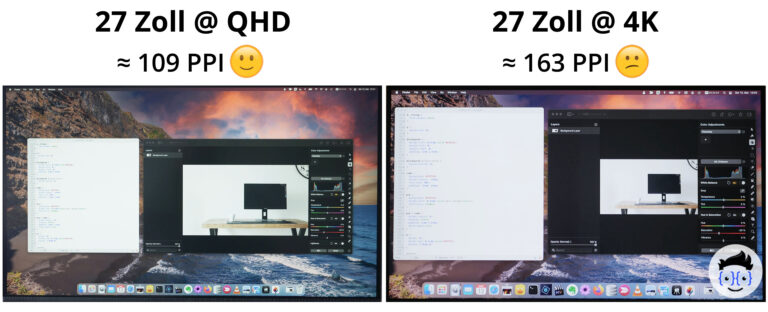 Bild: Tech Junkies / Patrick Woessner
Bild: Tech Junkies / Patrick WoessnerBeide Monitore werden mit „Default“ in den MacOS-Systemeinstellungen betrieben. Eine (von Hand ausgewählte) Skalierungseinstellung ist also nicht aktiv, ich überlasse das Betriebssystem.
Was sieht man?
Das User-Interface und die Schriften werden auf dem 4K-Monitor größer dargestellt. Probleme (z.B. unscharfe Schriften oder Icons) gibt es davon abgesehen aber nicht.
Ganz im Gegenteil – ich persönlich empfinde die Darstellung auf dem 4K-Monitor im Allgemeinen als „schärfer“ (Spoiler – subjektiver Eindruck).
Ich betreibe meinen 4K-Monitor auch beim täglichen Arbeiten auf „Default“ (also ohne manuell angepasste Skalierung), denn zumindest beim Arbeiten am Schreibtisch (größerer Abstand zum Monitor) finde ich die größere Darstellung von User-Interface und Schriften angenehm.
Beim Arbeiten an einem Stehpult (näher am Bildschirm) liegt mir persönlich die „QHD-Optik“ mehr.
Auf diese kann ich auf Wunsch aber auch am 4K-Monitor umschalten.
Die „Default“-Option, die MacOS für mich auswählt, entspricht „sieht aus wie 1.920 x 1.080“. Ich kann hier auch umstellen auf „sieht aus wie 2.440 x 1440“ und habe die den „QHD-Look“ auf dem 4K-Monitor.
Ganz ohne Skalierung geht es nämlich kaum – bei „sieht aus wie 3.840 x 2.160“ müßte ich schon fast mit einer Lupe vor dem 4K-Monitor sitzen 🙂
Ungünstige Bildschirme – Problemfälle Pixeldichte 110 PPI, geringe Auflösungen
Vielerorts werden entweder 110 PPI oder 220 PPI (also das doppelte) gepredigt.
Das sehe ich wie gesagt entspannter. Mein 27 Zoll mit 4K-Monitor hat 163 PPI und ich arbeite richtig gerne damit – scharfes Bild, keine MacOS-Probleme.
Wovon ich jedoch die Finger lassen würde, ist eine geringere Pixeldichte.
In einem Co-Working-Space hat man mir z.B. netterweise einmal einen UW-FHD-Monitor (2.560 x 1.080 Pixel, auch als UW-UXGA bekannt) mit 29 Zoll zur Verfügung gestellt.
HiDPI gibt es damit nicht, die Pixeldichte liegt bei geringen 96 DPI.
Da sehen die ersten Zeilen dieses Blogartikels dann wie folgt aus.
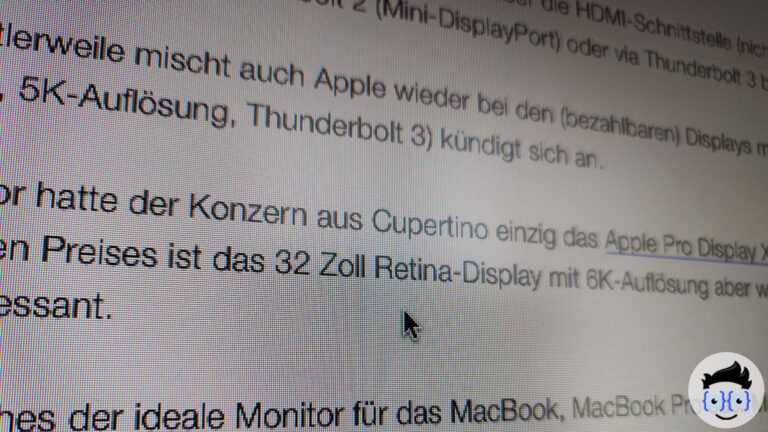
Unscharf, ausgefranst – das möchte man sich nun wirklich nicht antun.
Man kann ein wenig stöbern, findet in Foren und Communities einige Tipps, um das Bild ggf. doch noch zu verbessern. Ich würde aber sagen – man investiert einiges an Zeit und hat im besten Fall nur eine „Verschlimmbesserung“ 🙁
Meine Empfehlung: Ein QHD- oder 4K-Monitor mit mindestens 110 PPI sollte es sein. Dann kann man sich den Ärger von Vornherein sparen.
Alles was über 110 PPI liegt, sah bei meinen Test bisher immer gut aus.
Wer Retina-Schärfe für die Schriften möchte (HiDPI), greift besser direkt zu einem 4K-Monitor (oder höhere Auflösung). Andernfalls gibt es HiDPI nur über Umwege.
Offiziell keine Unterstützung für Multi-Kabel-Monitore
Mittlerweile sind Multi-Kabel-Monitore kein großes Thema mehr. Ich schreibe doch kurz etwas dazu.
Da gab es z.B. den Dell UltraSharp UP2715K (einer der ersten 5K-Monitore, 217 DPI, mittlerweile abgekündigt).
Von den Eckdaten her (insb. Pixeldichte) ist der Bildschirm natürlich ganz interessant – ähnlich dem aktuellen Apple Studio Display.
USB-C hat der jedoch nicht, Thunderbolt ebenfalls nicht. Stattdessen den älteren DisplayPort 1.2-Anschluss (damals gab es noch kein DisplayPort 1.4).
Das Ergebnis – da die 5K-Auflösung eine hohe Bandbreite benötigt, muss der Dell UltraSharp UP2715K per Multi Stream Transport (MST, zwei Kabel) angeschlossen werden.
Per Single Stream Transport (SST, ein Kabel) steht nur 4K-Auflösung zur Verfügung.
Das Apple Support-Dokument listet derzeit nur einige kompatible iMac und Mac Pro, jedoch kein kompatibles MacBook.
Interessanterweise gibt es User-Berichte (siehe z.B. hier), die vom erfolgreichen Betrieb von 5K @ 60Hz mit einem MacBook einer recht aktuellen Generation (Ende 2016) berichten.
Das ist aber ein Nischenthema.
Da moderne Schnittstellen die notwendige Bandbreite bereitstellen, ist so eine Zwei-Kabel-Lösung allenfalls ein Thema, wenn man sich auf dem Gebrauchtmarkt umschaut.
Die Reise zum idealen MacBook-Monitor und Mac Mini-Monitor
Nach dem Apple das eigene Thunderbolt-Display auslaufen ließ, wurden mit dem LG UltraFine 4K Display und LG UltraFine 5K Display Nachfolge-Modelle in Kooperation mit LG aufgelegt, die mittels Thunderbolt 3 / USB-C auf die neuere MacBook-Generationen zugeschnitten sind.
Mittlerweile sind mit dem Apple Pro Display XDR und dem Apple Studio Display wieder zwei Monitore direkt aus dem Hause Apple verfügbar, die jedoch extrem teuer bzw. ziemlich teuer sind.
Wer mit bescheideneren Anforderungen bzw. kleinerem Budget unterwegs ist, schaut besser bei Drittherstellern nach einem geeigneten externen Monitor.
Für ältere MacBook / MacBook Pro / MacBook Air und Mac Mini lohnt sich grundsätzlich ein Blick auf Monitore von Drittherstellern – schließlich haben diese Mac-Modelle kein Thunderbolt 3 bzw. Thunderbolt 4.
Dabei sind vor allem Monitore mit QHD-Auflösung oder auch mit Full HD-Auflösung interessant.
Hier wäre z.B. der Dell UltraSharp U2722DE (QHD @ 27 Zoll) noch einmal zu erwähnen. Die Auswahl bei QHD-Monitoren ist jedoch groß.
Auch jede Menge 4K-Monitore sind verfügbar – ich finde den BenQ PD2725U interessant für Mac-Nutzer.
Bei den 4K-Modellen haben die wenigsten davon einen DPI-Wert, der bislang als ideal galt (Non-Retina mit ca. 110 DPI oder Retina mit ca. 220 DPI).
Jedoch folgt auchApple mit dem LG UltraFine 4K Display diesen Vorgaben nicht mehr.
Mittlerweile darf man also wohl davon ausgehen, das macOS sowie gängige Mac-Software auch bei 4K-Auflösung mit abweichenden DPI-Werten „schick“ aussieht.
Ich selbst nutze auch 4K auf 27 Zoll (163 DPI) und bin zufrieden 🙂
Die 5K-Variante, die Apple zusammen mit LG anbot, der High-End-Monitor Apple Pro Display XDR (6K-Auflösung) und das Apple Studio Display (5K-Auflösung) bewegen sich hingegen auf Retina-Niveau mit jeweils knapp 220 DPI.
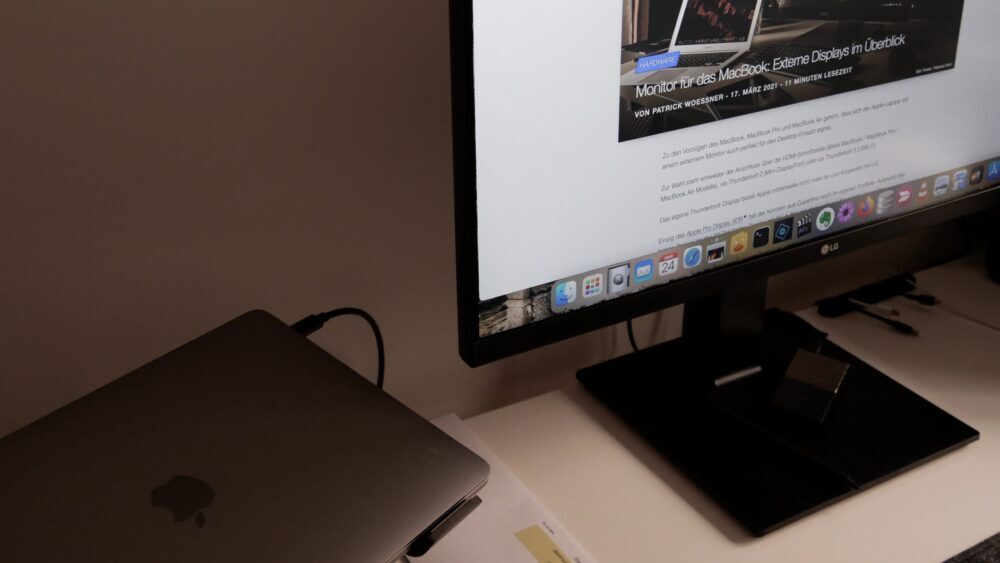




























































Könnte es sein, dass dies hier der beste Monitor wäre, da auch USB-C vorhanden?
Hallo „Leser“,
das könnte man so sehen.
Der LG 34UC99-W ist eben ein Curved-Monitor, der LG 34UM88-P, den ich in der Übersicht habe, hat ein gerades Panel. Ansonsten gibt es unterschiede bei den Anschluss-Möglichkeiten. Die übrigen technischen Daten unterscheiden sich nicht gravierend.
Der LG 34UM88-P hat dann eben 2 x HDMI 2.0, 1x DisplayPort 1.2 und 2 x Thunderbolt 2, während der LG 34UC99-W über 2x HDMI 2.0, 1x DisplayPort 1.2 und 1x USB-C 3.0 mit DisplayPort 1.2 verfügt.
Ist dann Geschmacksache, welchen man wählt. Ich schließe mein MacBook Pro (2017) mittlerweile mit einem USB-C auf DisplayPort-Kabel an und bin mit der Lösung eigentlich ganz zufrieden. „Nativ“ Thunderbolt 3 oder USB-C mit Displayport am Monitor kein Muss für mich.
Der LG 34UM88-P ist derzeit günstiger zu haben…
Viele Grüße,
Patrick
Hallo, ich habe eine Frage.
Mein Sohn hat ein MacBook Pro von 2019.
Wir haben einen externen Gaming Curved Monitor, der Firma Msi Optix mag271 cqp gekauft. Leider bekommen wir keine Bildübertragung hin. Er wird nicht erkannt.
Kann es sein, dass dieses Model einfach nicht kompatibel ist?
LG, Nathalie
Hallo Nathalie,
Das kann eigentlich nicht sein. Der Monitor hat HDMI- und DisplayPort-Anschlüsse und für die gibt es passende Adapter-Kabel für die Thunderbolt 3- bzw. USB-C-Anschlüsse am MacBook.
Es könnte verschiedene Fehlerursachen geben – z.B. das verwendete Adapter-Kabel ist defekt oder der Monitor ab Werk.
Ansonsten – ist die neueste MacOS-Version (Big Sur) auf dem MacBook installiert? Dort soll es aktuell auch Probleme mit einigen Monitor-Modellen geben:
https://www.heise.de/news/Big-Sur-Erneut-Probleme-mit-externen-Bildschirmen-5046695.html
Falls möglich, würde ich den Monitor erstmal an einen anderen Computer im Haushalt anschließen, um zu sehen, ob der Monitor an sich funktioniert.
Viele Grüße,
Patrick
Guten Abend, 🙂
ich würde mir gerne ein Mac Mini mit M2 Pro holen. Da bräuchte ich noch einen Monitor. Ich habe mir dazu viele Videos angeschaut, weiß aber nicht welchen ich mir holen soll. Es hieß, wegen der Skalierung wird es größer oder kleiner dargestellt. Ich habe mir mal den U2723QE von Dell angeschaut und dazu gibt es auch positive Berichte. Aber ich wollte dich mal fragen, welchen du mir empfehlen würdest. 🙂 vielen Dank für deine baldige Antwort.
Hallo Nick,
mit 4K auf 27 Zoll und Mac bin ich auch sehr zufrieden – von daher m.E. eine gute Wahl. Bzgl. Skalierung – da nutze ich „sieht aus wie 1.920 x 1.080“ und bin sehr zufrieden damit 🙂
Zum Dell UltraSharp U2723QE – das Panel (IPS Black) soll gut sein, USB-C ist auch mit an Bord – wieso also nicht!
Viele Grüße,
Patrick
Hallo Patrick, vielen Dank zunächst mal für deine informative Zusammenstellung. Das ist schonmal sehr hilfreich. Trotzdem komme ich nicht zu einem klaren Ergebnis für mich, da ich das Thema so gar nicht einschätzen kann. Ich habe mir gerade ein Macbook Air M1 bestellt und will auch nach 5 Jahren ausschließlich mit einem Laptopmonitor zu einem 32 oder 34 Zoll (non-curved). Das ist alles was ich schonmal weiß … ah und natürlich nicht zu teuer sollte er sein. 500 € oder weniger, wenn das Sinn macht, wäre super. Ich brauch ihn für Office-Aufgaben, ab und zu ein Video erstellen, etwas Musikproduktion, aber er muss kein Spezialist in irgendwas sein. Und auch nicht High-End. Groß, günstig und halt irgendwie Allrounder. Hättest du da DEN ultimativen Tipp? Ich hatte nun mal folgende im Blick: Samsung LS34J552WQUXEN, LG 34WN750 Monitor 34″ und Samsung Serie 8 F32TU870VU 16:9 (32″“). Die Preise sind ja schon recht unterschiedlich. Lohnen sich für mich über 600 € auszugeben? Würde mich sehr über deine Meinung freuen. Vielen Dank schonmal.
Hallo Roland,
nein, man muss nicht zwangsweise viel Geld für einen externen Monitor für das MacBook ausgeben.
Wenn man keine besonderen Anwendungsszenarien wie professionelle Bildbearbeitung, CAD etc. hat, gilt das umso mehr.
Das Problem bei Heimanwendern ist dann eher: Hat man sich einmal etwas „hochwertiges“ zugelegt, ist man eben verwöhnt. Ich z.B. bin Anfang des Jahres nach Jahren mit einem Monitor mit QHD-Auflösung nun auf 4K umgestiegen. An die 4K-Auflösung gewöhnt man sich irgendwie, unwahrscheinlich dass ich in ein paar Jahren wieder nach einem QHD-Monitor suche.
Zu der Monitor-Suche: In der Preisklasse unter 500,- € fiele mir noch der LG 32BN67U-B ein – zu diesem Preis, Bildschirmdiagonale, IPS-Panel und 4K-Auflösung ziemlich einmalig.
Wenn Du noch nicht an hohe Auflösungen gewöhnt bist und UWQHD reicht – da gibt es einige Alternativen, teils auch günstiger. Mir fiele da z.B. der iiyama ProLite XUB3493WQSU-B1 (UltraWide-Monitor) ein.
„Normale“ QHD-Monitore mit 16:9 und 2.560 x 1.440 Pixel würde ich bei dieser Bildschirmdiagonale nicht nehmen, da ist die Pixeldichte schon gering. UWQHD (3.440×1.440 Pixel) ist da eher interessant.
Bis auf den Samsung Serie 8 F32TU870VU aus Deiner Liste bräuchtest Du dann jeweils noch einen USB-C bzw. Thunderbolt 3 auf DisplayPort /HDMI-Adapter, was aber kein Problem ist.
Vorteil bei dem Samsung ist der integrierte Thunderbolt 3-Dock, dafür ist der Monitor eben auch teurer.
Viele Grüße,
Patrick
Es ist schwer, Infos zu diesem Thema zu finden, daher vielen Dank für diese tolle Übersicht!
Ich bin trotzdem noch immer etwas unschlüssig.
Ich betreibe bisher ein Non-Retina 2012er Macbook Pro mit einem Dell-Monitor mit 2560*1400px. Diese Auflösung, oder besser „diesen Platz für Fenster auf dem Bildschirm“ möchte ich gerne beibehalten oder vergrößern wenn möglich.
Ich möchte jetzt das neue M1-Macbook Air kaufen. Wenn ich es richtig verstehe, habe ich die Wahl, meinen alten Monitor anzuschliessen und das Macbook auf externe non-Retina-Darstellung einzustellen, oder einen Retina-Monitor mit hoher dpi-Zahl, aber weniger Platz für Fenster zu kaufen. Z.B. entsprächen die 3.840 x 2.160 Pixel eines 4k-Monitors 1920×1080 eines non-Retina Monitors, korrekt?
Oder ich gebe viel Geld für einen 5k-Monitor aus, aber selbst der LG 34WK95U hat nur 5120x2160px und entspricht damit einem 2060x1080px non-Retina-Monitor, korrekt?
Mit anderen Worten, ich kann nicht beides haben – das Retina-Äquivalent von 2560x1400px.
Sondern entweder Retina oder viel Platz für Fenster. Es sei denn ich kaufe das Apple-Display, aber der Preis ist inakzeptabel. Sehe ich das richtig?
Eine letzte Frage – ich war sehr zufrieden mit meinem Dell, bis auf ein Problem: Der Mac hat ihn häufig nicht vollständig erkannt, besonders nach Erwachen aus Hibernation und schnellem ab- und anstecken. Der Monitor war dem Mac bekannt, denn es wurden mehrere Monitore angezeigt und die Menüleiste wurde auf den externen Monitor geschoben. Aber das Bild blieb schwarz. War dieser Zustand einmal erreicht, half nur ein Neustart mit angeschlossenem Monitor. Trotz jahrelanger Suche habe ich nie eine Lösung gefunden. Irgendeine fehlerhafte Kommunikation zwischen Dell und Mac. Zur Zeit ist das Anschliessen des Monitors eine genau vorbereitete Aktion: Strom an den Mac, aufwecken, warten bis Bild erscheint, dann Monitorkabel einstecken und hoffen, dass es klappt. Was es nerviger Weise häufig nicht tut.
Meine Frage, sind die oben genannten Monitore langzeitgetestet mit Macs? Der neue Monitor soll wieder schnell und einfach anschliessbar sein.
Nochmals danke für die sehr hilfreiche Übersicht.
Hallo „anderer Leser“ 🙂
Ich liebäugele auch mit einem ARM-MacBook mit M1-Prozessor, werde aber noch warten, bis die weiteren MacBook-Modelle vorgestellt werden. Was man bisher rund um ARM-Prozessoren hört, weckt jedoch mein Interesse 😎
Als zunächst einmal – Retina ist ein Begriff aus der Marketing-Abteilung von Apple. Bei den aktuellen iPhone-Spitzenmodellen werden DPI bzw. PPI-Werte > 400 erreicht. Beim MacBook bzw. iMac liegen wir bei ca. 220 DPI.
Retina-Monitore von Drittherstellern gibt es nicht – zumindest in einigen Märkten ist Retina auch eine eingetragene Marke von Apple. Dritthersteller dürften ihre Monitore also gar nicht so bezeichnen.
Man kann sich beim Monitor-Kauf aber an 220 DPI (entspricht ca. Retina-Niveau) oder eben 110 DPI (der halbe Wert – kein Retina) orientieren.
DPI bzw. PPI ergeben sich aus Auflösung und Bildschirmgröße als Eingangsparameter.
Es kann sinnvoll sein, diesen Richtwerten zu folgen. Denn andernfalls kann es vorkommen, das Schriften und Bedienelemente der MacOS-Oberfläche oder von Apps, mit denen man täglich arbeitet, nicht optimal dargestellt werden.
Das heißt jetzt aber nicht, dass es zwangsweise 220 DPI oder 110 DPI sein müssen. Jedoch sind dahingehend in solchen Konstellation eher weniger Probleme zu erwarten.
Dass es auch mit anderen Konstellationen klappen kann, zeigt Apple ja wie beschrieben auch selbst. Die aktuelle Ausgabe des LG UltraFine 4K hat 186 DPI und liegt damit dazwischen. Diesen Monitor empfiehlt Apple ganz offiziell als MacBook-Zubehör.
Dass MacBook und externer Monitor gelegentlich aus dem Tritt kommen (insb. nach Wakeup aus Standby), kann ich ebenfalls beobachten – und zwar nicht bei einem Monitor von Dell. In Mac-Foren habe ich auch schon oft davon gelesen. Ich fürchte also, das ist nichts, was auf ein konkretes oder einige wenige Monitor-Modelle eingegrenzt werden kann.
Ist der „alte“ Monitor von Dell ein 27 Zöller? Mit modernen Anschlüssen wie HDMI oder DisplayPort und QHD-Auflösung (ich vermute, es sind 2.560 x 1.440 Pixel gemeint)? Wenn der Monitor noch gut funktioniert, würde ich ihn erstmal am neuen ARM-MacBook / Apple-M1 anschließen und sehen, welche Figur der Monitor dort so macht. Ggf. taucht das Problem mit dem Anschalten des Monitors nicht mehr oder zumindest seltener auf und wenn dann auch das Bild subjektiv gut ist, gibt es ja keinen Grund für ein Zwangs-Upgrade.
Viele Grüße,
Patrick
Hallo, ich suche einen tragbaren Monitor für ein Macbook das 5-6 Jahre alt ist. Weiß leider keine genauen Daten…soll ein Geschenk sein. Welchen kannst Du denn da empfehlen? Viele gibt es da im www nicht und bin unsicher. Danke im Voraus
Hallo Karo,
vor 5-6 Jahren hat Apple die ersten MacBook-Modelle mit Thunderbolt 3 / USB-C herausgebracht. Ob es schon dieser Universal-Anschluss oder noch die Kombination aus Thunderbolt 2 (Mini-DisplayPort) und HDMI ist, kann ich nicht sagen.
Über ein Kabel bzw. einen Adapter lässt sich der Monitor aber prinzipiell immer anschließen.
Nun zum Stichwort „tragbarer Monitor“.
Es gibt kleine, kompakte klappbare und tragbare Monitore. Die haben meist 13 oder 15 Zoll – und sind damit in etwa so groß wie das Laptop-Display. Ist so etwas gesucht? Damit kenne ich mich nicht so gut aus.
Die andere Möglichkeit: Man schaut sich nach einem „normalen“ Monitor um und investiert zusätzlich in eine Monitor-Tragetasche (z.B. diese hier).
Ohne zu wissen, wofür der Monitor genutzt wird und wie häufig / wie weit er transportiert wird, ist es schwierig zu beurteilen, welches der interessantere Ansatz sein könnte.
Viele Grüße,
Patrick
Oh je, ich kenne mich so wenig aus, aber deine Information schon jetzt ist sehr hilfreich. Ich suche einen Monitor den ich an mein neues MacBook Pro 13 ( will ich noch kaufen) anschließen möchte. Kurz Laptop soll als Arbeitslaptop für Zoom und Videos benutzt werden. Der Monitor auch für Zoom Tanzunterricht. Deshalb wäre ein Monitor ca 50 Zoll gut. Was gibt es da? Tausend Dank im Voraus. Sylvia
Hallo Sylvia,
ca. 50 Zoll – da wird die Auswahl bei „klassischen“ Monitoren dünn.
Vielleicht auch TV-Geräte oder Digital Signage (Public- bzw. Info-Displays) in die Auswahl aufnehmen? Das würde beim geschilderten Anwendungsfall vermutlich mehr Sinn machen.
Über HDMI (ggf. mit Adapter) lassen sich diese meist auch problemlos an ein MacBook anschließen.
Viele Grüße,
Patrick
Hallo,
erstmal vielen Dank für den super Artikel.
Ich habe ein 2018er MacBook Pro mit USB-C / Thunderbolt 3 Anschluss. Interessant klingt der Asus VZ239HE-W Monitor. Wollte fragen ob der sich gut eigener und ob es reicht, wenn ich einen HDMI Adapter kaufe und den Monitor über HDMI Kabel mit dem MacBook verbinde.
Mit freundlichen Grüßen
Fabio
Hallo Fabio,
ich bin ähnlich ausgestattet (MacBook Pro, 2017er Modell) und habe problemlos Monitore mit Adapter für USB-C bzw. Thunderbolt 3 auf HDMI oder auch DisplayPort betrieben – das sollte also kein Problem sein.
Ich bevorzuge immer gleich ein passendes Kabel (USB-C auf HDMI bzw. USB-C auf DisplayPort), um mir umständliche Kabelführungen zu sparen. Alternativ haben die meisten USB-C-Hubs auch einen HDMI-Anschluss.
Viele Grüße,
Patrick
Danke für deine hilfreichen Informationen.
Ich habe ein MacBook Pro 2019 und schreibe gerade an meiner Masterarbeit. Da ich nun langsam merke, dass mir das Arbeiten mit einem 13 Zoll MacBook ziemlich auf den Nacken geht, bin ich auf der Suche nach einem günstigen Monitor. Da ich ihn wie gesagt nur zum Schreiben der Masterarbeit benötige. Das heißt Studien in Datenbanken suchen, Lesen und vor allem Schreiben, Schreiben, Schreiben.
Nun findet man ja auch sehr günstige Modelle wie z.B. den Asus VZ239HE-W (Full HD-Monitor) den du auch empfohlen hast. Samsung bietet ja auch ein Modell in der Preisklasse an.
Meine Frage ist, denkst du für meine Arbeiten wäre ein solcher Monitor ausreichend? Oder ist die Bildqualität dann zu schlecht für stundenlanges arbeiten damit?
Vielen Dank für deine Antwort.
Gruß
Ian
Hallo Ian,
das kann ich bestens nachvollziehen – ich habe ebenfalls ein 13″ MacBook und habe teilweise nur damit gearbeitet, mich also zum Display „hinunter gebückt“.
Meinem Rücken und Nacken zuliebe habe ich mir dann einen externen Monitor angeschafft – auf die Dauer ist das nichts, zumindest nicht für mich.
Zu Deiner Frage: Ja, für Office-Arbeiten ist ein Full HD-Monitor mit ca. 22 – 24 Zoll m.E. eine gute Wahl. Bei dieser Bildschirmdiagonale reicht die Full HD-Auflösung nach meinem empfinden voll und ganz. Es gibt neben dem Asus VZ239HE-W viele Monitore in dieser Kategorie – ich persönlich würde immer ein IPS-Panel nehmen.
Viele Grüße,
Patrick
Hallo,
ich habe vor mein MacBook Pro (2020) und zukünftig ein Mac Mini (M1) an einen Widescreen anzuschließen. Gerne würde ich ein in den Monitor integriertes Usb-Hub nutzen um von beiden Geräten aus eine Externe Festplatte zu nutzen. Günstig wären da 2 Thunderboldanschlüsse für die Übertragung von Bild+Ton+Daten und zumindest über einen Anschluss auch ausreichend Strom für das 13 Zoll MacBook. Ich habe bisher nur den, auch hier empfohlenen, Samsung C34J791 entdecken können, welcher dies bewerkstelligen kann.
Interessant wäre eine Option die Magic Maus und Tastatur direkt mit dem Bildschirm zu verbinden um ggf. Im PBP Modus mit diesen Eingabegeräten zu agieren.
Generell würde ich auch ein IPS-Panel bevorzugen. Hast du noch einen Tipp?
LG
Nick
Hallo Nick,
Bild + Daten und Laden des MacBook geht mit nur einem Kabel, sofern Monitor und MacBook gut miteinander „können“.
Den Plan mit PBP-Modus bzw. direkt mit Magic Maus und Tastatur verbinden verstehe ich nicht. Woher soll da das Bild für PBP bzw. PIP herkommen. Vom gleichen MacBook?
Anyways, Monitore mit 2x Thunderbolt 3 gibt es neben dem Samsung C34J791 einige, z.B. LG 32UL950-W, Samsung F32TU870VU oder BenQ PD3220U (kein Anspruch auf Vollständigkeit).
Da ich mir wie gesagt nicht sicher bin, welches Setup Du genau anstrebst, kann es sein, dass die Monitore oben nicht das sind, was Du suchst.
Viele Grüße,
Patrick
Hallo,
ich habe mir zu meinem MacBook Pro (13-inch, 2017, Two Thunderbolt 3 ports) einen externen Monitor gekauft (Asus VA24DQLB A). Den Laptop habe ich über einen VGA-Adapter an den Monitor angeschlossen. Egal welche Einstallung ich auswähle, das Bild sieht verpixelt aus.
Ich habe folgende beiden Einstellungen ausprobiert:
– Opt. für VA24DQLB
– Skaliert (1920 x 1080)
Mit beide Einstellungen bekomme ich ein verpixeltes Bild.
Hast du eine Idee, was ich tun kann??
Hallo Kerro,
das Problem sollte einfach zu lösen sein – über VGA bzw. D-SUB sollte man heute eigentlich keinen Monitor mehr anschließen (sofern sowohl Monitor wie auch Endgerät, also in dem Fall das MacBook, halbwegs aktuell sind).
Das ist eine analoge Schnittstelle und die Umwandlung Digital-Analog geht zu Lasten der Qualität.
Also: Entweder HDMI oder DisplayPort über einen entsprechenden Adapter bzw. Kabel für Thunderbolt 3 bzw. USB-C auf HDMI oder DisplayPort nehmen.
Beides sind digitale Schnittstellen.
Viele Grüße,
Patrick
Hallo Patrick,
besten Dank für die schnelle Rückmeldung.
Ich habe meinen Laptop über einen USB C HDMI Adapter und HDMI-Kabel an den Monitor angeschlossen und die Bildqualität ist unverändert schlecht.
Kann es an der Qualität des Adapters liegen? Brauche ich hier einen originalen Adapter von Apple?
Beste Grüße
Kerro
Hallo nochmal Kerro,
welche Auflösung wird denn unter Systemeinstellung → Monitore in MacOS angezeigt? Ist da die „skaliert“-Einstellung aktiv?
Ansonsten, was ist schlecht bzgl. der Bildqualität? Vor allem der Text?
Kabel kann eine Fehlerquelle sein, Original-Adapter von Apple ist nicht zwangsweise erforderlich, ich habe auch USB-C auf DisplayPort von einem Dritthersteller. Wenn vorhanden, würde ich auch mal DisplayPort ausprobieren.
Viele Grüße,
Patrick
Danke für das zusammenstellen soviel Informationen. Dennoch fühle ich mich leicht überfordert. ich habe einen neuen 13“ MacBook Pro. Möchte ihn als Homeoffice Rechner für UX / UI Design nutzen.
Benötige also einen Monitor, den ich auch für hochwertige Bildbearbeitung (auch Printdesign) nutzen kann. Früher hatte ich einen Eizo im Büro, aber knapp 2000 € sind mir doch zuviel 🙂
Welcher ist nun der geeignetere Monitor? Danke!
Hallo Dilek,
das kann ich gut verstehen – 2.000 € sind sportlich für einen Homeoffice-Monitor 🙂
Es gibt einige Alternativen. Vielleicht schaust Du erst einmal im Nachbar-Beitrag vorbei? Da sind einige Monitor-Empfehlungen für Deinen Use-Case (bzw. Bildbearbeitung – aber UX/UI-Design hat ja ähnliche Anforderungen) dabei.
https://techjunkies.blog/hardware/monitor-fuer-bildbearbeitung/
Wenn Du konkrete Fragen hast, melde Dich gerne noch einmal mit ein paar zusätzlichen Eckdaten (insb. wie groß der Monitor sein soll – Bildschirmdiagonale und ob Du Anforderungen an die Auflösung hast).
Viele Grüße,
Patrick
Hallo Patrick,
richtig, die skaliert Einstellung mit 1080p ist aktiv.
Ich habe mir jetzt einen USB-C auf DisplayPort Kabel bestellt.
Danke für den Tip und beste Grüße
Kerro
Hallo, Patrick,
danke für super tollen Artikel. Ist sehr informativ. Allerdings bin ich immer noch unschlüssig was einen externen Monitor angeht:) Ich habe mir den neuen MacBookPro 13″ angeschafft, mit M1 Chip. Und mein Monitor Lenovo D27-20B 27″ (1920 x 1080) zeigt mir leider alles etwas verschwommen an. Für meine grafischen Arbeiten ist es mir nicht ausreichend. Nach wenigen Minuten tuen die Augen schon weh:) Also es soll ein Monitor sein, das wirklich scharf alles darstellt. Und preislich unter 1000€ liegt. Würdest du bitte mir hier was empfehlen? Ich kenne mich überhaupt nicht aus mit externen Monitoren 🙂 habe früher zwei iMacs gehabt.
Hallo Anna,
ja, bei 27 Zoll ist Full HD für meinen Geschmack auch nicht mehr ausreichend.
Soll es denn ein Monitor in gleicher Größe sein (also 27 Zoll)? Ich habe da dann immer gerne in Kombination mit QHD-Auflösung (bzw. WQHD), also 2.560 x 1.440) in Zusammenspiel mit dem MacBook Pro gearbeitet.
Stichwort grafische Arbeiten (Bildbearbeitung, Web-Design o.ä.?) – dann >= 99% sRGB und IPS-Panel – darauf würde ich auch noch achten.
Passt das zu dem, wonach Du suchst? Du kannst Dir dann z.B. den Dell P2720DC aus dem Beitrag genauer anschauen.
Ich kann Dir aber auch noch weitere Alternative nennen. Es gibt durchaus mehrere interessante 27 Zoll QHD-Monitore für das MacBook auf dem Markt.
Viele Grüße,
Patrick
Hallo Patrick,
vielen Dank erstmals für sehr schnelle Rückmeldung.
Grafische Arbeiten sind gemeint: für Web-Design und Print-Design also beides inkl. Bildbearbeitung 🙂 bin irgendwie dein anderen Artikel über das Thema überflogen, habe es mir aber angeschaut, welche Monitore für Grafiker und Fotografen geeignet sind, denke da sind schon einige Alternativen für mich drin 🙂
27″ passt von der Größe schon, weiss aber nicht ob mit Retina Display bei MacBook Pro einen 4K Monitor besser abschneiden wird als QHD oder brauche ich dann größeren Monitor dafür? etwa 32″? Benutze auch alle gängigen Grafikprogrammen von Adobe.
Z.B. jetzt ist der Schrift bei mir unscharf dargestellt, ich habe schon verschiedene Einstellungen ausprobiert, aber mehr bekomme ich bei FullHD nicht:( Mich stört es am meisten.
Viele Grüße
Anna
Hallo Anna,
sofern Du mit 27″ gerne arbeitest, würde ich keinen Anlass zum Wechseln sehen.
Es kommt ja auch ein wenig auf den Arbeitsplatz an – auf einem kleinen, schmalen Schreibtisch macht 31.5″ oder 34″ nun wirklich keinen Sinn. Gibt es der Arbeitsplatz her und sitzt man mit entsprechendem Abstand zum Bildschirm, hat solche ein großer Monitor aber durchaus Charme.
Normalerweise werden ca. 110 PPI oder 220 PPI bei MacOS als ideal erachtet. Apple hält sich mit dem aktuellen LG UltraFine 4K Display aber auch nicht mehr dran (ca. 186 PPI).
Ich selbst habe mit 27″ und QHD (ca. 109 PPI) immer gern gearbeitet. Bei mir auch ein neuer Monitor fällig und testweise habe ich mir jetzt mal 27″ und 4K-Auflösung bestellt, was ca. 163 PPI entsprechen würde.
Der Monitor wurde noch nicht geliefert, von daher dauert mein Erfahrungsbericht noch ein wenig 🙂 Bis dahin empfehle ich weiter 27″ und QHD, denn da weiß ich, dass es gut aussieht und sich gut arbeiten lässt.
Viele Grüße,
Patrick
Hallo Patrick,
Hast Du mittlerweile deinen 4K-Monitor in Betrieb genommen und kannst sagen, ob du einen Vorteil ggü. QHD siehst? Stehe ebenfalls vor der Entscheidung und schwanke zwischen 27 und 32 Zoll.
Grüße
Hallo „Unentschlossener“,
ja, mein 4K-Monitor (27 Zoll) ist schon im Betrieb.
Ich schreibe hier in meinen Monitor-Empfehlungen für das MacBook ja mittlerweile auch, dass man die 110 bzw. 220 DPI wohl nicht mehr so eng sehen muss. Apple weicht ja mittlerweile auch davon ab – siehe hier.
Mit 27 Zoll @ 4K bin ich auch ganz zufrieden. MacOS sieht gut darauf aus.
Aber nein, bei 27 Zoll sehe ich keinen signifikanten Unterschieden zwischen QHD oder 4K. Es wird da m.E. erst bei größeren Bildschirmdiagonalen richtig deutlich. Das kann aber subjektiv sein. Bei 32 Zoll wäre mir QHD aber definitiv zu wenig.
Update meines Erfahrungsberichts kommt bald 🙂
Viele Grüße,
Patrick
Hallo Patrick,
vielen Dank für Deine informative Seite. Vielleicht kannst Du einen Hinweis geben für ältere Office-Menschen, die ziemliche Probleme haben mit kleiner Schrift vs. größerer Schrift & ausgefranst.
Mich ärgert das sehr und habe es mit meinem Samsung Syncmaster P2450 nie zufriedenstellend hinbekommen, nun möchte mir (aus Platzgründen) einen 27er curved Monitor zulegen, der zu meinem MacBook Pro (13 Zoll, 2016, Vier Thunderbolt 3 Anschlüsse) so passt, dass man auch eine größere & scharfe Schrift hat.
Was ist zu beachten, QHD oder 4K, Bildwiederholrate? Diese curved-Monitore werden alle als „Gamer-Monitore“ ausgewiesen – ist das generell nichts für harmlose Office-Nutzer?
Nach langer Suche bin ich auf 3 Alternativen gestossen, die wohl eine gute Ausstattung haben -aber ist die auch zielführend?
Gigabyte G27QC
LC-Power 27 Zoll Gaming Curved Monitor
Samsung LC27HG70QQUXEN
… alles nur für Gamer zu gebrauchen?
Vielleicht hast Du einen Tipp.
Viele Grüße
Guido
Hallo Guido,
einen Curved-Monitor kann man m.E. auch als Office-Monitor nutzen. Nur wer schwerpunktmäßig Grafikdesign, Bildbearbeitung o.ä. nachgeht, für den ist es vermutlich keine kluge Wahl – denn mit dem gekrümmtem Panel wird natürlich auch das Bild entsprechend perspektivisch verändert.
Stimmt – ich kenne auch nur Curved-Monitore aus dem Segment „Gaming-Monitore“.
Das heißt aber nicht, dass man die Monitore nicht an einem MacBook anschließen kann und als Office-Monitor nutzen kann. Es gibt vielleicht nur einige Dinge, die man beachten sollte:
– Monitore haben häufig ein Gaming-Design, was nicht jedermanns Sache ist. Es gibt aber auch unscheinbare Modelle, die sich besser im Office machen.
– Es sind Gaming-Features verbaut (z.B. variable Bildwiederholungsrate G-Sync / FreeSync, hohe Bildwiederholfrequenz z.B. 144 Hz, geringer Input-Lag und Reaktionszeit, HDR), die im Office-Betrieb zwar nicht schaden, die man dann aber nicht nutzt. Man bezahlt diese Gaming-Features jedoch beim Monitor-Kauf mit.
Also: Nutzbar als Office-Monitor – ja!
Was spräche denn gegen einen größeren Monitor (z.B. 27 Zoll) mit geradem Panel? Das wäre der „Klassiker“ für das Büro.
Viele Grüße,
Patrick
Hallo Patrick,
vielen Dank für Deine rasche Rückmeldung – rational gesehen wird ein gerader 27″ Monitor problemfreier sein – und man könnte schon auf Deine Empfehlungen zurückgreifen.
Allerdings sind es „emotionale“ Kriterien, die mich zu curved tendieren lassen: Mein Home Office Büro ist sehr klein und mit 24″ (gerade) gut bestückt – wenn ich den mit einem 27″ (gerade) tausche wirkt das ganze ziemlich massiv. Und da der Monitor eh in der Ecke steht, schien mit die curved -Variante ein gelungener Kompromiss zur Zollvergrößerung zu sein.
Letztere, weil ich a) immer & gerne zig Fenster auf habe, somit mich etwas vergrößern möchte
b) das kleine Schrift vs. ausgefranste Schriftbild endlich lösen will.
Ein moderates Gaming-Design wäre verschmerzbar, solange eine echte Qualitätsverbesserung erzielbar (in moderatem Preisgefüge); curved ist sicher auch designtechnisch nicht unattraktiv. Ärgern würde mich halt nur, wenn ich in den falschen curved investiere und dann weiterhin alles klein oder ausgefranst sehen würde.
Sind meine 3 Optionen da Abhilfe schaffend oder würdest Du andere Modelle empfehlen?
Viele Grüße
Guido
b) das leidige Schriftgrößen/-schärfen Problem endlich in den Griff bekommen möchte (wenn ich schon so eine teueres Notebook habe).
Hallo Guido,
ich verstehe. Hört sich so an, wie wenn die Entscheidung für einen Curved-Monitor eigentlich bereits gefallen ist.
Prinzipiell sehe ich wie gesagt auch kein Problem darin, einen Curved-Monitor aus dem Gaming-Segment als externen Monitor am MacBook zu betreiben und für Office-Anwendungen zu nutzen.
Bei Online-Bestellungen kann man zudem ja meist das Widerrufsrecht nutzen, sollte es gar nicht passen. Und beim Händler vor Ort kann man sich den Monitor vor dem Kauf anschauen und teils auch ausprobieren.
Die bei Gaming-Monitoren verbreiteten TN-Panels würde ich bei dem Anwendungszenario eher meiden (da gibt es aber ebenfalls verschiedenen Meinungen), jedoch waren die drei Monitore, die Du nanntest, ohnehin mit VA-Panel (soweit ich das auf die Schnelle sah).
Mir fiel jetzt noch der Samsung C27H711 ein. Das ist ein 27 Zoll Curved-Monitor ebenfalls mit VA-Panel und QHD-Auflösung, der eher im Multimedia-Segment als im Gaming-Segment platziert ist. Der Monitor ist jedoch schon seit 2017 auf dem Markt und etwas teurer als die Modelle, die Du nanntest.
Alle weiteren Curved-Monitore mit 27 Zoll und QHD, die ich kenne, sind Gaming-Monitore. Weitere Monitore aus dem Multimedia-Segment mit gekrümmten Panel kenne ich nur mit größerer Bildschirmdiagonale (z.B. den HP 34f oder eben den LG 34WN80C-B von oben, jeweils 34 Zoll).
Zum Thema kleine Schriften: Bevor Du einen neuen Monitor kaufst – die Einstellungen in den Systemeinstellungen von MacOS („skaliert“) hast Du bei Deinem derzeitigen Monitor bereits ausprobiert?
Viele Grüße,
Patrick
Hallo Patrick, ich möchte mir ein neues MacBook Air oder Pro kaufen und diese an einen ein Jahr alten Dell 4919DW (49 Zoll) anschließen, allerdings als Ersatz für zwei 27 Zollbildschirme. Mein 5 Jahre alter Windowsdesktop kann das mühelos, und ich benutze diese Kombi als Officearbeitsplatz. Bei meinem letzten Versuch einen Macmini late2019 mit dem Bildschirm über USB-C zu verbinden bin ich gescheitert. Kannst Du mir sagen, ob die beiden neuen MacBooks mit dem neuen M1-Chip da besser performen? Vielen Dank für Deine Expertise im Voraus und schöne Grüße sendet Harald
Hallo Harald,
einen ordentlichen Monitor-Boliden hast Du da 🙂
Heißt „Scheitern“ in dem Fall gar kein Bild oder nicht die gewünschte Auflösung (5.120 x 1.440 ist nicht gerade „Mainstream“)? Hast Du die aktuelle MacOS-Version „Big Sur“ auf dem Mac mini installiert?
Einen M1-Mac würde ich in dem Fall (derzeit noch) nicht in Erwägung ziehen, da speziell für die M1-Modelle / Apple Silicon Probleme im Zusammenspiel mit Widescreen-Monitoren berichtet wurden:
https://www.heise.de/news/Ultrawide-Display-Probleme-mit-M1-Macs-Apple-verspricht-baldige-Abhilfe-4999457.html
Viele Grüße,
Patrick
Zitat: [..] Mittlerweile darf man also davon ausgehen, das MacOS sowie gängige Mac-Software auch bei 4K-Auflösung mit abweichenden DPI-Werten „schick“ aussieht. [..]
Dieser Hinweis könnte potentielle Monitor-Käufer verwirren. Denn nach wie vor ist die am besten begründete Empfehlung, beim Mac eine ppi von 110 oder 220 zu nehmen.
Nicht nur die Schriften sind schärfer, und die Icons in der richtigen Größe, sondern (vor allem) muss der Mac nicht skalieren – was beim MacBook durchaus zu Hitze, Dauerlüfter und leerem Akku führen kann.
Zum Vergleich: ich habe mir einen 3840 x 1600 Monitor mit 111 ppi gekauft und mittels USB-C angeschlossen. Die Schriften sind bestens lesbar, die gesamte UI samt Icons ideal groß und der keinerlei Last auf CPU oder GPU.
Hallo Michael,
naja – ich habe die PPI-Werte, die für einen Mac empfohlen werden, ja weiterhin im Artikel ausführlich erklärt.
Bei mir war es so: 2014 (also vor stolzen 7 Jahren) habe ich begonnen, auf einem 27 Zoll QHD-Monitor mit IPS-Panel zu arbeiten. „Perfekte“ ca. 109 PPI also.
Der Monitor hat drei MacBook-Generationen „überlebt“ – zuerst ein MacBook Air, dann ein MacBook Pro 13″ (Thunderbolt 2) und schließlich mein aktuelles MacBook Pro 13″ (2017, Thunderbolt 3).
Mit dem Monitor war ich zufrieden. Jedoch hat dieser nach vielen Jahren treuen Dienstes den Löffel abgegeben. Also musste Ersatz her. Die Größe (27 Zoll) hat mir immer gut gelegen und einen WideScreen-Monitor wie Du wollte ich nicht. Also wieder genau das gleiche kaufen? Nach 7 Jahren?
Wo wäre da der technologische Fortschritt… 🙂
QHD bei 27 Zoll ist nämlich zumindest in der Mac-Welt immer noch „state of the art“ – vielleicht hätte ich eine native USB-C-Schnittstelle mit Laden über USB-C PD ergattern können. Ein Kabel weniger – aber das war es dann auch schon?
Deswegen war ich „mutig“ und arbeite seit nunmehr 6 Wochen mit einem 27 Zoll 4K-Monitor mit „schlechten“ 163 PPI.
Und was soll ich sagen? Mit Skalierung in MacOS musste ich nichts machen, Monitor ist auf „Default“ und sieht gut aus. Alles ist scharf (Icons, Schriften…). Last-Probleme habe ich nicht, Lüfter ist auch aus 😉
Wer auf Nummer sicher gehen will kann weiterhin einen Monitor mit 110 oder 220 PPI nehmen. Ich bereue mein „Experiment“ bislang jedoch nicht. Das habe ich in meinen Ratgeber bereits ein wenig einfließen lassen.
Ansonsten müßte ich mir ja am Ende noch vorwerfen lassen, Wasser zu predigen und Wein zu trinken 🙂
Das große Update mit den Erfahrungen nach einigen Wochen folgt noch. Da hatte ich leider noch keine Zeit…
Viele Grüße,
Patrick
Hallo Patrick,
dein Kommentar hört sich ja zuversichtlich an.
Ich überlege auch einen preislich bezahlbaren Monitor 27“ 4K für mein MacBook Pro anzuschaffen. Der Markt an Monitoren ist ja gut gefüllt.
Darf ich fragen was für einen Monitor du jetzt seit ein paar Wochen betreibst?
Viele Grüße
Detlef
Hallo Detlef,
ja, ich bin weiterhin sehr zufrieden mit meinem 27 Zoll 4K-Monitor und schreibe auch diese Zeilen gerade auf diesem Bildschirm 🙂
Klar darfst Du fragen! Es ist der LG 27UK670-B.
Der Monitor ist nicht so bekannt, aber m.E. interessant. Denn mit diesen Eckdaten (27 Zoll, 4K-Auflösung, IPS-Panel, DisplayPort via USB-C und Ladefunktion mit USB-C PD mit einem USB-C-Kabel, Ergonomie höhenverstellbar und Pivot-Funktion) ist es m.W. eine der günstigsten Möglichkeiten. Mir gefällt dann auch noch das schlichte Design (zugegeben – Geschmacksache)…
Das Zusammenspiel mit meinem MacBook Pro 13″ (2017) klappt gut.
Neben dem LG 27UK670-B gibt es noch den ähnlichen LG 27UL850-W, der dann aber HDR und ein anderen Standfuß hat. Die Variante ist bekannter…
In meinem Fall war es ein Zufallsfund beim Händler vor Ort – dort stand der Monitor zu einem guten Preis, Lieferung nach Hause und mit 30 Tagen Rückgaberecht ohne Wenn und Aber. So habe ich mich zu einem Spontankauf hinreißen lassen 🙂
Zu dem ausführlichen Vergleich mit Pro/Contra 27 Zoll QHD vs. 4K inkl. der PPI-/DPI-Thematik bin ich leider noch nicht gekommen…
Viele Grüße,
Patrick
Hallo Patrick,
danke für deinen ausführlichen Artikel!
Auf der Suche nach einem guten Bildschirm für mein Macbook Pro bin ich vor allem bei dem Dell P2421DC (23,8″, QHD, Details: https://www.dell.com/de-de/shop/dell-24-usb-c-monitor-p2421dc/apd/210-avmg/monitore-und-monitorzubehör) hängen geblieben. Dieser erfüllt alle meine Ansprüche, jedoch bin ich mir etwas unsicher, wie das Bild aussehen wird, da die Pixeldichte mit ca. 123 ppi ja nicht ganz optimal ist. Was meinst du?
Ich finde auch den LG 27UK670-B (https://www.lg.com/de/monitore/lg-27UK670-B#) interessant, den du ja anscheinend auch verwendest, jedoch mache ich mir bei der 4K-Auflösung etwas Sorgen wegen der Performance meines Macbook Pro (2017, 2 TBT3-Ports, genaue Daten: https://support.apple.com/kb/SP754?locale=de_DE). Denkst du, das könnte dennoch funktionieren? Da hätte ich dank deines Berichts immerhin Sicherheit bezüglich der Skalierung.
Vielen Dank im Voraus!
Freundliche Grüße,
David
Hallo David,
also wie gesagt, ich habe mich früher auch immer an die PPI-Empfehlungen gehalten und bin mittlerweile der Meinung, dass man das nicht mehr so eng sehen sollte.
Die 123 PPI sind außerdem eine geringe Abweichung vom Standard. Da siehst Du UI und Schriften im Vergleich zum „Goldstandard“ nur unwesentlich anders skaliert. Also der QHD-Monitor wäre eine Überlegung wert.
Bzgl. dem 4K-Modell: Ich habe ja auch ein 2017er MacBook Pro und habe kein Problem bzgl. der Performance. Das MacBook soll ja sogar mit zwei 4K-Displays umgehen können 🙂
Mir persönlich wären 23,8″ zu klein und ich würde eher zwischen 27″ in QHD oder 4K überlegen. Aber da gibt es unterschiedliche Meinungen / Anwendungsfälle.
Viele Grüße,
Patrick
Hallo Patrick,
ich bin ein ziemliches Greenhorn, was Technik und Monitore angeht. Nur gut, dass ich bei der Recherche über Deinen Blog gestolpert bin. Vielen Dank für diesen und die vielen wertvollen Infos (und Kommentarantworten)!
Ich habe mehr als ein Auge auf Deine Empfehlung den Dell P2720DC geworfen. Worin bestehen denn die technischen Unterschiede zum Dell UltraSharp U2721DE? Und wären die für meine Anforderungen relevant?
Warum? Ich bin wohl auf der Suche nach der eierlegenden Wollmilchsau, um mein privates (keine Spiele, nur Office, Familien-Videos/-Fotos, Internet TV und iPhone-Streaming) und dienstliches Homeoffice zu optimieren bzw. überhaupt einzurichten. Dockfunktionen und 1-Kabellösung (wegen Monitorarm), also USB-C, ist wünschenswert. Daher könnte Deine Empfehlung ein Volltreffer sein.
Ich besitze ein olles MacBook Pro 13‘‘ aus 2011 (mit „Thunderbolt Anschluss (bis zu 10 Gbit/s)“, also Thunderbolt! Oder Mini-DP? Letzteres wegen des Blitzsymbols nein, oder?), mit etwas aufgepimpten inneren Werten und will in Kürze ein aktuelles MB Pro 13’‘ erwerben. Mein Dienstgerät ist ein Lenovo L490 aus 2019 oder 2020 (schon mit USB-C-Ein-/Ausgang).
Dockfähig sollten beide Dells dank der vielen Anschlüsse sein. Nach meinen Recherchen sollten auch alle 3 Geräte mit ihnen gut kompatibel sein. Selbst mein olles 2011er-MB über eine Adapter-Lösung. Teilst Du meine Einschätzung? Welcher Adapter wäre empfehlenswerter und warum? Thunderbolt zu DisplayPort (wäre mir lieber, damit HDMI anderweitig nutzbar bleibt) oder zu HDMI? Zu USB-C geht es nach meinem Verständnis ja leider nicht, richtig? Hättest Du ggf. sogar eine konkrete Kaufempfehlung?
4K muss es bei mir – trotz Internet-TV-Nutzung – wohl nicht sein. Ein QHD-27-Zoller wird mich schon mehr als umhauen… Wie kann ich das beschriebene Setting am besten zum (kabellosen!) Streamen von iPhone-Inhalten nutzen? Nur via Apple-TV, das über HDMI angeschlossen ist? Hast Du da eine Idee?
Ist der Dell Monitorarm MSA 20 sein Geld wert? Er macht jdf. einen sehr wertigen Eindruck. Hast Du hier Erfahrungen? Und kannst Du auch etwas zur (zum Monitorarm sinnvolleren magnetischen) Dell Soundleiste SB521A sagen?
Fragen über Fragen… Für Deine Antworten bin ich sehr dankbar!
Gruß
Greenhorn
Hallo „Greenhorn“,
ich versuche mal Schritt für Schritt zu Antworten. Das ist ja doch ein umfangreicher Kommentar 🙂
Ich hoffe, das beantwortet schon einmal das Wesentliche. Ansonsten schreib einfach nochmal hier.
Viele Grüße,
Patrick
Hallo Patrick,
vielen Dank für Deinen Input. Ich habe mich entschieden. Aufgrund der für meine vorhandenen Peripherie-Geräte (ua Klinke-Lautsprecher) besseren Dock-Eigenschaften ist es der DELL UltraSharp U2721DE geworden. Ich bin hochzufrieden – er leistet genau den Job, den er machen soll und ist sogar in max. Auflösung mit meinem ollen MBP zu 100% (über MiniDisplayPort-zu-DisplayPort-Kabel) kompatibel. Kabelloses Streaming jeglicher Handyinhalte über AirPlay/AppleTV 2 (am HDMI-Anschluss des DELL angeschlossen) ist auch bestens. Jetzt warte ich noch auf den Monitorarm und vielleicht kommt noch ein AirPlay-Lautsprecher dazu, wenn mich der Kabelsalat mehr stört als das Loch in der Tasche! 😉
Ich Danke Dir nochmals sehr für Deine Entscheidungshilfe.
Beste Grüße
Greenhorn
Hallo „Greenhorn“,
Super! Freut mich zu hören, dass Du fündig geworden bist.
Viele Grüße,
Patrick
Interessante Seite!
Leider erst knapp nach dem Kauf eines LG 27UL550-W entdeckt – den ich für interessante 260€ bekommen habe und kurzfristig entscheiden musste. 4K für deutlich unter 300€ ist mir bis dato noch nicht unter gekommen.
Unterschiede zum erwähnten LG 27UL850-W scheinen folgende zu sein: Helligkeit 250 statt 350, keine Lautsprecher, kein USB-C. Vor allem letzteres fänd ich irgendwie modern, aber dafür werden immer noch deutliche Aufpreise aufgerufen, hab ich mir gekniffen.
Oder hab ich was übersehen?
Hallo Paul,
das sehe ich auf die Schnelle ähnlich. USB-C lassen sich die Monitor-Hersteller teils mit 100,- € oder mehr Aufpreis bezahlen, insofern passt das auch.
Ich sehe noch ein paar weitere kleine Unterschiede (HDR-Zertifizierung, USB-Hub). Der wesentliche Unterschied sollten aber in der Tat Helligkeit (deswegen auch HDR-Unterschiede) und USB-C sein.
USB-C würde ich auch nicht als Muss bezeichnen. Ich habe selbst jahrelang gut mit einer Adapter-Lösung gelebt 🙂
Man kann hier also sparen, wenn man es möchte…
Viele Grüße,
Patrick
Ich hab den LG27UL550W nun im Betrieb. Ist ein 4K Monitor.
Erste Eindrücke:
Auf Windows in 4K Auflösung grenzwertig, geht aber grad noch so. Gestochen scharf. Skaliert auf 2560×1440 – was von der Darstellung her besser wäre – leidet die Schärfe doch etwas.
Am Mac (Macbook Air M1) habe ich ebenfalls skaliert auf 2560×1440, da merke ich nicht, dass die Schärfe unter der Skalierung leidet. 4k nativ ist bei weitem zu klein.
Aufgrund der Erfahrungen bin ich mir nicht mehr so sicher, ob es unbedingt 4k sein muss, ich bin da mal auf die sichere Seite gegangen – 27″ FHD war am Mac gar nix, auf Windows in Ordnung.
Glaub QHD wäre wohl besser (am WIN) oder ausreichend (am Mac) gewesen – ist 4k skaliert wirklich schärfer als QHD nativ? Leider fehlt mir da der Vergleich.
Soweit meine ersten Eindrücke – umso mehr würde mich natürlich dein Vergleich QHD vs. 4k interessieren.
Hallo Paul,
danke für Deine Erfahrungen!
Einen bebilderten Vergleich 4K vs. QHD jeweils nativ auf 27 Zoll unter MacOS habe ich mittlerweile eingefügt.
Viele Grüße,
Patrick
Der DELL P2720DC ist das mieseste Gerät das ich jemals hatte.. auf meinem M1 habe ich jetzt das SECHSTE Austauschgerät, alle hatte bisher diverse Fehler, Flimmern (sehr oft) falsche Farben, die Liste ist endlos, DELL macht einfach scheiß Monitore…
Hallo Jan,
ein vernichtendes Urteil…
Viele Grüße,
Patrick
Mein Problem ist, dass mir Dell nun aufs Auge drückt, ich muss mich darum kümmern, weil zurückgeben ist nicht.. Was soll der Scheiß? Mittlerweile hat auch in einem andern Post jemand darüber geklagt, dass sich die Farben verwischen, also langsam wird mir langweilig bei der Geschichte… https://communities.apple.com/de/thread/250930643 Also falls jemand eine Tipp hat, würde ich mich sehr darüber freuen.
Hallo Jan,
bei Deinem ersten Kommentar fiel es mir schwer, etwas Konkretes herauszulesen. Hörte sich so an, wie wenn der Monitor ein Komplettausfall wäre 😐
Aus dem verlinkten Community-Beitrag entnehme ich nun Ghosting beim Scrollen als Problem. Geht es darum?
Viele Grüße,
Patrick
Hallo Patrick,
ich bin ein ziemlicher Neueinsteiger , was Technik und Monitore angeht.
Vielen Dank für diesen Blog und die vielen Infos und Kommentarantworten.
Ich habe einen MacBook Pro (13 Zoll, 2020, 4 Thunderbolt 3 Anschlüsse) ; Prozessor: 2 GHz Quad-Core Intel Core i5 mit 16 GB Arbeitsspeicher und Retina Display für mein Home Office.
Ich suche einen zweiten externen Bildschirm um mein privates (keine Spiele, nur Office, Familien-Videos/-Fotos, Internet ) und vor allem dienstliches Homeoffice zu optimieren bzw. einzurichten.
Hast Du eine Idee / Vorschlag für mich für ein solides Gesamtpaket (Preis/Leistung) für einen weitern Bildschirm der in der unteren Preiskategorie angesiedelt ist aber trotzdem ein solide Auflösung vorweist. Ich würde ca. 80 cm vor dem geplanten Bildschirm entfernt sitzen.
Wie du siehst. Ein absoluter Laie und Neueinstiger hat Fragen über Fragen an. Ich hoffe Du kannst mir mit deinem Fachwissen weiterhelfen. Für Deine Antworten bin ich sehr dankbar!
Hallo Matthias,
ich habe praktisch das gleiche MacBook Pro und nutze meinen Monitor auch ganz ähnlich.
Bei mir beträgt der Sitzabstand ca. 70 cm und ich nutze einen 27 Zoll-Monitor. Unskalierte QHD-Auflösung (oder gar 4K-Auflösung) sind mir bei dem Sitzabstand zu klein, ich bevorzuge die MacOS-Einstellung „Looks like 1.920 x 1.080“, also ein skaliertes User-Interface. Das Bild (User-Interface, Schriften…) skaliert etwas größer (siehe Vergleich weiter oben), was mir bei etwas größerem Sitzabstand sehr entgegenkommt.
Schwierig zu sagen, ob das auch bei Dir so ist – da ist eine subjektive Sache.
Ist jetzt auch die Frage, was noch als „solide“ Auflösung gilt. Auch darüber kann man sich streiten 🙂 Auf 27 Zoll wären es m.E. mindestens QHD. Ich kenne aber (zufriedene) Anwender, die da noch Full HD nutzen.
Ich habe als Hauptmonitor derzeit einen günstigen 27 Zoll 4K-Monitor und zwar den LG 27UK670-B, den ich mir nach vielen Jahren mit einem QHD-Monitor zugelegt habe, da ich eine modernere Auflösung wollte. Dieser kostet ca. 400,- €.
Es gibt günstigere Varianten mit geringerer Auflösung oder ohne USB-C für die direkte Verbindung mit Thunderbolt 3 ohne Adapter.
Viele Grüße,
Patrick
Moin Patrick,
Ich hätte auch noch eine Frage, wenn das okay ist. Ich habe ein 2015er MBP (A1502) und suche hierfür einen Monitor. Auf der Arbeit nutzen wir den LG34UC99-W, den ich cool finde. (Nutze ihn aber nicht mit meinem MacBook)
Für mich zu Hause schwanke ich jetzt zwischen den LG34WN80C und dem LG35WN73A. Der erste wäre QHD für 655€ mit ca. 110 PPI und der zweite 4K für 477€ mit 126 PPI. Betreiben würde ich ihn über Thunderbold 2 zu Display Port.
Ich frage mich, warum der zweite Monitor günstiger und eigentlich von der Auflösung besser ist. (VA Panel im Gegensatz zu IPS?)
Bei welchem bekomme ich deiner Meinung nach das schärfere Bild? Ich sitze 60-70 cm entfernt und möchte es schön klein und scharf dargestellt bekommen. Falls du die 34-35 Zoll
für total übertrieben hältst, freue ich mich gerne über einen Tipp, was besser passen würde. Ich arbeite oft mit vielen Fenstern nebeneinander 🙂
Hab vielen Dank!
Lg Florian
Hallo Florian,
sag mal – woher hast Du die Info, der LG 35WN73A-B wäre ein 4K-Monitor? Im Datenblatt wird mir der als QHD-Monitor (bzw. genauer UWQHD) gelistet. Also gleich wie der LG 34WN80C-B.
Grundlegende verbleibende Unterschiede wären dann 34 Zoll vs. 35 Zoll und IPS-Panel vs. VA-Panel.
Ich würde dann zum LG 34WN80C-B tendieren und zwar auch, da Du sagst, der LG 34UC99-W auf der Arbeit würde Dir gut liegen. Die Monitore liegen dicht beeinander (Größe, Auflösung, IPS-Panel, Panel-Form). Der LG 34WN80C-B ist eben das neuere Modell (2020).
Viele Grüße,
Patrick
Hey Patrick,
besten Dank für deine Antwort! Die Info hatte ich von der LG Seite. Dort findet sich bei dem Modell eine Icon-bar und an zweiter Stelle wird mit 4K geworben. Bin dem Fehler aber auch schon auf die Schliche gekommen. Ich bin mit meiner Entscheidung noch nicht wirklich weiter. Schauen wir mal 🙂 Danke auf jeden Fall für deinen Tipp!
Hi Patrick,
ich habe ein MacBook Pro 15‘‘ Mitte 2012.
Dazu 2 Monitore Philips 273V7QDSB.
Wie kann ich diese beiden Monitore mit dem MacBook verbinden, sodass ich eine erweiterte Anzeige habe (keine Spiegelung)?
Danke vorab 🙂
Hallo Nils,
oh, ich bin zugegebenermaßen nicht mehr ganz fit mit den Eckdaten dieser älteren MacBook-Variante. Aber ich gehe davon aus, dass Dein MacBook keine native Unterstützung für zwei externe Monitore hat.
Das dürfte 1 x Thunderbolt 1 sein?
Quelle
Viele Grüße,
Patrick
Hallo Patrick,
Ich finde Dein Engagement bezüglich externer Displays grandios. Vielen Dank an dieser Stelle dafür. Ich habe mir jeden Beitrag zum Thema durchgelesen und dachte eigentlich alles im Griff zu haben aber mit Benutzung meines Displays habe ich doch einige Fragezeichen in den Augen.
Ich habe mich für einen Samsung U28R552UQU Display entscheiden. Zum einen das cleane Design ohne jegliche Ränder im ausgeschalteten Zustand und die knapp 3 cm längere Bildschirmdiagonale. Ich bin mit Verarbeitung und Qualität auch sehr zufrieden, das Problem steckt eher im Detail.
Mir ist aufgefallen das mein 16‘er MBP mit angeschlossenen Display beim schauen von Videos warm wird und der Lüfter anspringt. Ohne externes Display ist das MBP flüsterleise wie immer. Ich habe den Monitor über ein Dilplayport zu USB C Kabel angeschlossen. Ich habe ein anderes Kabel versucht und das Original Kabel mit USB C Adapter, immer das selbe Ergebnis. Mir ist aufgefallen das der Monitor nicht funktioniert wenn mein MBP im Batterie Betrieb ist und der Deckel geschlossen ist. Mit Stromversorgung funktioniert der Monitor im geschlossen Deckel Modus. Ist das normal? Man sagt den Leuten, entlädt nie die Batterie ganz und ladet nicht immer auf 100% und im Monitor Betrieb ist die Batterie des MBP permanent unter Strom. Finde ich kontraproduktiv.
Ich bekomme auch keine Auflösung hin in denen MBP und Monitor beide eine gute Auflösungsgröße haben. Betreibe ich den Monitor unter der Auflösung des internen Retina Displays so habe ich am Monitor zwar eine gut lesbare Auflösung aber es wird nicht die ganze Fläche des Monitors genutzt. Rechts und Links bleiben Flächen frei. Benutze ich die Auflösung des Monitors so ist die Schrift auf dem MBP so klein das sie kaum erkennbar ist.
Ich bin leider komplett raus aus dem Thema weil ich seit Ewigkeiten nur iMacs genutzt habe und MBP ohne externen Monitor.
Ich möchte auch mein 12,9 iPad erneuern und mir nicht die Möglichkeit nehmen es mit dem Monitor nicht nutzen zu können. Hast Du eventuell Erfahrungen ob ein aktuelles iPad Pro an einem Monitor mit DisplayPort zu USB C Kabel funktioniert. Ich mache mir gerade so meine Gedanken ob nicht ein Monitor mit USB C Anschluss zukunftstechnisch sinnvoller wäre.
Beste Grüße, Frank
Hallo Frank,
ich meine, speziell im Zusammenhang mit der 16 Zoll-Variante des MacBook Pro von Problemen mit Wärmeentwicklung bei einem angeschlossenen externen Monitor gehört zu haben. Auf die Schnelle dazu habe ich gefunden:
https://discussions.apple.com/thread/250943808
https://www.reddit.com/r/macbookpro/comments/ekh86o/macbook_pro_16_heat_issues_with_external_monitor/
Dass das MacBook beim Schließen des Displays nicht in den Sleep-Modus geht, klappt standardmäßig nur, wenn a) (nicht immer) ein Netzteil, b) ein externer Monitor und c) Tastatur und Maus verbunden sind. Umgehen lässt sich das z.B. mit Tools wie diesem:
https://apps.apple.com/de/app/amphetamine/id937984704?mt=12
Bzgl. der Auflösung: In dem Systemeinstellungen klicke auf „skaliert“ bzw. „scaled“ und halte gleichzeitig die Option-Taste gedrückt. Dann bekommst Du alle Auflösungen angezeigt. Internes Display und externen Monitor mit der gleichen Auflösung zu betreiben, macht m.E. keinen Sinn.
Mit einem iPad Pro und externem Display habe ich keine Erfahrungen. Am iPad Pro sollte ein USB-C auf DisplayPort-Adapter möglich sein, ich habe das schon mehrmals in der Kompatibilitätsliste gelesen. Der direkte Weg wäre natürlich USB-C.
Viele Grüße,
Patrick
Hallo Patrick,
Vielen lieben Dank für die schnelle Antwort, sensationell 👏👏👏
Deine Antworten Antworten haben mir sehr weiter geholfen. Ich werde wohl den Monitor zurück geben und hoffen das ich bezüglich der Wärme mit einem anderen Hersteller mehr Glück habe, dass ist eigentlich mein Hauptproblem. Ich denke mal es ist das beste einen Monitor mit USB C Anschluss zu nehmen, dann bin ich auf der sicheren Seite für die Zukunft. Der Samsung gefällt mir eigentlich richtig gut, allerdings hat er keinen Lautsprecher und ist nicht höhenverstellbar. Bezüglich Lautsprecher dachte ich in meiner Naivität das der im allgemeinen in Monitoren verbaut ist. Bin wohl zu lange raus aus den externen Monitoren. Die fehlende Höhen Verstellung hat sich erst im Betrieb bemerkbar gemacht. Ich habe aktuell eine Arbeitsplatzbrille und eben nur im unteren Bereich einen scharfen Blick, der Monitor ein wenig tiefer wäre eine Wohltat für mein Genick. Ich könnte zwar extern bezüglich Lautsprecher fündig werden aber zusätzlich Kabel, lieber nicht 😁 Ich schaue eigentlich nur Videos in denen es auf die Lautsprecherqualität nicht so ankommt. Also geht die Suche von vorne los aber ich habe schon einige Favoriten. Im Moment überlege ich ob ich nicht doch lieber einen 31 Zoll nehme. Wenn man immer den 27 Zoll iMac zu stehen hatte mit dem Gehäuse dazu, wirkt ein 28 Zoll nur auf die Größe bezogen ein wenig klein 😉😁 Ein 31.Zoll ist vom Bildschirm so groß wie der gesamte iMac. Mal schauen oder vielleicht wird es doch der 27 Zoll LG, der von Dir wärmstens empfohlen wurde. Hat der LG im ausgeschalteten Zustand eigentlich eine glatte durchgehende Fläche oder eher einen Rand in dem das Display eingelassen ist?
Nochmals vielen Dank für Deine Antwort.
Viele Grüße,
Frank
Hallo Frank,
bei meinem LG ist das Panel ziemlich nahtlos in das Gehäuse eingelassen, das ist gut und unscheinbar gelöst. Dieser Monitor wäre für Dich aber dann auch nicht die erste Wahl, denn meiner hat auch keine integrierten Lautsprecher.
Der LG 27UL850-W hingegen hat beides – USB-C und Lautsprecher, ist Dir aber ein wenig zu klein. Mit 31 bzw. 32 Zoll habe ich auch schon geliebäugelt und hatte den Philips 329P1H oder den LG 32UN880-B auf der Merkliste 🙂
Viele Grüße,
Patrick
Hallo Patrick,
Ich habe auch eigentlich den LG 27UL850-W gemeint. Ich dachte Du hast das Vorgängermodell. Da habe ich mich wohl verlesen.
Ich habe mich jetzt bezüglich der Größe für 31 – 32 Zoll entschieden. Ich bin damit flexibler falls sich vielleicht meine Ansprüche ändern. Da der Arbeitsplatz sich gegenüber ersten Gedanken doch nicht verschiebt habe ich auch kein Platzprobleme mehr. Mir ging es zum Anfang auch ein wenig um den Preis weil ich den Monitor nicht ständig nutzen werde aber am Ende muss man glücklich sein und das Preisschild sollte dann zweitrangig sein solange es nicht das Budget sprengt.
Den LG 32UN880-B habe ich auch schon im Blick. Ich finde den Standfuß sehr spannend. Ein von den Möglichkeiten her sehr gelungene Konstruktion die mir auch optisch gefällt, kein störender ausladender Standfuß mehr unter dem Monitor. Der LG ist im Moment nicht lieferbar aber es gibt einen mit der gleichen Nummer nur (ich glaube) ein C am Ende der kostet sogar nur 699€. Der LG ist im Moment klar meine Nummer Eins aber ich werde mir den Philips auf jeden Fall morgen anschauen. Ich habe auch noch zwei weitere in meiner Liste aber es ist Licht im Tunnel.
Danke nochmal für Dein Engagement und Deine tatkräftige Unterstützung. Es ist so schön das es Menschen wie Dich gibt, die uneigennützig ihr Wissen und ihre Erfahrung mit soviel Energie teilen. Absolut Grandios!!!
Viele Grüße,
Frank
Hallo Frank,
perfekt, hört sich so an, wie wenn Du (fast) fündig geworden bist.
Viele Grüße,
Patrick
Hallo Patrick,
Eine recht verspätete Reaktion aber besser als gar keine. Ich bin in der Tat fündig geworden. Ich habe mir den „LG 32UN88A 80 cm (32 Zoll) UHD 4K IPS Monitor (HDR10, USB-C, AMD FreeSync, 5ms, Ergonomischer Standfuß“ und bin sehr zufrieden, alles richtig gemacht. Der Monitor war zwar teurer als geplant aber er ist jeden einzelnen EUR wert. Der ergonomische Standfuß ist der Knüller, es gibt kaum Grenzen in der Möglichkeit den Monitor zu platzieren und die freie Fläche unter dem Monitor ist sehr angenehm, kein störender Standfuß, Platz ohne Ende für Zubehör, alles wirkt clean und stimmig. Der Monitor hat eine super Verarbeitung und ein exzellentes Bild und harmoniert wunderbar mit dem MBP ohne Probleme.
Danke nochmal für Rat und Tat 👌 und einen angenehmen Sonntag Abend 😎
Viele Grüße,
Frank
Hallo Frank,
perfekt – freut mich zu hören, dass Du fündig geworden bist 🙂
Viele Grüße,
Patrick
Hallo,
ist die Tatsache, dass das Bild bei Monitoren deren DPI in der Mitte zwischen 110 und 220 liegt, so umscharf dargestellt wird eine Hardware oder Software Problem? Falls es ein Software Problem ist, kann man davon ausgehen, dass es in diesem Jahr noch gefixed wird?
Ich hab bisher keine Erfahrung mit Apple, hab mir ein MacBook Air M1 gekauft und bin nun ein bisschen enttäuscht, dass ich beim Anschluss meiner beiden Samsung U28E590DS Monitore nicht zufriedenstellend skalieren kann.
VG
Christian
Hallo Christian,
eine Tatsache ist das m.E. nicht. Wer auf Nummer sicher gehen will, nimmt 110 oder 220 DPI, jedoch habe ich mich z.B. aus weiter oben beschriebenen Gründen für einen Monitor entschieden, der nicht im optimalen DPI-Bereich liegt und habe dahingehend keine Probleme.
Rund um die M1-Mac-Geräte (Mac mini, MacBook Pro, MacBook Air mit M1-Chip) gab es zuletzt einige Probleme mit externen Monitoren. Apple hat bereits nachgebessert und im letzten MacOS-Update (Big Sur 11.3) waren weitere Fehlerbehebungen enthalten:
https://support.apple.com/de-de/HT211896#macos113
Zuletzt gab es also auch Software-Probleme, ja. Die Prüfung, ob ein Update hilft, kann deshalb nicht schaden – falls Dein Mac noch nicht auf dem aktuellen Stand ist.
Ansonsten wären einige mehr Infos zum Anschluss des Monitors, zu den gewählten Einstellungen und zu den Problemen (was heißt „nicht zufriedenstellend skaliert“ genau?) unerlässlich, um ggf. weitere Tipps geben zu können.
Viele Grüße,
Patrick
Hallo,
ein Monitor ist über HDMI, der andere über Displayport angeschlossen. Hier kommt auch eine Dockingstation von StarTech(Dual4K, DisplayLink) zum Einsatz. Ich kann beide Monitore auch mit 60Hz betreiben. Jedoch wird automatisch eine Auflösung von 1920px eingestellt, was viel zu groß ist. Gehe ich auf die native 3840×2160 Auflösung, ist das Bild auch scharf, jedoch viel zu klein. Wenn ich versuche die Auflösung zu skalieren, kann ich nur andere Auflösungen auswählen. Dort wähle ich z.B 2560, dann würde es von der Größe gut passen, jedoch ist die Darstellung sehr unschaft (Schrift + Icons).
Vermutlich liegt das daran, dass der Monitor mit seiner Pixeldichte von 157ppi weit von 110 oder 220 entfernt ist.
BigSur 11.3 ist installiert.
Viele Grüße
Christian
Hallo Christian,
ok, DisplayLink mittels Adapter für 2 x externer Monitor am M1-MacBook ist der „Sonderfall“ – offiziell geht am M1-MacBook ja nur ein externer Monitor.
Ich habe von Einschränkungen mit der Skalierung gehört, wenn man DisplayLink nutzt – für „looks like 2K“ ist wohl auch kein HiDPI verfügbar. Somit würde sich erklären, weshalb das Bild unscharf ist. Ob DisplayLink hier nachliefert, kann ich nicht sagen. Ich verlinke dazu mal einen Thread in der Community von DisplayLink.
https://support.displaylink.com/forums/287786-displaylink-feature-suggestions/suggestions/42222769-macos-bigsur-m1-support-works-great-but-it-wou
Wenn Du nur einen Monitor ohne Umwege anschließt, sollte das Ergebnis besser sein.
Viele Grüße,
Patrick
Hallo Herr Woessner,
ich betreibe den LG35WN73A an einem MacBook Air 2020. Was wäre hier die passende Verbindung? HDMI oder USB-C?
Bei manchen Einstellungen bin ich derzeit mit meinem Latein am Ende. Der Mauszeiger verschwindet auf dem ausgeschaltetem Externen Monitor wenn ich am Mac zu nah an den Rand komme. Die Bildschirme sind nicht synchronisiert. Die Schreibtischhintergründe halten nicht die Einstellung.
Also viele Baustellen für die ich die optimale Einstellung und Lösungen finden muss.
Viele Grüße
Carsten
Hallo Carsten,
egal ob M1-MacBook Air oder noch die Intel-Variante des letzten Jahres – da gibt es ja nur DisplayPort via USB-C nativ, HDMI wäre eine Adapter-Lösung. Ich würde USB-C bevorzugen, wenn es der Monitor unterstützt (und bei Deinem scheint es ja der Fall zu sein).
Zu den Problemen bin ich mit der kurzen Beschreibung überfragt – z.B. „Schreibtischhintergründe halten nicht die Einstellung“ – was heißt das konkret?
Viele Grüße,
Patrick
Hallo,
vielen Dank für die tolle Übersicht.
Ich arbeite mit einem MacBook Pro (13 Zoll, 2016, Zwei Thunderbolt 3 Anschlüsse) und bin auf der Suche nach einem guten Bildschirm für CAD- und Grafikprogramme.
Aus deiner Übersicht heraus denke ich, dass der Samsung C34J791WTU sowie der LG 34WN80C-B sich vielleicht ganz gut eignen würden. Gleichzeitig benötige ich eigentlich kein Curved Display.
Wichtig wäre es mir einerseits, über den Bildschirm laden zu können, um unnötiges Kabelgewirr zu vermeiden und andererseits, eine relativ preisgünstige, gute Option zu finden, um weiterhin gut mit meinem langsam in die Jahre kommenden MacBook zu arbeiten.
Hast du zufällig noch eine spontane Idee, welcher Bildschirm mir hier weiterhelfen könnte?
Vielen Dank und herzliche Grüße
Hallo Lisa-Marie,
ich vermute, die Bildschirmdiagonale und das Preisniveau sollen ähnlich wie bei den beiden Monitoren sein, die Du bereits in der Auswahl hast?
Du könntest vielleicht noch den Dell UltraSharp U3219Q (31.5 Zoll, 4K, IPS, mit USB-C für Video und Laden) in die Auswahl nehmen, sofern 16:9 auch interessant ist.
Sofern Du Widescreen (21:9) bevorzugst, wird es mit USB-C PD und geradem Panel sowie Basis-Eckdaten für Grafik-Anwendungen dünn. Mir fällt da nur der Acer CB2 CB342CKCsmiiphuzx, wobei ich zu dem Monitor keine Details kenne.
Interessant wäre vielleicht noch der BenQ PD3420Q gewesen, wobei dieser Monitor m.W. kaum oder gar nicht lieferbar ist.
Viele Grüße,
Patrick
Hallo,
zuerst einen Daumen hoch für den Blog.
Ich habe ein MacBookPro 13 Zoll mit M1 und seit ein paar Tagen nutze ich als externen Monitor den LG27UL850, welcher per USB-C bisher perfekt funktioniert.
Eine Frage quält mich allerdings: Per USB-C lädt der Monitor mein MacBook ja beständig, auch wenn ich das „Optimierte Laden“ in den Systemeinstellungen aktiviert habe.
Schrotte ich mir damit nicht mittel- bis langfristig den Akku, der ja eigentlich immer zwischen 30 und 80 Prozent Ladung gehalten werden sollte?
Hast Du damit Erfahrungen?
Viele Grüße
Christoph
Hallo Christoph,
danke und gute Frage!
Seitdem die Home Office-Arie angebrochen ist, hängt mein MacBook fast durchgehend am Strom per USB-C PD. Davor stellte sich das Problem nicht, da ich das MacBook immer wieder für das Arbeiten im Café oder Coworking-Space „abgeklemmt“ habe.
In der Theorie ist es nicht optimal, den Akku immer auf 100% zu lassen. Das „Optimierte Laden“ in den MacOS-Einstellungen dürfte das Problem ein wenig bremsen – zumindest steht bei mir gerade „Charging on hold (Rarely on Battery)“.
Bei meinem Monitor habe ich noch den Joker, dass ich „nur“ 40 Watt USB-C PD habe. Das reicht für das Laden meines MacBook (MacBook Pro 13″, 2017), jedoch in gemächlichem Tempo (bei mir ist es der LG 27UK670-B, quasi die abgespeckte Variante des LG 27UL850-W).
Da im Monitor-Standby USB-C PD unterbrochen ist, würde ich die 100% deshalb auch ohne MacOS-Bremse nicht immer reißen.
Kurzum – ich lasse einfach laufen und merke bislang auch nicht, dass die Batterie nachlässt, wenn ich das MacBook doch einmal im Akkubetrieb laufen habe 🙂
Viele Grüße,
Patrick
Hallo Patrick,
vielen Dank für die ausführliche Antwort.
Apple selbst schreibt zu dem Problem nur, dass das MacBook Pro bemerkt, ob es an einem Ladegerät angeschlossen ist.
Ich habe mein 13″ MacBook Pro jetzt seit fast 1 Woche kontinuierlich am Bildschirm hängen und lasse es laden.
Im Systembericht (Über diesen Mac / Systembericht / Stromversorgung) sieht man, dass der Mac nachdem er auf 100% geladen wurde, das Akku umgeht und es nicht mehr weiter auflädt.
Sollte also nichts schaden 😀, wenn der Mac dauernd am Strom hängt.
Viele Grüße
Christoph
Hallo Patrick
Ich hab ein MBP mit Retina Display (ein paar Jahre alt). Angeschlossen ist ein ASUS PB278 via USBC auf HDMI in der Auflösung 2560×1440.
Gerade die Schrift ist total „blurry“. Schrift glätten habe ich mal ausgeschalten aber das bringt nichts.
Hast Du einen Tipp? Liegt es „einfach“ nur daran, dass Retina auf nicht 4K Monitore per se nicht gut funktionieren? Ergo – muss ich einen 4K kaufen um das zu umgehen? Was für ein Modell würdest Du empfehlen das nicht grad ein Vermögen kostet?
Würde mich über ein Feedback freuen.
Beste Grüsse
Oliver
Hallo Oliver,
wenn Du in den Systemeinstellungen die Monitor-Einstellungen öffnest, ist dort bei der Auflösung „Standard für Monitor“ oder „Skaliert“ ausgewählt?
27 Zoll @ QHD-Auflösung (also 2.560 x 1.440) gilt eigentlich als „Klassiker“ für MacOS – also ein Verhältnis von Bildschirmdiagonale zu Auflösung, das im Mac-Universum gut funktioniert. Bevor ich da über einen Neukauf eines 4K-Monitors nachdenke, würde ich deshalb erst in den MacOS-Einstellungen weiter auf „Spurensuche“ für das Problem gehen.
Viele Grüße,
Patrick
Danke für die tolle Zusammenfassung. Nachdem die Skalierung des m1 auf 27“ QHD eine Katastrophe ist, hab ich mich jetzt doch auf ein 27“ 4K festgelegt.
Darf ich fragen welches Modell zu selbst nutzt? USB-c Power delivery wäre Pflicht und wenn möglich noch ein paar mehr usb-a/c Ports.
Hallo Marc,
ich kann Dich gut verstehen – vielerorts wird 27 Zoll @ QHD als „Goldstandard“ für einen Mac-Monitor gepredigt. Ich halte die Auflösung mittlerweile jedoch nur noch für bedingt aktuell / modern.
Ich selbst habe den LG 27UK670-B, einer eher günstige Variante, jedoch mit gutem IPS-Panel. Der hat eigentlich alles was Du wünschst (inkl. USB-C PD 40 Watt, USB-Hub jedoch nur mit 2 x USB-A auf der Rückseite).
Du fragst ja nach einem USB-Hub, der auch USB-C als Ausgang anbietet. Da wird’s dünn – ich kenne in der Größenordnung (4K / 27 Zoll) nur wenige Kandidaten wie den Lenovo Qreator 27 oder den Dell UltraSharp U2720Q, die über einen USB-Hub mit Mix aus USB-A / USB-C Out verfügen.
Diese Monitore kosten dann aber auch deutlich mehr…
Viele Grüße,
Patrick
Hallo Patrick,
Vielen Dank für den tollen Artikel, hat mir sehr geholfen!
Eine Frage: Ich habe ein MacBook Air M1 und hatte mir ein Dell QHD Monitor zugelegt. Da die M1 Macs offensichtlich kein antializing Subpixel mehr unterstützen, sieht Text in 2540×1440 so pixelig aus wie auf meinem 2010 MacBook Air. Hab sämtliche Einstellungen durch und es hilft alles nichts…nach 30min bekommt man höllische Kopfschmerzen.
Deshalb hab ich mich jetzt für ein 27″ 4k-Monitor entschieden, hast du ein Tipp für mich welchen du empfehlen kannst? Wichtig wäre mir nur dass PowerDelivery und einige weitere USB-A (eventuell -C) Ports vorhanden sind.
Vielen Dank!
Hallo Marc,
siehe meine Antwort zum anderen Kommentar oben 🙂
Soweit ich weiß, ist Subpixel-Antialiasing ein reines MacOS-Thema bei Apple – in den Systemeinstellungen ist die Option in Big Sur nicht mehr zu finden. Betrifft also nicht nur den M1-Mac.
Der Umweg über das Terminal funktioniert m.W. noch:
https://www.macrumors.com/how-to/disable-font-smoothing-in-macos-big-sur/
Viele Grüße,
Patrick
Hallo Patrick,
erstmal vielen Dank für deinen Blog!
Ich hätte eine Frage: ich besitze ein Macbook Air (13-inch, 2017) und wollte mich vergewissern, welchen Anschluss ich am besten verwenden sollte bezüglich guter Bandbreitenübertragung?
Meine Anschlüsse am Macbook Air wären: zwei USB 3 Anschlüsse & ein Thunderbolt 2 Anschluss?
Zudem wollte ich bitte fragen, ob du mir einen Monitor empfehlen könntest? Kann ruhig bisschen teuer sein. Danke im Voraus!
LG Johann
Hallo Johann,
aber gerne doch 🙂
Es geht um die Datenverbindung zum Monitor, also die Videoausgabe? Dann bleibt bei Deinem MacBook Air nur Thunderbolt 2, was äußerlich Mini-DisplayPort entspricht.
Du wirst dann bei den meisten Monitoren (nämlich denen, die eine DisplayPort-Schnittstelle haben) ein Mini-DisplayPort-auf-DisplayPort-Kabel brauchen. Alternativ ginge auch ein Mini-DisplayPort-auf-HDMI-Kabel.
Monitore per USB anschließen geht erst ab MacBook-Modellen mit Thunderbolt 3, was äußerlich USB-C entspricht und dann auch DisplayPort via USB-C ermöglicht. Die USB 3-Anschlüsse an Deinem MacBook unterstützten keine Videoausgabe und haben auch eine geringere Bandbreite als Thunderbolt 2 (5 Gbit/s statt 20 Gbit/s).
Bzgl. Monitor kann ich gerne die ein oder andere Empfehlung aussprechen. Da wäre es aber hilfreich, wenn Du mir ein paar Eckdaten nennst (Anwendungsschwerpunkt wie z.B. Office-Tools, Bildbearbeitung…, gewünschte Monitor-Größe wie z.B. ca. 27 Zoll, Besonderheiten wie WideScreen, mit USB-Hub… bevorzugt).
So fällt es mir leichter, etwas passgenaues vorzuschlagen 🙂
Viele Grüße,
Patrick
Hallo Patrick, erstmal vielen Dank für die rasche Rückmeldung!
Alles klar danke, kenne mich nun bezüglich den Anschlüssen aus 🙂
Ich wäre auf der Suche nach einem 24 bzw 27 Zoll Monitor, den ich hauptsächlich für die Uni zum Lernen und für bisschen Surfen, E-Mail-Verkehr verwenden möchte. Ich habe selber bisschen recherchiert, weiß aber nicht, wie stark ich die Sache mit den 110 / 220 PPI beachten sollte. Glaubst du, dass bei meinem Macbook Air eine Abweichung der Pixeldichte auf dem externen Monitor tragisch sein würde?
Ich würde mich wirklich auf Monitor-Empfehlungen von dir freuen.
Liebe Grüße,
Johann
Hallo Johann,
gerne, gar kein Problem.
Also ich arbeite selber mit 27 Zoll und habe bei der letzten Monitor-Neuanschaffung die PPI-Empfehlung links liegen lassen – denn bei 110 PPI bei 27 Zoll wäre man bei QHD-Auflösung und die ist mir einfach nicht mehr zeitgemäß genug.
Ich habe nun seit knapp einem Jahr einen 27 Zoll-Monitor mit 4K-Auflösung an meinem MacBook hängen. Damit entschied ich mich für „schlechte“ 163 PPI – und bin damit zufrieden 🙂
Wie ich weiter oben schon schrieb, habe ich einen günstigen 4K-Monitor und zwar den LG 27UK670-B. Das ist aber schon eine Variante mit DisplayPort via USB-C, was Du für Dein MacBook nicht brauchst.
Wenn Du Dich auch für 4K-Auflösung entscheiden möchtest: Grundsätzlich käme ein günstiger Monitor mit IPS-Panel und DisplayPort / HDMI in Frage. Vielleicht schaust Du Dir z.B. den Dell S2721QS, den iiyama ProLite XUB2792UHSU-B1 oder den LG 27UL550-W an?
Gängige Empfehlung wären ansonsten eben QHD auf 27 Zoll – hatte ich bis vor einem Jahr. Da passt die PPI-Empfehlung. Ich wollte QHD aus besagten Gründen nicht mehr, aber es wird immer noch vielerorts als „Goldstandard“ für Mac empfohlen.
Ansonsten: Falls z.B. demnächst ein neues MacBook her soll (mit Thunderbolt 3 / USB-C), könnte man schonmal USB-C mit DisplayPort und USB-C PD ins Auge fassen. Ist schon nett, die Ein-Kabel-Lösung… Und falls es weitere Anforderungen gibt – auch her damit 🙂
Viele Grüße,
Patrick
Hallo Patrick,
vielen Dank für die vielen Informationen. Auch ich suche einen Monitor für mein MacBookAir 2017. Ich möchte meine Bilder/Videos in den nächsten Monaten/Jahren 😉 bearbeiten, mein Arbeits-Laptop via HDMI im HomeOffice daran anschließen und Filme streamen. In Zukunft möchte ich den Laptop durch ein Apple Mini ersetzen. Ich tendiere zu einem 32 Zoll-Monitor und habe den LG 32UN880-B als momentanen Favorit. Laut den technischen Daten soll das MacBook 3840 x 2160 Pixeln bei 60 Hz schaffen. Würde die Auflösung mit einem Adapter-Kabel Mini-DisplayPort (MacBook) – DisplayPort (Monitor) an meinen Favoriten gehen? Hast Du eine empfehlenswerte Alternative zu meinem Favoriten? Grüße aus Kornwestheim, Frank
Hallo Frank,
ja, den LG UltraFine 32UN880-B kenne ich. Der wird gerne im Apple-Universum empfohlen. Genial ist aus meiner Sicht der Standfuß.
Zu Deiner Frage – ja, MacBook Air 13″ (2017) hat noch Thunderbolt 2 bzw. Mini-DisplayPort und schafft darüber 4K @ 60 Hz. Gegen den Anschluss per Mini-DisplayPort-auf-DisplayPort-Kabel spricht demnach nichts. MiniDisplayPort-auf-HDMI ginge auch.
Ein Mac Mini ließe sich perspektivisch über Thunderbolt 3 / USB-C (meine Empfehlung) oder HDMI anschließen – ohne weitere Adapter.
Viele Grüße,
Patrick
Hallo Patrick,
vielen Dank für die rasche Antwort! Ich hätte mich für den Dell P2720DC (QHD-Monitor) entschieden. Da ich in Österreich lebe, sind die meisten deiner Empfehlungen über Amazon nicht nach Österreich lieferbar 🙁
Der Dell P2720DC sollte mit meinem Macbook Air 2017 (13,3 inch) als externer Monitor kein Problem darstellen, oder?
Und bezüglich des Anschlusses verwende ich einfach den von dir empfohlenen Mini-DisplayPort-auf-DisplayPort-Kabel – Adapter? 🙂
Was mir nur bisschen Sorgen bereitet: ich habe mehrmals gelesen, dass die Lüfter der Macbooks sehr laut anspringen, sobald man sie an einem externen Monitor anschließt. Ich würde wie gesagt, den Monitor hauptsächlich zum Lernen für die Uni benutzen, also nichts intensives. Dabei hätte ich überlegt gehabt, meinen Macbook im Clamshell Mode (Macbook ist am Monitor angeschlossen und zugeklappt) zu verwenden. Kann man eventuell dieses Problem mit den lauten Lüftern umgehen, falls es bei mir auch auftauchen sollte?
Vielen lieben Dank, dass du uns Laien über diesen Blog hilfst ohne jegliches Geld zu verlangen. Das ist absolut nicht selbstverständlich 🙂
Liebe Grüße,
Johann
Hallo Johann,
also Experte für österreichische Online-Händler bin ich nicht. Ein Freund von mir, der in Wien lebt, erzählte mir immer, er nutze 0815 für Technik. Aber da kennst Du Dich ja sicher besser aus 🙂 Amazon selbst liefert m.W. ohne Probleme von Deutschland nach Österreich. Das Problem sind dann vermutlich Marketplace-Händler – die haben ihre eigenen Regeln.
Ja, also im Prinzip geht jeder Monitor mit DisplayPort oder HDMI und dem entsprechenden Kabel. Dem Dell P2720DC stünde nichts im Wege. Dieser hat eben schon USB-C mit DisplayPort, was Du bei Deinem älteren MacBook nicht nutzen kannst, da Thunderbolt 3 fehlt.
Von dem Monitor gibt es auch eine Variante ohne USB-C – den Dell P2720D. Die Preise sind m.E. jedoch ähnlich – wegen der Zukunftssicherheit (Stichwort USB-C) würde ich dann den Dell P2720DC nehmen.
Bzgl. Lüfter und Hitzeentwicklung: Berichte gibt es immer wieder – mit verschiedenen MacBook-Modellen. Irgendwo ist es ja auch erstmal verständlich – das MacBook muss zwei Video-Signale liefern, was natürlich irgendwo die CPU-Last bzw. die der iGPU erhöht. Ich selbst haben das MacBook im Clamshell-Mode im Betrieb und keine Probleme mit lautem Lüfter oder Hitzeentwicklung bei einem externen 4K-Monitor.
Viele Grüße,
Patrick
Super, vielen Dank für deine Antwort.
Ich will dich wirklich nicht mehr mit meinen Fragen belästigen und das wird zu 100% auch der letzte Kommentar über dieses Thema sein 😀
Alles klar, also den Dell P2720DC würde ich dann kaufen wollen. Mein Budget ist leicht knapp dafür, da das gute Teil um die 350€ über Dritthändler kosten würde. Ich bin gestern abend zufällig auf einen anderen Monitor gestoßen: PHILIPS 275E2FAE. Hat sogut wie dieselben Spezifikationen wie der DELL-Monitor (zumindest glaube ich das).
Das PHILIPS-Modell würde 280€ kosten und nun bin ich mir unsicher, ob die zusätzlichen 70€ für den DELL sich doch lohnen würden?
Meine letzte Bitte an dich: könntest du vielleicht bitte beide vergleichen und dann dein Schlussfazit geben, für welches Modell du dich entscheiden würdest?
Ich habe hier einen Link, wo man beide Monitore nebeneinander auf Spezifikationen und Leistung vergleichen kann:
https://www.displayspecifications.com/de/comparison/8eb71702fd
Ich tendiere sogar eher zum PHILIPS-Monitor, einfach weil er mir optisch mehr anspricht und wie gesagt, weniger belastend für mein Bankkonto :).
Bevor ich aber mich für eins der beiden Modelle entscheiden müsste, wollte ich mir noch eine Meinung von einem Experten abholen.
Vielen lieben Dank nochmals für deine ganze Hilfe! 🙂
Hallo Johann,
kein Problem. Wenn ich hier keine Nachfragen wünschen würde, hätte ich schon lange die Kommentare deaktiviert 😛 Mache ich gerne!
Ich habe mir den Philips mal angeschaut. Keine schlechte Wahl m.E. – die Eckdaten passen. Günstiger ist der Monitor m.E. wegen einigen Details wie z.B. eben kein USB-C mit DisplayPort (wegen Zukunftssicherheit – irgendwann neues MacBook mit Thunderbolt 3) und „einfacherer“ Ergonomie (u.a. keine Pivot-Funktion). Wenn man es nicht brauch, muss das aber kein Nachteil sein!
Also wenn Dir USB-C mit DisplayPort nicht wichtig ist, kenne ich noch einige günstige Alternative – will jetzt aber nicht Verwirrung stiften.
Zumindest hier in Deutschland ist der Asus PB278QV derzeit günstig zu haben (knapp über 200,- €). Das wäre derzeit mein Budget-Tipp, wenn USB-C nicht wichtig ist und man nach QHD / 27 Zoll sucht.
Kannst Du Dir vielleicht auch noch anschauen 😉
Viele Grüße,
Patrick
Kann mir einer der Herren weiterhelfen?
Habe ein neues MacBook Air M1 hier und möchte meinen iMac Retina 5K 27zoll late 2015 als 2.monitor für das MacBook verwenden. Habe jetzt alle möglichen Kabel schon ausprobiert und bekomme es leider NICHT zum Laufen.
Tips?????
Danke 🙂
Hallo Eike,
das wird m.E. nicht funktionieren.
Manche iMac-Modelle können als Monitor (mittels sog. „Target Display Mode“) genutzt werden, aber nicht alle. Es sind einige Modelle aus den Jahren 2009 – 2014. Außerdem geht es nur mit älteren MacOS-Versionen (High Sierra oder älter).
https://support.apple.com/de-de/HT204592
Neuere iMac-Modelle wie der iMac 5K oder iMac 4K können m.W. nicht mehr als Monitor genutzt werden.
Und neue MacBook-Modelle klammert das Support-Dokument von Apple ja auch aus, so dass es mit einem M1-MacBook grundsätzlich nicht gehen könnte – selbst wenn der iMac „Target Display Mode“ unterstützt.
Es gibt einige indirekte Lösungen (Drittanbieter), die funktionieren könnten. Ich habe damit aber keine eigenen Erfahrungen. Gehört habe ich z.B. schon von:
https://astropad.com/product/lunadisplay/
Viele Grüße,
Patrick
Danke Patrick :-)!
Ich schau mir deinen Link auf jeden Fall an, vielleicht lässt sich da ja doch noch was machen. Hab ehrlich gesagt gar nicht damit gerechnet, dass das NICHT klappen könnte. Hab ganz herzlichen Dank für deine Hinweise, spätestens bei meiner 3.Kabellösung mit diversen Adaptern und Kaberlversionen plus x gegoogelt Hinweise, war ich echt am Ende mit logischen oder halb logischen Erklärungen 🙂
Falls ich es doch noch zum laufen bekomme, stell ich es hier gerne ein.
Einen schönen Abend/Morgen
Eike
Hallo Eike,
gerne doch! Ich selbst habe keinen iMac, kenne das Thema also nur z.B. von Diskussionen in Mac-Foren usw. – ggf. gibt es auch noch andere „Workarounds“.
Viele Grüße,
Patrick
Hallo Patrick, das muss ich jetzt mal loswerden:
Auf der Suche nach vernünftigen Monitore für meine Kids (MacBook Pro, 13″, 2019) bin ich auf deiner Seite gelandet. Ich kann mich nicht erinnern, jemals einem so kompetenten, geduldigen und höflichen Autor einer technischen Website begegnet zu sein. Mein großes Kompliment! Deine Leser wissen das zum größten Teil wohl auch zu schätzen.
Danke für die vielen, interessanten Informationen und herzliche Grüße!
Hallo Tonci,
vielen Dank für das nette Feedback!
Viele Grüße,
Patrick
Hi Patrick,
wahnsinn, wie Du hier hilfst. Tolle Initiative. Vielen Dank.
===
Ich suche für Office-Arbeiten (kein Zocken, keine Bildbearbeitung) mit meinem MacBook Air (13″, Anfang 2015) einen Curved 34 Zoll-Monitor für unter 450 Euro. Sobald das MBA den Geist aufgibt, steig ich wahrscheinlich auf ein aktuelles MBP um.
===
Hast Du da einen Geheimtipp? Hab tausend Dank für Deine Hilfe,
Sebastian
Hi Patrick,
toller Blog. Danke dafür.
Gerade gibt’s den Dell S3422DW im Angebot.
Reicht der für Office-Arbeiten am MBA von 2015 (und evtl. auch ein MBP sofern das Air abnippelt)?
Danke für eine kurze Einschätzung Deinerseits.
Grüße,
Sebastian
Hallo Sebastian,
den Dell kenne ich nicht, aber die Eckdaten sehen nicht schlecht aus. Für Office bevorzuge ich ein IPS-Panel, aber VA ist die nächstbeste Wahl.
Mit ähnlicher Ausstattung kenne ich noch den AOC CU34P2A. Wenn Curved nicht unbedingt sein muss, ist der iiyama ProLite XUB3493WQSU-B1 m.E. eine interessante Überlegung (der hat auch IPS).
Anschließen würdest Du dann ja per Mini-DisplayPort auf DisplayPort-Kabel. Da demnächst ein aktuelles MacBook Pro mit Thunderbolt 3 / USB-C her soll, wäre vielleicht die Überlegung, ob man sich schon einen Monitor mit USB-C gönnt. Die Kombination aus Video, Daten für USB-Hub sowie Laden per USB-C PD ist nett. Ist aber kein Muss – sonst dann eben per USB-C auf DisplayPort-Kabel.
Da fiele mir noch der HP P34hc ein. Der dürfte aber leicht über Budget liegen.
Viele Grüße,
Patrick
Danke für die Blitzantwort, Patrick,
jetzt haben wir das Ziel gut definiert:
– 34 Zoll
– IPS
– USB-C
– Curved
– Auflösung mind. 3.440×1.440 Pixel
=> um zukunftsfähig zu sein, hab ich mich dazu aufgerafft 170 Euro mehr zu investieren und mich für den von Dir vorgeschlagenen LG 34WN80C-B entschieden. No buyer’s remorse!
Danke für die wertvolle Beratung!
Hallo Sebastian,
freut mich zu hören, dass Du fündig geworden bist. Viel Vergnügen mit dem neuen Monitor!
Viele Grüße,
Patrick
Hallo,
eine Frage, ich hab das MacBook Pro 13 inch, M1, 2020 mit 2 Thunderbolt / USB 4 Anschlüsse mit Unterstützung für: Aufladen
DisplayPort
Thunderbolt 3 (bis zu 40 Gbit/s)
USB 3.1 Gen 2 (bis zu 10 Gbit/s)
Da ich Student bin und nicht allzu viel Geld für einen Monitor ausgeben möchte, wollte ich nachfragen, ob der Monitor von Asus VZ249HE-W 60,45 cm (24 Zoll) Monitor (Full HD, Eye-Care, VGA, HDMI, 5ms Reaktionszeit) für den Mac geeignet ist.
Ich würde oder ich könnte den Mac und den Bildschirm mittels der Fujitsu Port-Replikator PR08 – USB 3.0 Box verbinden.
Wäre echt dankbar für ein kurzes Feedback ob dies möglich ist, bzw. über andere kostengünstige Empfehlungen.
Beste Grüße
Dennis
Hallo Dennis,
soweit ich sehe, geht das nicht ohne Adapter.
Der Monitor hat nur einen HDMI-Anschluss, die USB-Box scheint nur DVI und DisplayPort zu haben. Dann könntest Du auch direkt ein USB-C-auf-HDMI-Kabel für Dein MacBook kaufen und nicht über die Docking-Station gehen.
Über den VGA-Anschluss (analog) wirst Du in der heutigen Zeit nicht mehr gehen wollen 🙂
Viele Grüße,
Patrick
Hallo Patrick,
vielen Dank für deinen ausführlichen Ratgeber bzgl. Monitore. Ich habe mich jetzt überall schon eingelesen und habe abschließend für meine Kaufentscheidung noch 4 Fragen:
1. Frage: Unterscheiden sich die beiden folgenden Modelle nur durch den USB-C Anschluss, der bei 850-W vorhanden ist, und bei 650-W nicht?
LG 27UL850-W
LG 27UL650-W
2. Frage: Unterscheiden sich die beiden folgenden Modelle NUR durch das HDR und mehr nicht?
LG 27UK670-B
LG 27UL850-W
3. Frage: Ich habe einen Mac Book Pro 13 2020 M1. Ist eine direkte Verbindung von Monitor zu Mac Book mit nur einem USB-C Kabel am besten, als Displayport zu USB-C ? Möchte so wenig Störfaktoren wie möglich haben, wenn es um Qualitätsübertragung geht.
4. Frage: Am Preis soll es nicht scheitern! Welchen empfiehlst du mir?
LG
Cihan
Hallo Cihan,
Im Wesentlichen ja. Es gibt aber m.E. einige weitere (ggf. unerhebliche) Unterschiede. Der LG 27UL850-W unterstützt z.B. Hardware-Kalibrierung und hat USB-Hub sowie interne Lautsprecher.
Auch hier antworte ich: Im Wesentlichen ja 🙂
Der LG 27UK670-B hat einen anderen Standfuß, keine internen Lautsprecher sowie 40 W USB-C PD (statt 60 W).
Zu beachten bzgl. HDR: Der LG 27UL850-W hat auch „nur“ DisplayHDR 400 – die kleinste Stufe der DisplayHDR-Levels. Hier darf man sich kritisch fragen, ob ein tatsächlicher Vorteil besteht – mehr dazu bei im Beitrag zum Thema HDR-Monitor.
Ja, ich würde das USB-C-Kabel nehmen. Für die Qualität ist direkt USB-C oder DisplayPort bzw. HDMI mittels Adapter aber eigentlich irrelevant, da es allesamt digitale Übertragungswege sind.
Mit USB-C hast Du eben den Vorteil: Video-Signal, Daten für USB-Hub und Stromversorgung bzw. Laden für das MacBook mit nur einem Kabel.
Wenn die kleinen Unterschiede irrelevant sind – nimm den günstigeren. USB-C würde ich persönlich mir aber gönnen. Also LG 27UK670-B oder LG 27UL850-W.
Viele Grüße,
Patrick
Hallo Patrick,
vielen Dank für deine Antwort.
Dann entscheide ich mich zwischen den LG 27UK670-B oder LG 27UL850-W.
Noch zwei Fragen die mir da aufkamen:
Weißt du, ob beim LG 27UK670-B auch ein USB-C Kabel mit im Lieferumfang dabei ist und ob der USB Hub unterstützt?
Weiter oben schrieb ein anderer Nutzer, dass LG 27UL850-W mit 60 W den Monitor mit Power antreibt. Siehst du darin ein Nachteil oder eher ein Vorteil oder vllt. einfach nur egal, da der Lademodus sich sowieso abschaltet ab einer bestimmten Grenze?
LG
Cihan
Hallo Cihan,
nein, mehr „USB-C PD-Power“ als eigentlich benötigt ist da kein Problem. Und ja, MacOS hat ein Batteriemanagement integriert, was z.B. den dauerhaften Betrieb am Netzteil erkennt und dann z.B. bei 80% Akku das Laden unterbricht.
Das Problem ist eher andersherum: Große MacBook-Varianten (z.B. das „alte“ MacBook Pro 15.4 oder das neue MacBook Pro 16) benötigen schon allein durch den größeren Bildschirm mehr Power – da reichen 40 W dann teilweise gerade so, um den Ladezustand zu halten (oder nichtmal mehr das).
Mein MacBook Pro 13 (ist noch eine Intel-Variante) kommt aber prima mit 40 W aus.
Viele Grüße,
Patrick
Hallo Patrick,
auch wenn Du es gewohnt bist, Dein Engagement in der Beantwortung aller Fragen ist einzigartig. Und nicht selbstverständlich. Nur mal so…
Ich habe mir Anfang des Jahres den LG 32UN88A für mein Macbook Pro gegönnt. Und war auch so weit zufrieden. Jetzt habe ich das neue 14″ Macbook Pro und die ersten Tage funktionierte der mitgelieferte USB-C-Anschluss. Heute war dann leider Ende. Nix ging mehr i.S. von Anzeige.
Ich habe noch weitere TB3 Kabel ausprobiert, aber weder laden (was bereits vorher nicht zuverlässig funktioniert hat) noch Anzeige haben funktioniert. Über HDMI hat es wieder funktioniert. Meine Vermutung ist, dass der USB-C Anschluss defekt ist. Hast Du noch eine andere Idee?
LG Christoph
Hallo Christoph,
also ein ein Hardware-Defekt ist möglich. Ein Kabel-Defekt prinzipiell auch, wobei ich das bei mehreren probierten Kabeln ausschließen würde.
Einige Dinge, die Du davor vielleicht prüfen kannst:
– Im OSD-Menü des Monitors die Einstellungen für den Eingang prüfen (ich mußte bei meinem LG einmal USB-C „reaktivieren“)
– Monitor auf Werkseinstellungen zurücksetzen
– USB-C-Eingang mittels anderem Endgerät prüfen (falls vorhanden)
Viele Grüße,
Patrick
Hallo Patrick,
superlieben Dank. Rücksetzen auf Werkseinstellungen hat funktioniert. Keine Ahnung warum, aber das Ergebnis zählt.
LG Christoph
Hallo zusammen,
ich habe eine grundsätzliche Frage. Ich möchte mir einen 49Zoll Monitor anschaffen und stehe vor der Entscheidung eher LG oder Samsung?
LG hat USB-C, der Samsung nicht und läuft mein Mac book pro 2021 an dem Samsung über Display Port genauso gut?
Vielen Dank und Grüße Michael
Hallo Michael,
ja, der Monitor läuft auch einwandfrei über DisplayPort. Du brauchst in dem Fall ein USB-C-auf-DisplayPort-Kabel.
Der einzige Nachteil ist, dass USB-C noch etwas mehr kann: Je nach Monitormodell kannst Du das MacBook dann über das gleiche Kabel auch mit Strom versorgen (USB-C PD, sofern vom Monitor unterstützt) und hast eine Datenschnittstelle (für USB-Hub, sofern der Monitor einen hat).
Ich habe aber selbst lange einen Monitor mit USB-C-auf-DisplayPort-Kabel betrieben – einwandfrei. Bis auf die zusätzlichen Kabel eben 🙂
Viele Grüße,
Patrick
Danke für den sehr informativen Beitrag. Bis zum neuen Display würde ich gern mein altes Apple Cinema HD 27 (Mini Display) an mein Macbook Pro M1 Max anschließen. Leider bleibt der Monitor schwarz. Ich verwende den Apple Original Adapter USB-C > Thunderbolt 2.
Was kann ich tun? Danke für einen Hinweis!
Hallo Michael,
meinst Du diesen Adapter mit „Apple Original-Adapter“?
https://www.apple.com/de/shop/product/MMEL2ZM/A/
Das Cinema Display (27) dürfte noch Mini-DisplayPort und kein Thunderbolt haben, aber bei obigem Adapter steht:
Du könntest es mit einem USB-C-auf-Mini-DisplayPort-Adapter probieren. Ich meine schon Erfahrungsberichte gelesen zu haben, dass es auf diesem Wege geht – auch mit einem M1-Mac.
Viele Grüße,
Patrick
Hallo Patrick,
vielen Dank für den Artikel. Ich habe mir das neue Macbook Pro 14 gekauft und bin jetzt auf der Suche nach einem externen Monitor, da es bei meinem alten Monitor alles sehr unscharf aussieht. Hättest du eine Empfehlung für einen 4K Monitor, 27 Zoll bis max 500 €?
Benutze das Macbook hauptsächlich für Büroarbeit. Fände aber cool, wenn das Bild scharf ist. 😀
LG
Hallo Jonas,
also ich habe ein ähnliches Anwendungsprofil (Office, aber auch Bildbearbeitung, Programmieren) und bin mit dem LG 27UK670-B zufrieden.
Man kann sich zwar mehr Ausstattung gönnen – meine Anforderungen sind mit diesem Monitor aber vollständig abgedeckt (ordentliche Größe – 27 Zoll, 4K, vernünftiges IPS-Panel, USB-C mit DisplayPort und USB-C PD für die Stromversorgung des MacBook). Warum also mehr ausgeben?
Auch noch ganz beliebt in dieser Ausstattungs- und Preisklasse sind der LG 27UL850-W oder der Dell S2722QC. Vielleicht auch noch einen Blick wert: AOC U27P2CA.
Viele Grüße,
Patrick
Hallo,
vielen Dank für deine detaillierte Aufstellung! Ich bin ebenfalls auf der Suche nach einem neuen Monitor.
Folgendes Anwendungsprofil:
– Mindestens eine Größe von 32“
– Für den M1 Mac: Dieser soll über einen Thunderbolt Anschluss angeschlossen werden. Das MacBook Air sollte durch den Monitor geladen werden können. Es werden auf dem Mac wissenschaftliche Abhandlungen erstellt, entsprechend sollte Platz für mind. zwei, gerne auch drei Fenster bestehen.
– Zusätzlich wird ein Windows Notebook angeschlossen (kein paralleler Betrieb mit dem Mac), auf welchem mind. zwei Excel Tabellen gleichzeitig bearbeitet werden. Der Anschluss ist hierbei zweitrangig. Es handelt sich um ein Homeoffice Gerät. Adapter sind vorhanden.
Als Budget habe ich mir 1.500 EUR gesetzt. Derzeit tendiere ich zu dem LG 34WK95U. Allerdings bin ich gerne für Vorschläge offen.
Noch einmal vielen Dank und eine schöne Adventszeit!
Hallo Kim,
also wenn Du bei der Auflösung auch auf dem Niveau des LG 34WK95U arbeiten willst (i.e. 5K2K-Auflösung), fällt mir nur noch der MSI Prestige PS341WU ein. Der hat zwar USB-C, jedoch m.W. kein USB-C PD (also keine Stromversorgung für den M1-Mac).
Etwas größer sind noch der Dell UltraSharp U4021QW und der Lenovo ThinkVision P40w-20. Die liegen jedoch über dem Budget.
Wenn auch eine geringere Pixeldichte (also Auflösung kleiner 5K2K) in Frage kommt, gäbe es wieder mehr Alternativen.
Viele Grüße,
Patrick
Hallo Patrick,
vielen Dank für die schnelle Antwort! Ich denke, für meine Anwendung würde auch eine geringere Auflösung in Frage kommen. Wichtig ist, dass der Bildschirm optimal mit Mac arbeitet, aber eben auch ein Windows Laptop kompatibel ist. Ich denke, dass in meinem Anwendungsfall grundsätzlich auch 4K ausreichen würde. Für Office müsste ja grundsätzlich skaliert werden.
Hat der LG 34WK95U denn deiner Meinung nach wesentliche Schwächen?
Vielen Dank
Kim
Hallo Kim,
ja, das stimmt – native Auflösung ohne Skalierung ist dann oft nicht mehr alltagstauglich.
Unter MacOS gab es zeitweise Probleme mit „exotischeren“ Auflösungen – da auch 5K2K. Mit den letzten Betriebssystem-Updates ist das m.W. aber ausgemerzt.
In dieser Kategorie (WideScreen / 21:9, 34 Zoll, hohe Auflösung) wäre der LG 34Wk95U schon meine Empfehlung – viele Alternative gibt es da ohnehin nicht.
Bei „normalen“ 32 Zoll-Monitoren (in der Praxis ist das dann meist 31.5 – gemeint sind 16:9-Monitore) gibt es dann schon mehr Auswahl mit 4K-Auflösung wie z.B. der LG 32UN880 oder der Eizo FlexScan EV3285 – die haben beide USB-C mit DisplayPort und Power Delivery.
Mit Thunderbolt 3 fielen mir noch der BenQ PD3220U oder der LG 32UL950 ein.
Das sind dann aber eben ein wenig andere Monitore, direkt nicht vergleichbar.
Viele Grüße,
Patrick
Hallo Patrick, ein toller Vergleich! Da ich auf der Suche nach einem 27/oder 24″ 16:9 Monitor für meinem Mitte Jan. 2022 kommenden Macbook Pro 2021 bin und jetzt auch nicht mehr die Knete für über 300,-€ ausgeben möchte (meine Frau machte mir schon bei den 14″ 2.749,-€ die Hölle heiss) habe ich an den
BenQ PD2725U (4K-Monitor mit Thunderbolt 3, für Bildbearbeitung / Fotografen usw.) gedacht.
Nun schreibst Du zu meinem Entsetzen:
„Wer damit leben kann, dass die DPI nicht unbedingt dem MacOS-Standard gehorchen…“
der Preis sagte mir schon zu, nur was meinst Du damit genau? Wenn der mit meinem dem o.g. Macbook Pro richtig klar kommt, muß ich wohl verzichten. Ich muss nicht unbedingt den absoluten Monitor haben, 24″ reichen bestimmt. Ich mache private Videos die ich in HD, 2K+4K (die vom dpi Pocket kommen) über iMovie oder Davinci Resolve 17 schneide. Kannst Du mir welche empfehlen? Dir einen gutes erfolgreiches 2022
Günter aus Berlin
Hallo Günter,
Du meinst diesen Monitor hier? Insofern stehe ich mit den 300,- € auf dem Schlauch, der ist ja deutlich teurer…
Dahingehend – bei evt. neuerlichen Ärger mit der Gattin – da wasche ich meine Hände in Unschuld 🙂
Also ich arbeite auch mit 27 Zoll / 4K. Du wirst die Skalierung in den MacOS-Systemeinstellungen aktivieren müssen, sonst ist alles recht klein – das meinen im Prinzip die Aussagen zu DPI / PPI.
Siehe dazu auch den Screenshot, den ich im Artikel zur Erklärung gepostet habe.
Die Skalierungsfunktion hatte immer Kritiker, die z.B. sagen, das Bild bzw. die Bedienelemente wären nicht mehr scharf und die Performance (CPU-Last v.a.) würde leiden. Nun, ich habe die Skalierung auf meinem 4K-Monitor aktiv („sieht aus wie 1.920 x 1.080“) und mit keinem dieser Probleme zu kämpfen.
Da QHD @ 27 Zoll nicht mehr unbedingt „state of the art“ ist, bin ich deshalb dazu übergegangen, auch Monitore wie 4K @ Zoll zu empfehlen, die nicht mehr die 110 bzw. 220 DPI / PPI haben, die für MacOS traditionell empfohlen werden.
Ich hoffe zur Aufklärung beigetragen zu haben. Der von Dir genannte Monitor BenQ PD2725U ist m.E. eine interessante Option für Kreativschaffende (auch mit MacBook) – ich würde mir da also keine großen Sorgen machen 🙂
Viele Grüße,
Patrick
ich habe den benq pd2725u (für MacBook Pro 16″, 2020) und musste auch skalieren um überhaupt etwas platz auf dem Monitor zu haben – leider kann der ganz viel nicht darstellen, Vergrößerung nur bis 200 %, Schriften und Vektoren werden beim verschieben pixelig darsgestellt. laut netz hilft dafür ein neues Firmware, gibt es aber nur für windows. oder hat sonst wer einen tipp für mich? ansonsten: abbauen, zurückschicken …
Hallo Julia,
Ärgerlich, dass Du da diese Erfahrungen gemacht hast.
Der BenQ DesignVue PD2725U wird vom Hersteller explizit für verschiedene MacBook-Varianten empfohlen und hat mit dem „M-Book-Mode“ sogar ein Anpassungswerkzeug für die Angleichung an den Farbraum des integrierten MacBook-Displays im Gepäck.
Ohne weitere Infos kann ich jetzt konkret nichts sagen. Bzgl. „Firmware nur für Windows“ bin ich mir nicht sicher, was Du meinst.
Viele Grüße,
Patrick
Hallo Patrick!
Vielen Dank für diesen tollen Blog. Das hilft vielen wenig technikaffinen Menschen immens. – danke dafür!
Ich hätte eine Frage bezüglich der Monitor-Anschaffung.
Ich besitze einen Apple M1 Mac Mini (2020, 8GB Ram, 256 GB SSD) und wollte fragen, ob dieser mit dem PHILIPS 275E2FAE – Monitor problemlos (über USB-C-auf-Displayport- Adapter-Kabel) kompatibel wäre?
Müsste ich mir außerdem sorgen machen, dass der M1 Mac Mini eventuell Probleme mit der QHD-Auflösung haben könnte?
Danke im Voraus und einen guten Rutsch ins Neue Jahr.
Liebe Grüße
Nick
Hallo Nick,
ich kenne den Philips 275E2FAE jetzt nicht aus eigener Erfahrung, sehe da aber keinerlei Probleme. 16:9-Monitor mit QHD-Auflösung sowie Anschluss per DisplayPort oder HDMI – das ist nichts Exotisches.
Falls Du den USB-C-auf-DisplayPort-Adapter nicht ohnehin schon herumliegen hast, kannst Du auch per HDMI anschließen. Der Mac Mini (M1) hat auch eine HDMI-Schnittstelle und laut Datenblatt des Monitors gehört ein HDMI-Kabel bereits zum Lieferumfang.
Viele Grüße,
Patrick
Hallo Patrick,
vielen Dank erstmal für die hilfreichen Informationen hier.
Ich habe heute den Dell P2720DC geliefert bekommen. Angeschlossen per USB- C am Mac Mini M1. Leider finde ich die Schrift etwas unscharf, vor allem auch bei Office-Programmen. Ähnliche Probleme hatte ich vorher schon mit meinem Philips Monitor in Full-HD. Die von dir erwähnte Einstellung in den Displayeinstellungen ( skaliert und dann mehr Text oder mehr Fläche oder so ähnlich 🙄 finde ich nicht). Ich kann nur „skaliert“ wählen und dann verschiedene Auflösungen aussuchen. Oder unterstützt nicht jeder Monitor diese Zusatzeinstellungen? Hast du eine Idee, was ich noch probieren könnte? Es gibt ja viele MacUser die sehr zufrieden mit diesem Monitor sind.
Vielen Dank für deine Hilfe und ein schönes Wochenende.
Marco
Hallo Marco,
welche Auflösung hast Du in den Skalierungseinstellungen denn ausgewählt? Die Retina-Skalierung mit QHD-Monitor ist ein Problemfeld – insb. auf M1-Macs.
Das war aber noch nie ideal. Meine Ausführungen zur Skalierung beziehen sich auf einen 4K-Monitor – und aktiviert man da die Skalierung auf 1.920 x 1.080 Pixel, ist das ist jeweils horizontal und vertikal die saubere Hälfte von 3.840 x 2.160 Pixel (also 4K). Bei einem QHD-Monitor wären es ¾ der nativen Auflösung.
Meinen QHD-Monitor hatte ich immer ohne Skalierung laufen.
Bzgl. Systemeinstellungen – dass Du gleich die Auflösungsliste siehst, könnte an der MacOS-Version liegen. Da hat sich m.W. etwas in der Darstellung ab MacOS Monterey geändert. Es sollte aber weiterhin gelten: Auf „skaliert“ klicken zeigt die gängigen Optionen. Mit bei Klick gleichzeitig gedrückter Option-Taste gibt es dann alle Auflösungen zur Auswahl.
Viele Grüße,
Patrick
Hallo Patrick, ich habe mir einen MacBook Pro 14 (2021) geholt und brauche nun, wie so viele hier, noch einmal Rat. Ich benötige auch einen externen Bildschirm. Dieser sollte jedoch mit Aufhängung (für die Wand) sein. Budgetär max. 400 € … gerne auch günstiger (bis 300€). Was kannst du hier ggf raten? Ich freue mich auf dein Feedback! Claire
Hallo Claire,
für die Wandmontage brauchst Du eine VESA-Halterung.
Praktisch jeder Monitor, den ich kenne, hat eine entsprechende VESA-Montageplatte (üblicherweise 100 x 100). Das ist also keine größere Einschränkung in der Auswahl eines passenden Monitors.
Was hast Du denn an übrigen Anforderungen? Wofür nutzt Du den Monitor, welche Größe, Auflösung usw. sind gewünscht?
Viele Grüße,
Patrick
Lieber Patrick, danke für deine fixe Antwort. Ich habe selber Abends gemerkt, sehr wenig Futter für dich für eine Empfehlung hahaha
Hier also jetzt mal das Anforderungsprofil!
Ich arbeite nur in Teilzeit für eine Firma (Nutzung Thinkpad/Microsoft) und mache den Rest der Zeit meine eigenen Themen (Selbständigkeit mit Macbook).
Ich bin Online Marketing Manager und brauche daher für die gängige Arbeit für die Firma klassisch alle Microsoft Produkte, gute Auflösung von Bild & Video (aber nicht in Profi-Qualität, weil Design & Video-Schnitt machen wir extern). Letztlich ist also der Monitor nur eine Verlängerung als zweiter Bildschirm. Bewege mich 99% der Arbeitszeit im Chrome Browser.
Für mich „privat“ in der Nutzung des MacBooks sieht es eigentlich ähnlich aus. Ggf. kommt noch hinzu, dass ich in diesem Jahr ein wenig mehr im Bereich Bildbearbeitung gehe (aber auch nur Einsteigerniveau).
Bei der Größe wäre 24 Zoll gut (bis zu 27 Zoll möglich). Frage ist, ob bereits HD reicht (4K zu viel?)
Interessant mit der Aufhängung. Mein Partner sagte mir, nicht jeder Bildschirm bietet das. Einen beweglichen Arm haben wir uns bereits geholt an dem eine VESA Halterung integriert.
Das war’s erstmal! DANKE für deine tolle Hilfe.
Hallo Claire,
also >90% der Monitore haben eine VESA-Halterung. Als eingrenzender Filter für die Auswahl ist das deshalb nicht geeignet – da könnte ich Dir hunderte Monitore nennen 🙂
Bei 24 Zoll ginge noch Full HD in Ordnung, ab 27 Zoll würde ich mindestens QHD nehmen. Mehr schadet aber nicht – ist dann eher eine Frage des Preises. Ansonsten würde ich ein IPS-Panel und >99% sRGB-Farbraum als Auswahlkriterien ins Auge fassen.
Was ich jetzt nicht weiß: Welches ThinkPad-Modell, welches MacBook-Modell – ist der Anschluss per USB-C mit DisplayPort ein Thema? Oder Anschluss über HDMI / DisplayPort?
Ich nenne Dir mal zwei 27 Zoll Modelle (QHD-Auflösung) – z.B. der Dell S2721DS (Anschluss per HDMI oder DisplayPort, VESA-Halterung 100 x 100 vorhanden). Weiter oben im Beitrag habe ich den Dell P2720DC – der hat auch VESA 100 x 100 unter dem Standfuß, jedoch angesprochenes USB-C und ist dafür ein wenig teurer.
Wenn es doch 4K sein soll – z.B. LG 27UK670-B (inkl. USB-C, VESA 100 x 100 belegt durch Standfuß).
Günstige Full HD-Monitore bis 24 Zoll gibt’s wie Sand am Meer – z.B. MSI PRO MP242VDE (nur HDMI, VESA 100 x 100 unbelegt).
Alle davon sind in Deinem Budget von max. 400,- €…
Viele Grüße,
Patrick
Hallo
Wäre der LG 24MD4KL-B gut für den Anschluss ans MacBook Air über Thunderbolt 3? Könnte noch ein Monitor kriegen, sind sonst glaub nicht mehr verfügbar, oder? LG, Si
Hallo „Si“,
ja, der Monitor ist nicht mehr gut lieferbar; ggf. bereits abgekündigt.
Diese Modell hat LG als „Mac-Spezialisten“, also explizit für MacBook- und Mac-Modelle und für den Anschluss via Thunderbolt 3 auf den Markt gebracht. Gegen Deinen Plan (Betrieb mit MacBook Air mit Thunderbolt 3-Anschluss) spricht insofern nichts, sofern Dich der Monitor an sich überzeugt.
Viele Grüße,
Patrick
Hallo Patrick,
zunächst einmal velen Dank für Deinen ausführlichen Bericht in Bezug auf, mit Macbooks kompatible Monitore. Ich denke mal, wenn ich vorab dieses Thema recherchiert hätte, dann hätte ich mir wahrschenlich kein neues „high end“ MacBook Pro 14″ mit M1 Pro Max Chip gekauft !!!
Hintergrund:
Ich bin Grafik Designer, Globetrotter, Vortragsreisender und Fotograf und nebenbei arbeite ich auch an kleineren Filmprojekten. Seit mehr als 25 Jahren arbeite ich mit Apple Geräten und mein, bis dato, aktuelles Arbeitsgerät ist ein hochgerüstetes MacBook Pro (Retina, 13-inch, Late 2013), welches ich an meinem Apple Cinema Display 27″ betreibe – alles läuft super !!!
Doch leider kann meine MacBook Pro systemtechnisch nur maximal macOS Catalina verarbeiten und so wollte ich nach fast 10 Jahren mal wieder einen Update machen, was MacBook und Monitor anbelangt.
Als jetzt noch das MacBook Pro M1 in 14″ auf den Markt kam (eine für mich perfekte Größe, da ich viel auf Reisen bin), habe ich mich spontan zum Kauf entschieden. Eigentlich hätte es da bei Onlinebestellung Wartezeiten bis April 2022 gegeben, aber zufälligerweise war just an dem Tag, als ich es mir im Applestore in Frankfurt mal physisch anschauen wollte ein Gerät vorrätig. Etwas über der Konfiguration, die ich ursprünglich wollte, aber egal, es kann ja nicht schaden, wenn man nach oben Luft hat. Zumal ich mehr und mehr in die Videobarabeitung gehe.
Bei einer Anschlussmöglichkeit von bis zu 4 Monitoren (so viele brauche ich natürlich gar nicht) dachte ich, da findest Du schnell einen passenden Monitor zu diesem neuen MacBook, vor allem, weil es ja technisch auf dem allerneuesten Stand ist.
Also habe ich mich auf die Suche gemacht nach passenden Geräten. Dabei gäbe es zwei möglichkeiten für mich. Entweder 2 Monitore nebeneinander oder, was mir noch viel lieber wäre, einen UltraWide Monitor mit mindestens 32″ bis 34″oder mehr.
Wenn ich jetzt aber die jeweiligen Textberichte lese, dann muss ich feststellen, daß es anscheinend überall Probleme mit dem M1 MacBook gibt. Selbst bei einem Telefonat mit BenQ, die ja sogar Monitore mal direkt auf Apple MacBooks zugeschnitten haben, musste ich erfahren, dass man das ehrlicherweise noch nicht ganz im Griff hat. Vor allem auch, weil es ein Zusammenspiel von Bildschirm Hard- und Software und der Systemsoftware von macOS ist.
Ich könnte dem natürlich ausweichen, indem ich den völlig übertriebenen Mac Monitor kaufe, aber das ist völliger Quatsch, denn das brauche ich nun wirklich nicht! Unfassbar eigentlich, dass Apple da nicht mal mindestens 2-3 Monitore anbieten kann! Dabei müssten die doch nur alle Computerkomponenten aus ihrem größten iMac rausschmeißen und ihn als externen Monitor anbieten. Seltsam, dass man dieses Feld allen Fremdanbietern überlässt, vor allem weil dadurch ja erst die ganzen Kompatibilitätsprobleme kommen. (Um solche Probleme zu vermeiden ist Apple ja auch von Intel auf die eigene M1 Chip Produktion geschwenkt!)
Wie dem auch sei …
Ich brauche also einen Monitor, der eine möglichst große Auflösung hat (minimum schon mal höher als mein Apple Cinema Display 27″) und zudem vor allem für Bildbearbeitung, Grafik Design und Videoschnitt geeignet ist. Bei meinen Apple Monitoren galt bisher immer „what you see, is what you get“, also so wie es auf dem Monitor aussieht, so ist am Ende auch das Druckergebnis – auch ohne Kalibrierung und sowas brauche ich auch wieder. Die Farben sollten stimmen!!!
Dieser Monitor sollte, wie gesagt, am besten ein UltraWide Monitor sein und ohne Probleme mit meinem neuen MacBook M1 14″ harmonieren. Der Preis sollte die 2000 Euro Marke möglichst nicht überschreiten und eher darunter liegen, was ja schon ein ordentliches Investment wäre, denk ich mal!
Es gibt ja auch so einen UltraWide Monitor von Eizo, aber da waren die Kritiken auch nicht so toll, obwohl der Monitor mehr als 1500 Euro kostet. BenQ hat ja anscheinend immer noch Problem und im Moment bin ich irgendwie bei LG.
Gibt es da ein aktuelles Modell welches gut mit dem neuen MacBook harmoniert und das Du empfehlen könntest? (Also LG oder ein anderes …)
Solange ich noch keinen geeigneten Monitor gefunden habe, liegt mein neues MacBook noch im Karton und ich arbeite mit meinem „alten“ SetUp weiter … von daher, hätte ich das neue Teil auch gar nicht kaufen müssen.
Vielleicht kannst du mir ja weiter helfen!? Eventuell hast Du ja auch Informationen, dass der ein oder andere Monitorhersteller an etwas neuem bastelt und dass vielleicht in 2-3 Monaten etwas neues an Monitoren zu erwarten ist.
Vielen Dank schon mal für Deine Hilfe !!!
Mit besten Grüßen,
Peter Rabenstein
Hallo Peter,
also zunächst mal Plan B – wenn Du noch ein Apple LED Cinema Display 27“ im Betrieb hast und damit rundum zufrieden bist, muss zusätzlich zu einem brandneuen MacBook Pro 14“ ja nicht zwangsweise ein neuer Monitor her.
Ich kenne Leute, die haben den guten alten Apple LED Cinema Display 27“ noch im Einsatz – und zwar mit einem M1-Mac Mini oder einem M1-MacBook. Dazu braucht es einen USB-C-auf-Mini-DisplayPort-Adapter.
Für die Neuanschaffung…
Zuerst Stichwort „what you see, is what you get“ – es geht um sRGB oder ist ggf. Adobe RGB ein Thema? Welche Bildschirmdiagonale schwebt Dir konkret vor?
Vielleicht schaust Du Dir einmal den LG Ergo 34WP88C-B an? Der wurde erst Ende 2021 angekündigt und ist derzeit noch nicht so gut verfügbar. Der Monitor hat USB-C mit DisplayPort, UWQHD auf 34 Zoll und ist ab Werk kalibriert. Genial ist m.E. der Standfuß, den es auch bei manchen anderen LGs gibt. Außerdem ist der Monitor vergleichsweise fair bepreist.
Viele Grüße,
Patrick
Lauter Lüfter bei Anschluß eines externen Monitors am MacBook Pro 16″
Ich habe meinen externen Monitor wieder verkauft, nachdem das MacBook immer mit deutlich hörbarem und oft sogar störend lautem Lüfter lief. Selbst „TurboBoost“ und „MacsFanControl“ haben nicht geholfen. Der Monitor war über HDMI angeschlossen.
Da ja bei Anschluß eines externen Monitors immer die zweite Grafikkarte aktiviert wird (o.s.ä.), besteht das Problem wohl bei jedem externen Monitor, den man anschließt?
Oder gibt es (inzwischen) Lösungen, damit man einen externen Bildschirm still genießen kann?
Danke für Rückmeldungen!
Hallo Federico,
Ist noch ein Intel-MacBook, oder? Denn das MacBook Pro 16″ mit Intel-CPU ist da leider ein „Sorgenkind“. Im MacRumors-Forum kannst Du Dir dazu z.B. einen derzeit 230-seitigen Thread zu Gemüte führen.
https://forums.macrumors.com/threads/2019-16-is-hot-noisy-with-an-external-monitor.2211747
Was das Problem lindern soll, ist die Nutzung des Monitors im „Clamshell-Mode“ (also MacBook-Display geschlossen) und / oder aktivierter Low-Power-Mode. Einige behaupten auch, andere Kabel-Kombinationen (z.B. USB-C-auf-DisplayPort) würden das Problem bessern.
Beim neuen MacBook Pro 16″ (also mit M1 Pro oder M1 Max) scheint das Lüfter-Problem bei angeschlossenem externen Monitor kein Thema mehr zu sein…
Viele Grüße,
Patrick
hallo patrick,
vielen dank für Deine ausführlichen infos. hab ich gleich mal gebookmarked 🙂
ich bin gerade arbeitstechnisch auf der suche nach einem adapter (gerne auch ein adapterkabel), mit dem ich ein 15″ macbook pro von mitte 2014 (1x hdmi, 2x thunderbolt2) an einen monitor beim kunden (modell leider unbekannt) anschließen kann, an dem es (angeblich lt. info vom kollegen) nur usb-c gibt.
es geht also darum, vom usb-c-anschluss des monitors hinein in den hdmi- (oder auch thunderbolt2)-anschluss des macbooks zu kommen, nicht umgekehrt. von nicht vorhandenem usb-c am macbook hinein in (angeblich) nicht vorhandenes hdmi am monitor ist nicht das erfordernis.
ich habe jetzt eine ziemliche weile rumgesucht und nichts passendes gefunden. es gibt unzählige adapter, die die video-reise vom usb-c-anschluss eines macbooks in den hdmi-anschluss eines monitors ermöglichen, aber anscheinend keinen adapter der die andere richtung ermöglicht.
ich habe zwar auf amazon einen adapterstecker gefunden, der so _aussieht_, als könnte er richtig sein, aber die seltsame beschreibung verneint es „irgendwie“, und die wenigen rezensionen jammern, dass er nicht funktioniere… https://www.amazon.de/ELUTENG-Adapter-Konverter-Thunderbolt-kompatibel/dp/B09FT7G349/
lange rede kurz frage: gibt es überhaupt adapter(kabel), die so rum funktionieren, wie es unser aktuelles erfordernis ist?
besten dank und viele grüße
lyrabee
Hallo „lyrabee“,
einen Monitor, der nur USB-C mit DisplayPort hat, kenne ich aus dem Stegreif nicht. Nur Thunderbolt 3 hingegen schon – recht bekanntes Beispiel im Apple-Universum wäre da z.B. der LG UltraFine 4K… https://www.lg.com/de/monitore/lg-24MD4KL-B
Ich halte mich jetzt aber mal eng an Deine Frage – ja, es gibt auch Adapter-Kabel, die die eher ungewöhnliche, andere Richtung gehen – HDMI male (Input, also Mac oder PC) auf USB-C female (Output, also Monitor).
Der von Dir verlinkte Adapter zeigt in die falsche Richtung – USB-C male auf HDMI female. Und das ist nicht bidirektional.
Schau Dir z.B. folgende Adapter-Lösung an (z.B. gelistet bei Amazon, technische Daten auf der Hersteller-Webseite).
Ob Dir dieser Adapter irgendwie weiterhelfen könnte, kann ich jedoch nicht sagen. Dazu ist die Informationslage (genaues Monitor-Modell unbekannt, „angeblich“ USB-C) dann doch zu dünn 🙂
Viele Grüße,
Patrick
hallo patrick,
vielen dank für Dein schnelles feedback. habe mittlerweil die info erhalten, um welches monitor-modell es sich handelt: es ist ein Samsung Ultra WQHD Monitor S6U (34″) Model S34A650UXU / Model Code LS34A650UXUXEN: https://www.samsung.com/de/business/monitors/ultra-wqhd-monitor-ls34a650uxux-en/ls34a650uxuxen/
laut produktdatenblatt hat das gerät „1x Display Port, 1x HDMI, 1x USB-C (90 W)“.
dann sollte es ja eigentlich entweder ein stinknormales hdmi-kabel oder auch ein mini displayport (thunderbolt) auf displayport (dp) kabel wie das hier https://smile.amazon.de/gp/product/B00YOQYQWY/ tun, oder?
angeblich sollen beim kunden in dem monitor auch tastatur, maus und lan stecken. sollte es „aus gründen“ nicht möglich sein, tastatur, maus und lan aus dem monitor aus- und einfach direkt ins 15″ macbook pro von mitte 2014 einzustecken (lan via üblichem thunderbolt-adapter), würde dann diese adapter-lösung 63251 von delock funktionieren?
besten dank wieder und viele grüße
lyrabee
Hallo nochmal „lyrabee“,
dann hängen Maus und Tastatur am USB-Hub des Monitors.
Normalerweise lässt sich der USB-Hub (mit Eingang USB-C) auch mit einem USB-Type A-auf-USB-Type C-Adapterkabel nutzen, sofern Laptop oder Computer kein USB-C haben. USB-C ist ja erstmal nur der Stecker, nicht das Protokoll. Nur die Alt-Modes (wie eben USB-C mit DisplayPort) und Power Delivery sind USB-C-spezifisch.
Der zuvor genannte Adapter des Herstellers Delock hat zwar auch einen Micro-USB-Port, der ist aber nur für die Stromversorgung und schleift keine Daten durch. HDMI ist eine Video- und Audio-Schnittstelle. Darüber wird also der USB-Hub nicht mit Daten versorgt.
Da der Monitor ja nun doch HDMI und DisplayPort hat, sehe ich es auch so – dann lieber mit einfachen Kabellösungen arbeiten; der „Spezial-Adapter“ macht da eigentlich keinen Sinn (würde es nur, sofern der Monitor wirklich nur USB-C hätte).
Viele Grüße,
Patrick
Hallo Patrick
Erst einmal ein großes Lob für deine sehr gelungene und genaue Berschreibung.
Ich habe da mal eine Frage.
würde mir gerne einen Dell U2723QE für mein Macbook Pro M1 Pro 16 Zoll kaufen. nun gibt es dazu noch sehr wenige erfahrungen im Verbund mit einem macbook. Hast du da mehr Informationen oder bedenken?
MFG
Julius
Hallo Julius,
Bedenken hätte ich da keine und würde den Monitor über USB-C mit DisplayPort an das MacBook anschließen.
Dell stellt auch IIC-Profile (Farbraumprofile) für MacOS und für diesen Monitor bereit…
https://www.dell.com/support/home/de-de/drivers/driversdetails?driverid=krj81&lwp=rt
Viele Grüße,
Patrick
Hallo,
erst einmal vielen, vielen Dank für den tollen Beitrag. Er hat mir sehr geholfen überhaupt zu verstehen, worauf ich achten muss. Ich bin auf der Suche nach einem 27 Zoll Monitor, um ihn an mein MacBook Air anzuschließen. Vom Budget etc. her hatte ich mich gerade für den Dell P2720DC entschieden, als ich bei genauerem Hinschauen sehen konnte, dass das Gestell leider schwarz silber ist. Technisch bestimmt zu vernachlässigen, aber bei der Büroeinrichtung durchaus relevant. 🙂
Nun suche ich schon eine Weile ohne einen Bildschirm in weiß oder weiß silber zu finden (wie z. B. die von HP), der eher leicht wirkt und im richtigen PPI Bereich liegt. Die von HP liegen darunter, was vermutlich zu keiner guten Darstellung führt. Ich bin etwas verwöhnt, da ich von meinem Arbeitgeber zuvor einen LG 34CB88-B hatte, der mir selber aber viel zu groß ist.
Meine Frage nun: Gibt es zufällig einen passenden Monitor mit einem leichten ggf. hellen Design mit entsprechenden Merkmalen?
Freue mich über eine Rückmeldung. Vielen Dank!
Hanna
Hallo Hanna,
Dein Anliegen kann ich gut verstehen – ich habe gerade erst erst die Suche nach einem weißen TV für die Wandmontage abgeschlossen. Technisch ebenfalls irrelevant, aber optisch eben nicht 😉
Bei Monitoren ist es da leider noch schwieriger. Weiße oder hell-silberne Monitore gibt es nicht viele.
Von HP (die sind grundsätzlich mit helleren Farben zu haben), käme mir der HP M27fq (günstig, QHD / 110 PPI, aber kein USB-C). Den müßtest Du also per HDMI oder DisplayPort (Adapter) anschließen.
Alternativ vielleicht noch der Acer CB2 CB272U mit ähnlichen Eckdaten.
Geht das in die richtige Richtung?
Viele Grüße,
Patrick
Hi,
Ich suche einen Office Monitor mit eingebauter Webcam und idealerweise auch Lautsprechern. Hat der LG 34WK95U-W eine Webcam? Das neue Apple Studio Display ist mir etwas zu klein für den Preis.
Hallo Markus,
nein, ich kann Dir jedoch einige Monite mit 32-34 Zoll nennen, die für Mac / MacBook in Frage kommen und über eine integrierte Webcam verfügen.
Mir kämen da der Philips P-line 346P1CRH oder der Dell C3422WE in den Sinn.
Viele Grüße,
Patrick
Hallo, tolle Seite. Ich bin aktuell auch auf der Suche nach einem Bildschirm für mein MacBook M1.
Ich benötige es für die tgl. Office Arbeit – ab und an auch etwas Bildbearbeitung. Aber das hält sich absolut in grenzen. Bzgl. der Größe hatte ich an max. 27 Zoll gedacht.
Preislich ist meine Grenze 400 € – habt ihr da einen Tipp? Bin gerade etwas überfordert mit den ganzen Monitoren
Hallo Lisa,
weiter oben ist für diese Anforderungen der Dell P2720DC genannt (hat IPS-Panel, QHD-Auflösung, USB-C mit DisplayPort… und liegt im genannten Budget).
Falls höhere Auflösung gewünscht, vielleicht noch den LG 27UP850-W anschauen (ähnlich wie oben, jedoch mit 4K).
Ich hoffe, das hilft ein wenig weiter (denn richtig – in diesem Segment gibt es sehr viele Monitore…).
Viele Grüße,
Patrick
Danke dir 🙂 Hast du auch einen Favoriten in 24 Zoll? 1000 Dank
Hallo Lisa,
24 Zoll ist mir persönlich zu klein.
Ist der praktische Anschluss per Thunderbolt 3 bzw. USB-C mit DisplayPort Voraussetzung bei Dir? Da gibt es mit 24 Zoll nur wenige Möglichkeiten. Spontan fällt mir erstmal nur der HP Z24U G3 ein (mit WUXGA-Auflösung).
Wenn auch DisplayPort oder HDMI ggf. mit Adapter ok ist, gibt’s natürlich Auswahl wie Sand am Meer…
Viele Grüße,
Patrick
Guten Tag,
Ich habe ein relativ neues MacBook Pro u. habe mir vor einiger Zeit den Dell 32 4K-UHD-Monitor als Bildschirm zugelegt. Leider ist die Auflösung deutlich schlechter als auf meinem MacBook u. es ruckelt auch viel mehr (also die Maus lässt sich nicht so smooth verschieben). Kann das irgendwelche bestimmten Gründe haben oder muss ich mir einfach einen besseren Monitor kaufen? (und wenn ja welchen bis 700€)
Hallo Lukas,
mir fällt es schwer, etwas Konkretes dazu zu sagen. Vor dem Neukauf rate ich aber immer dazu, erstmal zu versuchen, die Probleme auszuräumen 🙂
Aber da kann ich so nichts beitragen… Welcher Monitor ist es genau? Welches MacBook mit welcher MacOS-Version? Wie angeschlossen (USB-C, Adapter…), Systemeinstellungen / Bildschirm (insb. Skalierung) – was ist konfiguriert?
Bzgl. „schlechter Auflösung“ (ich vermute, Du meinst Schärfe) – das ist klar. Dein MacBook-Display hat vermutlich Retina-Pixeldichte (220 PPI). Bei einem 32 Zoll 4K-Monitor sind ca. 138 PPI – nicht schlecht, aber weniger als auf dem MacBook-Display.
Viele Grüße,
Patrick
Hi Patrick,
danke für den tollen Artikel – wahrscheinlich bin ich darüber beim Kauf meines 27″ Monitors für MacBook Pro 2019 bereits gestolpert aber habe nicht alle Details gesehen.
Ich habe ein interessantes Phänomen festgestellt und bin noch beim Troubleshooten.
Wenn mein MacBook Pro (2019) via USB C (Thunderbolt 3) via USB C Docking Station via HDMI Kabel am AOC Q2790PQE angeschlossen ist, performt der Laptop schlecht.
Eigentlich ein Standard-Setup für normale Aufgaben (sprich viele Chrome Tabs offen)
Ich habe von thermalen Problemen gelesen, daher habe ich jetzt Ladekabel direkt am Laptop rechts angeschlossen (es wird tatsächlich rechts empfohlen). Und die Docking Station mit dem HDMI Kabel links angeschlossen → keine Änderung. HDMI Kabel Tausch brachte auch keine Änderung.
Leider habe ich bemerkt, dass mein relativ neuer Monitor, relativ alte Standards hat (HDMI 1.4 und Display Port 1.2) bei einer Pixeldichte von 108ppi.
https://www.displayspecifications.com/de/model/12c7203e
Denkst du kann das Auswirkungen haben oder ist das nur für Gamer relevant?
Meine Überlegungen:
Das HDMI Kabel ersetzen durch ein DisplayPort zu USB-C Kabel. Nicht ideal, da die USB C Docking Station nur HDMI unterstützt, aber der direkteste Weg um Probleme auszuschließen.
Hast du hierzu paar Erfahrungen und Tipps?
Schöne Grüße
Markus
Hallo Markus,
HDMI 1.4 und DisplayPort 1.2 reichen für QHD-Auflösung @ 60 Hz voll und ganz aus. Die höhere Bandbreite der neueren Versionen sind vor allem für höhere Auflösungen und hohe Bildwiederholfrequenzen (letzteres in der Tat vordergründig für Gamer relevant). Sowohl HDMI wie auch DisplayPort sind abwärtskompatibel – Monitor und Mac „einigen“ sich auf die gemeinsam unterstützte Version.
Um das Troubleshooting anzugehen, würde ich die Docking-Station bzw. USB-C-Multi-Adapter-Box umgehen, also nicht mehr für den Monitor verwenden. Da hatte ich in Vergangenheit auch schon Probleme. Stattdessen den Monitor direkt anschließen. Vielleicht kannst Du Dir testweise ein USB-C-auf-DisplayPort-Kabel im Bekanntenkreis ausleihen?
Viele Grüße,
Patrick
Hi Patrick,
danke für deine Tipps – ich bin jetzt schon auf so einiges gekommen im Troubleshooting und werde auch noch einen älteren Dell 24″ Monitor testen. Aber auch hier wäre die Verbindung derzeit über den USB C Multi Adapter, d.h. wie du auch gesagt hast muss ich natürlich zuerst in der Lage sein eine „direkte Verbindung“ zu schaffen.
Ich vermute, dass es aus irgendeinem Grund in meinem eigentlich eher einfachen Setup zu einer Überhitzung kommt und dabei die CPU gedrosselt wird. Ob externer Monitor bzw. Verbindung zu externem Monitor, Ladekabel direkt/indirekt über USB C Multi Adapter, oder beides in Kombination dafür verantwortlich ist muss ich noch herausfinden.
Derzeit habe ich auch ein Tool „Turbo Boost Switcher“ laufen um den Turbo Boost von Intel Prozessoren zu deaktivieren.
Gut dass HDMI 1.4 und DisplayPort 1.2 völlig ausreichen, das hätte ich doch geärgert bei einem neuen Monitor.
Schöne Grüße
Markus
Hallo Patrick,
danke für diesen Artikel erstmal.
Auch ich suche den perfekten Monitor.
Der LG und der Samsung mit 34 Zoll sind von der Größe her schon interessant. USB-C bzw. Thunderbolt ist auch dabei.
Was mir fehlt ist die RJ45 Buchse. Ich hätte gerne einen Monitor, der mein MBP2020 M1 mit Strom versorgt und auch einen Netzwerkanschluss bietet.
Vom Arbeitgeber bekam ich einen IIyama PL3456. Ich habe richtig Probleme mit der Auflösung. Mit SwitchRes bekomme ich es auch nicht richtig hin, sobald der Monitor über eine Dockingstation (Anker) angeschlossen ist.
Die Suche nach dem perfekten Monitor hat bereits sehr viel Zeit gekostet, weil ich natürlich auch nur wenig Ahnung bezüglich der Kompatiblität habe.
Gibt es für mein MBP M1 den perfekten Monitor?
Gruß Andreas
Hallo Andreas,
mit den genannten Parametern (ca. 34 Zoll sowie USB-C oder Thunderbolt 3 / 4 mit Power Delivery und LAN-Anschluss) gibt es auch die ein oder andere Möglichkeit.
Schau Dir doch z.B. den LG 34WQ75 (ganz frisch erschienen), den Dell UltraSharp U3421WE oder den Philips P-line 346P1CRH genauer an.
Viele Grüße,
Patrick
Hallo Patrick,
vielen Dank erstmal fuer deine Hilfe.
Ich habe mich fuer den Philips entschieden, habe ihn aber noch nicht gekauft.
Denn eine Sache macht mich schon sehr stutzig. An meinem bisherigen Monitor, einem ProLite von IIyama, funktionieren die USB-A Downstream Buchsen nur, wenn die Upstream-Buchse auch am Laptop angeschlossen ist. Am Monitor habe ich Tastatur und Maus ueber USB angeschlossen.
Das Schoene an USB-C Monitoren sollte doch eigentlich die ’nur ein Kabel fuer alles‘ Loesung sein.
Wie kann man also die USB-A Buchsen aktivieren, ohne die Upstream Buchse angeschlossen zu haben?
Gruss Andreas
Hallo Andreas,
wenn Du USB-C verwendest, brauchst Du kein separates Kabel mehr für den Upstream des USB-Hubs. Die Daten dafür laufen über USB-C.
Bei dem Philips-Monitor, den Du im Auge hast, gibt es zwei separate Upstream-Buchsen für den USB-Hub – USB-C (als Universalanschluss) oder USB-B (dann nur für den USB-Upstream). Wenn Du schon USB-C mit DisplayPort verwendest, brauchst Du aber kein separates Upstream-Kabel mehr an der USB-B-Buchse. Die USB-A-Downstream-Ports am Monitor werden in dem Fall bereits per USB-C mit Daten versorgt.
Viele andere Monitore haben nur USB-C und nicht noch einmal USB-B als USB-Hub-Upstream-Buchse – daher vielleicht die Verwirrung. Hier ist ein KVM-Switch integriert. Du kannst im OSD-Menü des Monitors dann auswählen, ob die Daten des USB-Hubs von der USB-C- oder USB-A-Buchse bereitgestellt werden sollen. Falls Du nur USB-C nutzt, brauchst Du diesen Umschalter natürlich nicht bzw. kannst diesen auf USB-C belassen.
Viele Grüße,
Patrick
Hallo Patrick
Ich bin auf deine tolle Seite gestossen. Für mein MacBook Pro (16“, 2019, Vier Thunderbolt 3 Anschlüsse) suche ich einen Monitor. Ich benötige ihn für die Büroarbeit von Zuhause aus (ca. 2 Tage pro Woche) sowie für den privaten Gebrauch. Also für Office, Video/Fotos sehen, aber kein Gaming.
Ich habe mir ein 32“ oder 34“ Monitor vorgestellt, auf dem gut 2-3 Fenster Platz haben. Ich tendiere eher auf ein 21:9 statt auf ein 16:9 Bildschirm. Unsicher bin ich mir, was die Vor-/Nachtteile an einem curved Monitor sind. Des weiteren geht bei mir nur ein normaler Standfuss. Preislich bin ich (relativ) offen.
Hättest du mir dazu Tipps?
Vielen Dank für deine Hilfe.
Viele Grüsse
Bea
Hallo Bea,
den LG 34WN80C oder den Dell UltraSharp U3421WE fände ich mit genannten Eckdaten ganz interessant. Beides sind Curved-Monitore.
Viele Grüße,
Patrick
Hallo Patrick
Vielen Dank für deinen Tipp. Ich habe mir den Dell-Monitor gegönnt. Den Monitor habe ich mit dem mitgelieferten USB-C Kabel mit meinem MacBook verbunden. Dazu benötige ich nun aber auch noch das Netzteil. Ich habe gedacht, dass mit dem USB-C Kabel gleichzeitig aufgeladen werden kann?
Wenn ich ein Video ansehe, höre ich aus dem Lautsprecher vom Monitor nichts, sondern nur aus dem Lautsprecher vom MacBook.
Muss ich doch Monitor und MacBook mit einem DisplayPort verbinden, damit alles funktioniert? Wenn ja, welcher müsste ich da nehmen?
Sorry, ich habe mit meinen (bescheidenen) Kenntnisse angenommen, dass alles viel einfacher geht.
Ich danke dir für deine erneute Hilfe.
Viele Grüsse
Bea
Hallo Bea,
ja, der Monitor von Dell, den ich nannte, stellt 90 Watt USB-C PD bereit – das sollte auch für ein MacBook Pro mit 16 Zoll locker reichen (das Original-Ladegerät für das 2019er-Modell hat m.E. 96 Watt), so dass Du kein separates Netzteil brauchst. Hast Du mal probiert, einen Thunderbolt-Anschluss auf der anderen Seite zu nehmen (also USB-C-Kabel umstecken)? Mein MacBook „hängt“ manchmal, will auf Anhieb die Stromversorgung nicht annehmen.
Bzgl. Audio – prüfe einmal, was in MacOS unter System → Audio für die Wiedergabe eingestellt ist – vermutlich die internen Lautsprecher. Das müßtest Du dann ändern. Ein separates Kabel braucht es nicht.
Viele Grüße,
Patrick
Hallo Patrick
Wie peinlich, die Idee ist mir nicht eingefallen… Mit dem anderen Anschluss hat alles (inkl. Audio) sofort wunderbar geklappt. Der Monitor funktioniert einwandfrei und die Grösse ist wirklich mega.
Ich danke dir nochmals für deine tolle und super-schnelle Hilfe.
Viele Grüsse
Bea
Hallo in die Runde, tolles Thema und ich hätte eine Frage – ich habe einen MacBook Pro 2021 M1Pro und dazu einen DELL U3821DW mit 3840×1600 Auflösung. Das Display hat USB-C 3.0 mit DP 1.4 – wenn ich das an meinem MacBook anhänge, wird mein Display gespiegelt, jedoch nicht erweitert.
Ich habe die aktuellen Display Link Treiber – jedoch ohne Erfolg.
Was mache ich falsch – oder geht das einfach nicht mit der Kombination?
Ich freue mich auf Eure Antworten
Liebe Grüße
Igor
Hallo Igor,
also genau ein externer Monitor hängt per USB-C an einem M1-MacBook – wofür dann DisplayLink?
Davon abgesehen – ist in den MacOS-Systemeinstellungen bei Rechtsklick auf den Bildschirm denn die Option „Erweitern“ statt „Spiegeln“ aktiviert?
Viele Grüße,
Patrick
Hey Patrick.
Erst Mal: großes Lob auch von mir. Toller Blog. Und wie gut, dass Du unter alten Posts immer noch kommentierst, sie damit aktuell hältst.
Auch ich suche nach dem passenden externen Monitor für meine beiden Macbooks (Pro 2020, Pro 2014).
Ich hätte gerne einen Widescreen, eventuell curved, muss aber nicht. Er soll schon groß, aber nicht monströs sein. 34 Zoll Breite, also 86 Zentimeter, ist schon das Maximum, was er haben darf – sonst kann ich meine Frau, die mir im H.O gegenüber sitzt, nicht mehr sehen 😉
Ich schneide viel mit Premiere. Brauche dafür Platz für’s Multitasking, parallel läuft Teams.
Wichtig ist mir die Kompatibilität zum Mac, dass das alles „Plug and Play“ funktioniert. Design ist schon auch nicht unwesentlich. Minimalistisch, nicht zu klobig, kein Schnickschnack, kein häßlichen Klumpfüße. Klar wäre das Studio Display der Hit – allein… Money, Money, Money… Vielleicht auf Black Friday warten?
Was hältst Du denn davon, sich bei refurbed ein altes Apple Thunderbolt Display zu kaufen? Für 550 Euro? Würde vom Design und der Kompatibilität passen? Aber ist das noch up to date? Die Dinger sind von 2016…
Tendiere zu dem von Dir so empfohlenen LG 34WN80C-B – oder dem Samsung LS34J550, auch wenn der cheap aussieht – aber wenigstens minimalistisch daherkommt. Meinste die passen (zu mir)?
Was ist von dem Lenovo Q27h-10 zu halten? Und dem Samsung Smar M8? Da sagen viel: Plastikplastikplastik. Und warum brauche ich am Arbeitsplatz ein Smart TV?
Eher Dein Tipp: zu Saturn, Media Markt und Co und schauen, was die haben oder passgenau im Netz bestellen – und ggfalls zurückschicken?
Würde mich sehr über eine Antwort freuen.
1000 Dank,
Simon
Hallo Simon,
also wenn WideScreen, ggf. Curved und evt. größer bis max. 34 Zoll auf Deiner Wunschliste steht, dann würde ich das „alte“ Apple Thunderbolt Display in der Tat von der Wunschliste streichen.
Die Display-Technik ist natürlich nicht mehr auf dem aktuellen Stand (das Jahr 2016, das Du nennst, ist da noch optimistisch – bis dahin wurde der Bildschirm verkauft, aber ohne Update war er bereits seit 2011 erhältlich), wenngleich noch ordentlich. Weiterhin werden aber Deine sonstigen Wünsche ohnehin nicht bedient.
Ob es für das aktuelle Apple Studio Display etwas beim Black Friday gibt, kann ich noch nicht sagen. Bei Apple-Produkten, die bei Black Friday, Cyber Monday, Prime Day usw. dabei sind, ist es aber auch so, dass es keine „radikalen“ Rabatte gibt. WideScreen und einen eher großen Monitor gibt es davon absehen hier auch nicht.
Hast Du Dir den ASUS ProArt PA348CGV schon angeschaut? Vielleicht kannst Du Dich noch für den LG UltraWide 34WP88C-B begeistern? Der Monitorarm gefällt mir da gut.
Davon abgesehen: Ja, bei Monitoren rate ich immer zum ausprobieren. Der Eindruck ist da auch immer subjektiv und die Ergonomie muss man individuell für gut befinden. Besuch beim Fachhändler vor Ort oder Rückgaberecht bei Online-Händler kommen dafür beide in Frage – letzteres hat den Vorteil, dass man den Monitor am späteren Bestimmungsort ausprobieren kann.
Viele Grüße,
Patrick
Hallo,
nach lesen dieses grossartigen Blogartikels habe ich mich fuer den LG 24QP750 entschieden und bin sehr zufrieden: 24″, WQHD, USB-C, 300 EUR
Viele Gruesse,
Wolfgang
Prima, danke für das Feedback!
Viele Grüße,
Patrick
Hallo Patrick
In der Druckerei verwenden wir für Grafikarbeiten jeweils ein Mac Mini M1 mit zwei 27-Zoll Monitore von iiyama: https://iiyama.com/de_de/produkte/prolite-xub2792qsu-b1/
Wir haben uns für diesen Monitor auf Grund einer Empfehlung in einem Mac-Magazin entschieden und sind zufrieden damit. Zuerst verwendet wir diesen Monitor als Zweitbildschirm an einem iMac-27-Zoll 5K. Mit einer Auflösung von 2560 x 1440 (WQHD) war die Darstellungsgrösse optimal.
Zu Hause habe ich neu ein Macbook Air M2. Somit wäre wohl zu einem günstigen Preis folgender iiyama mit USB-C Dock ideal? https://iiyama.com/de_de/produkte/prolite-xub2792qsn-b1/
Viele Grüsse
René
Hallo René,
ich habe vor Jahren mal auf einem iiyama ProLite XB2779QS-B1 gearbeitet – und fand den auch ganz gut.
Ich vermute, der iiyama ProLite XUB2792QSN-B1 hat neben einem USB-Dock auch ein Panel-Update bekommen. Ansonsten scheint der aber sehr ähnlich wie das Gerät an Deinem Arbeitsplatz zu sein. Schätze also, der wird Dir dann auch zu gefallen wissen…
Viele Grüße,
Patrick
Hallo Patrick,
ich bin auch gerade auf der Suche nach einem Display für mein M1 MacBook Pro.
Ich bin mir noch nicht ganz sicher, ob ich 27 oder 32 Zoll möchte, aber das macht ja auch keinen riesigen Preisunterschied.
Was tatsächlich eher einen Preisunterschied macht, scheint mir der USB-C Anschluss zu sein. Wo siehst du die primären Vorteile eines USB-C Anschlusses gegenüber DP oder HDMI?
Im Blick habe ich bei 27″ gerade hauptsächlich den LG 27UP850N-W und den Dell S2722QC und bei 32″ den LG 32UP550N-W. Hättest du noch andere Empfehlungen?
Viele Grüße
Marius
Hallo Marius,
Vorteil von USB-C in Zusammenspiel mit einem neueren MacBook (mindestens Thunderbolt 3, also in jedem Fall inkl. M1 / M2) ist, dass ein Kabel für alle notwendigen Funktionen ausreichend ist. Konkret sind das:
Braucht man USB-C zwangsweise? Nein, natürlich nicht. Es geht natürlich auch DisplayPort oder HDMI. Dann braucht man eben zwei Kabel (Bildsignal Monitor + Ladekabel MacBook) bzw. drei Kabel, wenn der USB-Hub am Monitor genutzt werden soll (zusätzliches USB-Kabel).
Bzgl. Monitor-Empfehlungen – wofür nutzt Du MacBook denn (z.B. Office-Tätigkeiten, Bildbearbeitung usw.). So kann ich Dich besser beraten.
Viele Grüße,
Patrick
Hallo Patrick,
vielen Dank für deine Antwort!
Ich nutze das MacBook primär für Office-Tätigkeiten, Filme und Datenanalysen.
Viele Grüße
Marius
Hallo Marius,
danke, das macht es einfacher.
Ich vermute, Du willst 27 – 32 Zoll, 4K, mit USB-C und ca. 300 – 400,- € (wie die drei Monitore die Du nanntest).
Da kämme mir ergänzend noch der AOC U27P2CA (27 Zoll) oder aber der Lenovo L32p-30 (31.5 Zoll) in den Sinn.
Diese Bildschirme kannst Du vielleicht auch in Erwägung ziehen 🙂
Viele Grüße,
Patrick
Hallo Patrick,
ich habe ein MacBook 13″ Bezeichnung MR9Q2D/A und seit ein paar Tagen einen Monitor 27″ Dell S2721HN. Ich habe ihn mit HDMI/USB-C und Adapter angeschlossen. Soweit ist alles scharf bis auf diverse Schriften. Ansich habe ich keine großen Ansprüche für den Monitor, allerdings wäre es schön das die Schriften scharf dargestellt werden. Ich benutze ihn nur zeitweise für das Homeoffice und bin kein Gamer. Daher benötige ich einen Bildschirm 27″ zu einem günstigen Preis, allerdings bei dem alles scharf dargestellt wird inkl. Schrift. Ich möchte keinen curved Bildschirm. Der Bildschirm, den ich bereits gekauft habe, bringt das vermutlich nicht, oder? Hast du mir eine Alternative? Oder liegt es an Einstellungen, die ich nicht beachtet habe?Den Bildschirm kann ich noch diese Woche umtauschen. Um eine Hilfe, wäre dir sehr dankbar! Viele Grüße Alex
Hallo Alex,
ja, da würde ich in der Tat zum Umtausch raten.
Mit dem Monitor an sich ist nichts verkehrt, jedoch ergibt Full HD-Auflösung bei 27 Zoll eine recht geringe Pixeldichte von 82 DPI.
Meine Empfehlung (jedenfalls wenn es 27 Zoll bleiben soll): Mindestens QHD (2.560 x 1.440 Pixel) oder aber 4K-UHD (3.840 x 2.160 Pixel) nehmen. Viele Mac-Nutzer sind mit 27 Zoll und QHD happy. Ich persönlich nutze 27 Zoll und 4K-UHD (mit Skalierung) – und alles ist knackig scharf 😎
Viele Grüße,
Patrick
Hallo Patrick,
vielen Dank für deine Info. Ich habe den Monitor 27″ Dell S2721HN inzwischen zurückgegeben.
Frage, ich habe einen neuen Monitor Samsung S24A600UCU Monitor mit WQHD-Auflösung (5 ms, 61 cm, 24 Zoll, 2560 x 1440 Pixel, 300 cd/m²) ausgesucht. Ist dieser Deiner Meinung nach mit meinem MacBook 13″ Bezeichnung MR9Q2D/A, was die Schärfe bei der Schrift betrifft, der Richtige? Dieser hätte auch einen USB -C Anschluss bzw eigentlich alle Anschlüsse die es so gibt. Dieser wäre für mich auch preislich attraktiv mit 208€.
Vielen Dank für deine Einschätzung.
Viele Grüße
Alex
Hallo Alex,
der Monitor liest sich von den Eckdaten her nicht schlecht – vor allem für den Preis.
1440p auf 27 Zoll mit Mac habe ich in Betrieb, ist ordentlich. 1440p auf 24 Zoll habe ich selbst noch nicht ausprobiert, aber da wirst Du vermutlich skalieren müssen. Bei mir ist jedenfalls mit 1440p auf 27 Zoll bereits die Toleranzschwelle erreicht – sonst werden mir UI, Schriften usw. in MacOS zu klein.
Wenn Du auf super scharfe Schriften wert legst, ist 4K ansonsten 1. Wahl (bei 27 Zoll z.B. mit Skalierung auf „looks like 1.920 x 1.080“ oder „looks like 2.560 x 1.440“). Da gibt’s aber nichts in dem Preisbereich. Ohne USB-C ist zur Zeit der LG 27UL550-W günstig zu haben. Mit USB-C > 300,- €. Sonst hätte ich das schon vorab erwähnt.
Kurzantwort: Ich rate generell dazu, Monitore immer auszuprobieren. Da spielt viel Subjektives mit. Also vielleicht den Kandidaten mal anschaffen (mit problemloser Rückgabemöglichkeit) und in Ruhe selbst anschauen?
Viele Grüße,
Patrick
Hallo Patrick,
vielen Dank für deinen tollen Beitrag. Dein Beitrag hat mir wirklich sehr geholfen.
Ich besitze ein M2 MacBook Pro und würde mir gerne einen 27 oder 32 Zoll Monitor anschaffen in 4K Auflösung.
Für mich wäre es wichtig, dass der Monitor mindestens 120 Hz hat, weil ich sehr ungerne auf die Pro Motion Technologie verzichten würde.
Ich bin kein Gamer und möchte hauptsächlich nur Office Aufgaben erledigen.
Über Empfehlungen von dir würde ich mich sehr freuen.
Liebe Grüße,
Abdu
Hallo Abdu,
ja, dass kann ich verstehen. Ich bin auch der Meinung, dass 60 Hz nur noch bedingt zeitgemäß ist – und das gilt ausdrücklich auch für Nicht-Gamer.
Das Problem ist, dass der Market außerhalb des Gaming-Segments da nur wenig hergibt. Ich kenne da einzig den ASUS ProArt PA32UCG-K, einen High-End-Monitor für professionelle Anwender – und der scheidet wegen dem Preisschild für die allermeisten Anwender aus.
Was natürlich eine Möglichkeit ist – dennoch mit einem Gaming-Monitor liebäugeln. Da gibt es bestimmt 50+ Modelle mit 4K, min. 27 Zoll und 120 Hz (und höher), USB-C.
Das ist der Grund, weshalb ich noch keine 120 Hz-Monitore in der Liste hier habe.
Viele Grüße,
Patrick
Hallo Patrick,
Deine Seite ist wirklich sehr informativ und mit vielen guten Tipps.. Vielen Dank dafür. Ich habe mir vor 4 Wochen ein MacBook Pro M1 2021 gekauft. Nun will ich mir ein externen Monitor kaufen. Mein Anwendungsprofil: Office und Internet. Lange habe ich mit dem LG UltraFine 5k 27MD5KL-B geliebäugelt. Letztendlich bin ich zum Entschluss gekommen das ich diese Performance kann nicht benötigte (Auflösung etc). Aktuell kostet der Monitor auch rund 1.000 €
Welchen aktuellen 27 Zoll 4K Monitor zwischen 500 € bis max. 700 € kannst Du noch empfehlen? Ich hatte noch den BenQ PD2705U in Betracht gezogen.
Danke im Voraus.
Gruß André
Hallo André,
bei Deinem Anwendungsprofil würde ich auch zu 27 Zoll, 4K und wegen dem Komfort USB-C mit DisplayPort und Power Delivery raten.
Der BenQ PD2705U ist m.E. ein guter Monitor, derzeit auch recht günstig zu haben. Ob Du für Office und Internet jetzt einen Grafik-Monitor brauchst, wäre die andere Frage (schaden tut es natürlich nicht)…
Deswegen nenne ich Dir als günstige Alternative noch den LG 27UP85NP-W, der für Office-Tätigkeiten m.E. ausreichend ist.
Viele Grüße,
Patrick
Hallo Patrick.
Ich möchte den neuen Monitor AOC CU34P2A mit meinem MacBook Air verbinden. Leider ist die Qualität nicht sehr gut. Das Bild ist verzogen, wenb ich es auf die ganze Breite einstelle.
Kannst du mir helfen wie ich es anschliessen muss und was für Einstellungen es benötigt?
Freundliche Grüsse
Daniel
Hallo Daniel,
ich kann es gerne probieren, aber mit den Informationen komme ich nicht weit.
Viele Grüße,
Patrick
Moin,
ich habe mir Anfang des Jahres zwei HP E27u G4 (QHD, 109DPI) gekauft und mit Windows ohne Probleme betrieben. Jetzt habe ich ein Macbook Pro M1 16′ von 2021 und die Schrift auf den externen Monitoren sieht grausam unscharf aus. Ich habe schon BetterDisplay ausprobiert, allerdings ohne Erfolg.
Nach deinem Artikel müssten die Monitore mit 109 DPI doch eigentlich gut geeignet sein?
Danke und Grüße
Jonas
Hallo Jonas,
ich nutze selbst 27 Zoll und QHD (also besagte 109 DPI) für einen Mac. Und das sieht gut aus. Wenngleich ich mittlerweile 27 Zoll und 4K bevorzuge – so wie es ja auch schreibe.
27 Zoll / QHD – das ist eine gängige und beliebte Monitor-Ausstattung. Es gibt hunderte 27 Zoll-QHD-Monitore auf dem Markt. Besagten HP E27u G4 kenne ich aus eigener Erfahrung nicht. Neben der Vielzahl von Monitoren gibt es dann noch diverse Anschlussmöglichkeiten – und das Kabel kann auch Quell des Übels sein.
Ohne weitere Infos kann ich wenig dazu sagen. Du könntest aus der Systeminformationen-App den Inhalt des Reiters Grafik/Display posten – damit zumindest die wichtigsten Infos vorliegen. Ansonsten ist BetterDisplay recht mächtig. Welche Einstellungen hast Du ausprobiert?
Viele Grüße,
Patrick
Hallo!
Worin besteht der Unterschied zwischen dem LG 27UL550-W UHD 4K IPS Monitor 27 Zoll UHD 4K UHD Monitor
Und dem von dir empfohlenen LG 27UP85NP-W
Verwendungszweck: Mac Book Air hauptsächlich Office und bisschen Bildbearbeitung.
Habe den zweiten gekauft und frage mich ob ich es falsch entschieden habe. Den ersten gibt es günstiger…
Hallo Erik,
der LG 27UL550-W hat kein USB-C mit DisplayPort. Du bräuchtest also einen Adapter für Dein MacBook Air und müßtest via HDMI oder DisplayPort anschließen. Weitere USB-C-Features (Stromversorgung MacBook, USB-Hub-Upstream mit nur einem USB-C-Kabel) entfallen ebenfalls. Letzteres ist aber im Prinzip egal, denn der LG 27UL550-W hat keinen USB-Hub – ein weiterer Unterschied.
Der LG 27UP85NP-W hat ein helleres Panel (schau Dir die Helligkeitswerte an) und verfügt auch über ein VESA DisplayHDR 400-Rating. Ansonsten gibt es USB-C mit DisplayPort und Power Delivery, einen 2-fach USB-Hub (2 x USB-A im Downstream) sowie integrierte Lautsprecher – das wären die wesentlichen Unterschiede aus meiner Sicht. Deswegen ist es ein besser ausgestatteter Monitor (und ein wenig teurer).
Übrigens gibt es noch den LG 27UL550P-W, der im Vergleich zum LG 27UL550-W erst seit kurzem auf dem Markt ist. Die beiden Varianten sind m.W. weitestgehend baugleich.
Viele Grüße,
Patrick
Hallo Patrick,
ich habe bisher einen iMac aus 2020 mit Intel Prozessor. Ich möchte nun umsteigen auf einen Mac Studio 2023 M2 Max/32/512GB 12C COU 30 GPU und suche dazu einen passenden Monitor. Gleichzeitig möchte ich über diesen Monitor meine Spiele Konsole, ASUS ROG Ally 7“ FHD Touch Ryzen Z1 Extreme 16 GB/512 GB SSD WIN11 anschließen.
Als Monitor schwebt mir der BenQ PD3220U 80cm 4K Grafik-Monitor IPS 16:9 DP/HDMI/USB-C vor. Ist diese Kombination sinnvoll, da ich über den Mac Studio Bildbearbeitung machen möchte und über den ROG ALLY ein Simulationsspiel (EEP 16) über den großen Monitor laufen lassen möchte. Schafft der Monitor das mit guter Qualität (er hat 140ppi) oder muss ich eine andere Alternative suchen?
Hallo Thomas,
ja, ich verstehe voll und ganz. Bildbearbeitung und Gaming mit nur einem Monitor – da kommt entweder ein Grafik-Monitor oder ein Gaming-Monitor in Frage. Das heißt in eine Richtung muss ein Kompromiss her. Beides ist grundsätzlich möglich – es gibt z.B. auch Monitore für Gamer, die ein ordentliches Panel haben und für die Bildbearbeitung gut geeignet sind.
Wenn Du vor allem EEP 16 (oder andere Strategie- oder Simulationsspiele) spielst, geht ein Grafikmonitor m.E. in Ordnung. Die wesentliche Einschränkung bei solchen Bildschirmen ist die Limitierung auf 60 Hz. Außerdem wird in der Regel keine variable Synchronisierung (FreeSync, G-Sync, Adaptive Sync…) unterstützt und die Reaktionszeit des Panels kann mit Gaming-Monitoren nicht mithalten. Das ist aber eher für Genres wie First-Person-Shooter (und andere actiongeladene Spiele) relevant.
Den BenQ PD3220U habe ich selbst ausprobiert (siehe hier) – toller Monitor, kombiniert wunderbar mit einem Mac.
Viele Grüße,
Patrick
Hi Patrick
ich möchte an meinem mitte 2014 macbook pro 15 zoll mit Retina einen 32 zoll kaufen. Dieser würde dann über Thunderbolt vermutlich 250x1440p bei 60hz ausgeben. ( gibt es genügend Videos auf YT aber nur in Verbindung mit 27 Zoll).
Sollte ich trotzdem einen 32 zoll 4 K nehmen der runterreguliert wird ( vermutlich auf 1040p) oder lieber einen der max. WQHD ( 2560×1440) weil meine Nvidia gforce gt 750m sowieso nicht mehr rausbekommt (bei 60hz)? wo bekomme ich das schärfere Bild? Besten Dank schon mal Daniel
Hi Daniel,
ich würde es auch ein wenig davon abhängig machen, ob Du darüber nachdenkst, Dein MacBook Pro aus dem Jahr 2014 demnächst in „Rente” zu schicken. Falls das ggf. in den nächsten ca. 1-2 Jahren ein Thema ist, würde ich eher ein aktuellen Monitor nehmen und mich nicht zu sehr von den Leistungsmerkmalen des knapp zehn Jahre alten Mac leiten lassen.
Davon abgesehen meine persönliche Meinung: WQHD ist gut bis zu 27 Zoll, aber bei 32 Zoll darf es für eine ordentliche Pixeldichte dann durchaus 4K sein.
Viele Grüße,
Patrick
Hallo Patrick,
versuche gerade mein neues MacBook Pro M2 (14,10) an einen Dell UP2716D über den DP-Port anzuschließen.
Versucht habe ich es mit dem Apple Thunderbolt 3 (USB‑C) auf Thunderbolt 2 Adapter.
Bereits auf der Packung steht Display Port (DP) funktionier nicht. Der Monitor reagiert überhaupt nicht.
Wenn ich richtig gelesen habe könnte ein Kapel „Display Port zu USB C“ funktionieren. Kannst Du ein bestimmtes Kabel oder auch Adapter empfehlen?
Ansonsten gucke ich mir Deine diversen Monitor Empfehlungen an. (Für Grafik Design und etwas Bildbearbeitung.)
Danke für Deine Mühe hier so umfangreich zu unterstützen.
Viele Grüße
Michael
Hallo Michael,
ja, in dem Fall wäre ein USB-C-auf-DisplayPort-Adapterkabel die einfachste Lösung. Die gibt es wie Sand am Meer – z.B. dieses hier.
Viele Grüße,
Patrick
Ist die Auflösung des Monitors wichtig? Bzw. kann ich einen MacBook Air M1 Chip an einen Full HD Monitor (31,5″) anschließen oder gibt es dann Probleme in der Darstellung? Worauf muss ich bei der Wahl eines Monitors dieser Größe achten? Ich möchte insbesondere den Platz eines großen Monitors nutzen, also mehrere Fenster nebeneinander gut lesbar geöffnet haben.
Hallo Koa,
es ist eher das Verhältnis zwischen Auflösung und Bildschirmdiagonale wichtig – die Pixeldichte. Beim genannten Beispiel (31.5 Zoll / FHD) ist die Pixeldichte m.E. viel zu gering – das Bild wird keinen scharfen Eindruck hinterlassen.
Das ist übrigens kein Mac-spezifisches Thema.
Viele Grüße,
Patrick
Super, danke. Ich denke, ich nehme dann 31.5″ mit 4K.
Anscheinend ist scaling noch ein großes Thema aber das sollte bei der Kombi 31.5 w/ 4K kein so großes Problem darstellen, hoffe ich. Denn ich möchte ja primär den großen Platz eines Bildschirms ausnutzen und nicht die Proportionen meines Laptops 1:1 übernehmen, sodass dann alles in sehr großer Schrift dargestellt wird und ich genauso schlecht 4 Fenster nebeneinander platzieren kann, wie auf dem Laptop.
Hey Patrick, ich bin ganz begeistert von dem Blog und lese gerne deine Artikel. Trotzdem muss ich nochmal nachfragen: Ich habe mir für mein MacBookAir, Retina, 2020 einen preiswerten 24“ FullHD Monitor gekauft und leider ist die Schrift wie oben beschrieben unscharf und „ausgefranst“. In deinem Post schreibst du, dass das eigentlich auch gehen müsste. Da ich als Doktorandin viel schreibe, stört mich das sehr und ich habe was anderes erwartet. Ich habe auch schon viel an den Einstellungen rumprobiert. Über den USB-C-Anschluss hat es gar nicht funktioniert, nur über HDMI. Ich werde den Monitor wohl wieder zurückbringen müssen. Sollte ich doch auf einen 4K-Display umsteigen? Mir gefallen 24“ eigentlich besser als 27“. Hast du für mich noch eine Idee? Vielen Dank!
Hallo Svenja,
da fehlt Dir die HiDPI-Auflösung (bzw. Retina), nur dann werden Schriften und das UI von macOS richtig „knackig” dargestellt.
Bei QHD-Monitor gibt es Workarounds bzw. Tools wie BetterDisplay für mehr Einstellungsmöglichkeiten. Wenn Du ohne Umwege scharfe Schrift haben willst, wäre ein 4K-Monitor in der Tat die richtige Wahl.
Einige wenige 24 Zoll-4K-Monitore gibt es auch. Sind aber Nischenmodelle, recht teuer. Von daher müßtest Du in der Tat auf einen 27 Zoll-4K-Monitor nehmen (das ist auch mein Setup) – da sieht das Bild dann super scharf aus (HiDPI bzw. Retina eben).
Viele Grüße,
Patrick
Hallo,
Dein Infos hier sind echt super!
Trotzdem muss ich nachfragen;
Welcher externe Monitor 27“ passt nun jetzt exakt an meinen MacBook Pro Late 2015 mit HDMI und einen Thunderbolt 2 bzw. Mini Displayport.
1 – 2 genaue Modellbezeichnungen wäre toll.
Muss ich dabei dann etwas beachten in Bezug auf Anschluss und so?
Danke vielmals.
Grüsse Dani
Hallo Dani,
oh, da gibt es Monitore wie Sand am Meer…
Monitore mit Thunderbolt 2 (nativ) sind hingegen kaum mehr zu bekommen, höchsten auf dem Gebrauchtmarkt. Schließlich sind wir mittlerweile bei Thunderbolt 4 angekommen.
Würde da also HDMI nehmen. Hat fast jeder Monitor. Auf 27 Zoll würde ich 4K bevorzugen. Das grenzt die Auswahl aber immer noch nicht wirklich ein – schätze für 4K, 27 Zoll mit HDMI-Anschluss gibt es bestimmt an die 1.000 Bildschirm-Modelle 🙂
Ohne Deinen Use-Case zu kennen (Office, Browsing, Videos, Bildbearbeitung…), kann ich da jetzt kaum mehr sagen.
Viele Grüße,
Patrick
Danke für deine Antwort!
Würde ein apple Studio Display funktionieren? Via Thunderbolt 2 zu Thunderbolt 3 USB C Konverter?
Hallo Daniel,
ja, das sollte mit dem Apple TB2-TB3-Adapter und einem TB2-Kabel funktionieren. Aber: Das Apple Studio Display hat 5K-Auflösung und die wirst Du über den TB2-Anschluss nicht erzielen – bei 4K @ 60 Hz dürfte Feierabend sein.
Viele Grüße,
Patrick
Moin und danke: Der Artikel ist wirklich sehr hilfreich. Aufgrund Deiner Empfehlung habe ich mir den Dell UltraSharp U2722DE als Monitor an einem MacBook Air M2 gekauft. Farblich finde ich den auch wirklich klasse, nur die Schriftdarstellung finde ich … suboptimal bis nervig pixelig. Gibt es da noch einen Trick, um die Darstellung zu optimieren, oder muss dann doch ein 4K-Monitor her? Herzlichen Gruß, Dierk
Hallo Dierk,
schau Dir ggf. mal ein Tool wie BetterDisplay an und die dort gebotenen Möglichkeiten, HiDPI gezielt zu aktivieren – auch ohne 4K-Auflösung.
Ansonsten, wie ich ja auch schreibe – für HiDPI bzw. Retina, muss auch eine entsprechende Pixeldichte her. Und das wäre dann z.B. ein 27 Zoll-4K-Monitor. Da geht es ohne Umwege.
Viele Grüße,
Patrick
Hi,
ich bin auf der Suche nach einem Monitor mit 24 Zoll, HDMI (USB-C Thunderbolt wäre cool aber kein Muss) und einer QHD Auflösung. Und das möglichst günstig. Was gibt es da für Empfehlungen?
Hi Markus,
da käme mir z.B. der Samsung ViewFinity S6 in den Sinn (24 Zoll, WQHD, HDMI + USB-C mit DisplayPort).
Der Monitor passt m.E. ganz gut zu einem MacBook – und günstig zu haben ist er auch 🙂
Viele Grüße,
Patrick
Holt euch das alte 27 Zoll Thunderbolt Display von Apple. Gleiches Display wie im genialen 27 Zoll iMac. Habe für 2 Stück 500 Euro bezahlt und das gesparte Geld in meinen Mac Studio M2 Max gesteckt und mit 64 GB Ram gegönnt.
Hallo Patrick,
auch ich bin aktuell auf der Suche nach einem neuen Monitor.
Der Samsung S6 in 24 Zoll spricht mich sehr an da ich 24 Zoll bevorzuge und auch das Laden per USB-C enthalten ist.
Nun habe ich auch die Modell Dell S2722DC und Dell S2722QC entdeckt. Wenn ich es richtig verstehe so ist auch da das Laden per USB-C möglich. Laut Dell Support sind diese Modelle aber nicht für MacOS geeignet. Hast du Erfahrungen dazu? Zu welchem Monitor würdest du raten?
Beste Grüße
Hallo Verber,
würde mich von so welchen Aussagen nicht sofort abschrecken lassen, das hat teils nur produktpolitische Gründe. USB-C mit DP, DisplayPort, HDMI usw. – das sind alles Standardschnittstellen. Gibt ein paar Bildschirme, bei denen die Firmware sich gut mit macOS verträgt, ich kann aber nicht sagen ob das beim Dell S2722DC (QHD-Auflösung) oder Dell S2722QC (4K-Auflösung) der Fall ist.
Ich empfehle in so einem Fall Online-Bestellung bei einem etablierten Anbieter mit sauberem Retouren-Handling. Dann kann man den Monitor zu Hause in Ruhe anschließen, ausprobieren. Wenn alles passt, kein Problem. Andernfalls retournieren während der Rückgabefrist bzw. Widerrufsrecht. Habe ich selbst schon so gemacht – dafür ist das m.E. da.
Persönlich würde ich das 4K-Modell bevorzugen.
Viele Grüße,
Patrick
Hallo Patrick,
danke für den Tip! Ich habe mir nun sowohl den DELL S2722QC als auch den Samsung S6 bestellt…der Samsung ging zurück, da ich das Bild im Vergleich grausam fand. Mit dem Dell Monitor läuft alles tadellos. Ich hoffe das bleibt auch so.
Beste Grüße
Gerne und viele Grüße,
Patrick
Hallo
Hast du einen Tipp für einen Monitor , der sowohl am MacBook Pro M2 Pro sowie an der Xbox Series X funktioniert ?
Hallo Jürgen,
sorry für die späte Antwort.
Ich vermute, Du willst vernünftige Mac-Kompatibilität und 4K @ 120 Hz via HDMI 2.1 für die Xbox Series X?
Würde mich da im Gaming-Segment umschauen, z.B. HP Omen 27k. Das MacBook kommt an den USB-C-Port und die Xbox Series X wird per HDMI 2.1 angebunden.
Gibt da einige Möglichkeiten. Zu Budget und Bildschirmdiagonale hast Du jetzt nichts gesagt.
Viele Grüße,
Patrick
Hallo Patrick,
vielen Dank für den Artikel!
Ich suche nach einer Antwort, ob ich an mein M1Pro MacbookPro zwei normale Dell Monitore über Daisy-Chain anschließen kann. Also quasi den einen Dell Monitor per USB-C mit dem Macbook verbinden und dann den anderen Monitor an den ersten anschließen, z.B. mit HDMI oder Displayport.
Geht das überhaupt? Oder brauche ich dafür in jedem Fall so ein USB-C Hub über das ich die beiden Monitore anschließe und anschließend das Macbook ans Hub?
Die Monitore sind zwei DELL S2722QC
Danke + LG aus München!
Hallo Henry,
das einzige funktionierende Bildschirm-Daisy-Chain-Setup, das ich für aktuelle Mac-Generationen (M1 und neuer) kenne, erfordert ein natives Thunderbolt-Display (TB3 / TB4).
Der Monitor, den Du nennst, hat USB-C mit DP Alt-Mode. Dafür und für DisplayPort gibt es auch Daisy-Chaining, jedoch erfordert das MST (Multi Stream Transport) – und das unterstützt macOS mit Apple Silicon nicht.
Du könntest mindestens einen TB3-/TB4-Monitor (für Daisy-Chaining) in das Setup mit einbeziehen oder aber ein alternatives Setup wählen.
Viele Grüße,
Patrick
Ich habe mir gerade ein M3 MacBook Air gekauft und will diesen nun auch stationär nutzen und sich nach einem WideSceen (wäre mir lieber als 2 Monitore)… wird der LG 49WQ95X-W 49 Zoll UltraWide Monitor an einem MacBook Air als 1 Monitor verstanden, der als 2 – sprich, funktioniert er dann nur im Shell Mode richtig? Oder ist hier ein physischer Monitor einfach tatsächlich ein Monitor im Betriebssystem, egal wie groß er ist?!
Danke im Voraus!
Hallo Andreas,
ja, das ist eine gute Möglichkeit, um die Hardwarebeschränkungen bei Apple Silicon zu umgehen, wenn Du viel Platz für Multitasking brauchst.
Du kannst einen UltraWide-Monitor mit Dual-QHD-Auflösung (DQHD) verwenden, dieser gilt als ein einzelner Monitor und ermöglicht dennoch Multitasking ähnlich wie auf zwei Bildschirmen mit QHD-Auflösung. Das Display vom MacBook kann dabei aufgeklappt bleiben.
Grundsätzlich also ja – ein Monitor ist ein Monitor, egal wie groß. Du mußt allerdings die max. unterstützte Auflösung beachten. Die findest Du in den technischen Daten für Dein MacBook Air M3 – bis zu 6K-Auflösung ist möglich, da gibt es mit DQHD kein Problem.
Einzige Ausnahme wäre Picture by Picture bzw. PBP, was viele UltraWide-Monitore unterstützen. Da werden gleichzeitig zwei Bilder aus zwei separaten Quellen (z.B. zwei DisplayPorts) angezeigt. Solltest Du in die Richtung etwas vorhaben, gilt der eine Monitor als zwei Bildschirme – das ginge dann nur im Clamshell-Modus. Das ist aber kein gängiger Use-Case, könnte nicht ohne Weiteres funktionieren und ich würde es nicht empfehlen – da sind die softwareseitigen Features in macOS (Mission Control, Split View…) besser.
Viele Grüße,
Patrick
Moin Patrick,
wie sehen deine Erfahrungen bei der Steuerung über die Apple Tatstatur aus? Bei welchen Monitoren können über die Tastatur die Helligkeit und die Lautstärke gesteuert werden? Darüber ist kaum etwas zu lesen. Ich bin kein Freund von externer Software und würde für mein Air/15 gerne einen 27“ finden, den ich über ein MagicKeyboard steuern kann. Die 5k LG UltraFine konnten das wohl. Sind die LG 4K UltraFine Ergo (27“ und 32“) da baugleich und unterstützen das auch?
Danke und Grüße
Matthias
Hallo Matthias,
m.W. erlauben nur Apple-Bildschirme (inkl. denen aus der LG-Kooperation) ohne Umwege, die Helligkeit direkt per Tastatur-Shortcut oder per Slider in den Systemeinstellungen unter Displays zu ändern. Ich habe aber nie eine vollständige Liste dazu gesehen.
Ich kann es Dir nur für den LG UltraFine 4K sagen, da dokumentiert es Apple auch offiziell.
Ansonsten gibt es noch diverse Monitore, die VESA Display Data Channel / Command Interface (DDC/CI) unterstützen. Da könntest Du Dir macOS Apps wie Lunar, DisplayBuddy oder BetterDisplay anschauen, um eine ähnliche Funktionalität abzubilden.
Viele Grüße,
Patrick
Hallo,
gut gemachter und interessanter Artikel. Ich möchte für`s Home Office an mein MacBook Air 13 Zoll von 2021 (Thunderbolt USB 4 Anschluß) einen externen Monitor in der Größe 24 Zoll anschließen (27 Zoll ist mir zu groß, da ich nahe vor dem Bildschirm sitze). Gibt es einen Tipp welcher Monitor gut geeignet wäre? Ich dachte mir lieber vor dem Kauf fragen 🙂
Danke
Jörg
Hallo Jörg,
danke sehr 🙂
Günstig wäre z.B. der Dell P2425HE zu haben. Wenn Du ein höheres Budget hast und eine bessere Auflösung bevorzugst (WQHD statt Full HD), kannst Du Dir z.B. den ASUS ProArt PA24ACRV anschauen.
Beide haben ein IPS-Panel und USB-C, für den direkten Anschluss an das MacBook inkl. Power Delivery.
Viele Grüße,
Patrick
Hallo Patrick,
ganz herzlichen Dank für die sehr guten Informationen.
Ich habe mir ein MacBook Pro 2023 mit M3 Max Chip gekauft. Ich suche einen Monitor, der sowohl für das Home Office als zum Gaming geht. Zudem habe ich noch eine PS5 im Einsatz. So komme ich auf den Monitor von Sony. INZONE M9 | 27 Zoll 4K HDR-Gaming-Monitor mit 144 Hz, IPS 1 ms. Wenn ich die Inhalte oben richtig verstanden habe, hat der Monitor auf 163 PPI, ähnlich, wie der Monitor, den du im Einsatz hast. Meine Frage, mache ich mit dem Sony-Monitor etwas falsch? Oder hast du eine andere Empfehlung? Dank für deine Antwort! VG, Christian
Hallo Hans-Christian,
mit dem Sony INZONE M9 U27M90 machst Du m.E. nichts falsch. Das ist ein guter Gaming-Monitor, nur nicht ganz günstig.
Ich selbst nutze auch 27 Zoll @ 4K mit dem Mac – da gibt es keine Probleme.
Viele Grüße,
Patrick
Danke Patrick, der Blog bringt viel Licht ins Dunkel :-). Top. Hast du noch einen Tipp für einen Alternativ-Monitor?
VG, Christian
Hallo Christian,
danke – was meinst Du genau mit Alternativ-Monitor? Um welches Anwendungsszenario geht es?
Viele Grüße,
Patrick
Hallo Patrick,
Dank für deine Antwort. Das von mir oben beschriebene (Home Office und Gaming) und dann ein günstigerer Monitor als der Sony Inzone M9.
Unabhängig davon, ich mittlerweile gesehen, dass es einen Sony Inzone M9II und einen Sony Inzone M10S geben wird. Bin gespannt, wie diese Monitore getestet werden.
Viele Grüße,
Christian
Ich habe ein MacBook Air mit M3-Chip und bin auf der Suche nach Empfehlungen für einen Monitor in 24-Zoll (größer passt nicht auf meinen Schreibtisch). Kannst Du ein, oder zwei empfehlen?
Hallo Harald,
da gibt es kaum 4K-Optionen. Gut lieferbar ist derzeit m.E. nur der ASUS ProArt PA24US (4K auf 23.6 Zoll) – und der ist nicht gerade günstig. Für das Home-Office wäre das auch „Overkill“.
Günstig zu haben ist z.B. Samsung S24A600UCU – mit WQHD-Auflösung und USB-C mit Power Delivery für das MacBook. Das könnte ein Tipp sein, wenn es um einen günstigen, ordentlich ausgestatteten Office-Monitor geht.
Viele Grüße,
Patrick
Hallo und schon einmal vielen Dank für die ganzen tollen Infos!
Ich habe jetzt das neue MacBook mit M4 Pro in 14″
Zeit meinen alten FullHD Monitor 27″ zu erneuern…
Denke an einen 32″ mit 4K Auflösung – müsste doch super passen, wenn man sich nicht um die 109 / 218 ppi schert – oder?
Dachte erst an einen 34″ mit 3440 (109ppi), aber nach einem Test in der Arbeit sieht das gar nicht so toll aus und ich kann auch gar keine weiteren Skalierungseinstellungen tätigen.
Dann lieber doch etwas mehr Pixel…
Den 6K von Dell will ich mir nicht leisten, weil der in den Tests nicht so gut abschneidet und recht teuer ist. Von der Ausstattung her wäre er sonst super – gerade auch als Docking-Station.
Hallo Joe,
ja, ich persönlich schere mich auch nicht mehr um die PPI-Werte, macOS hat sich da weiter entwickelt. 4K-Auflösung bevorzuge ich ebenfalls und 32 Zoll ist von der Größe her interessant.
Aktuell gibt es einen guten Preis für den LG UltraFine 32UN880P-B, falls Du da mal einen Blick wagen willst.
Viele Grüße,
Patrick
Hi Patrick,
Ich habe ein MacBook Pro (2020) mit M1-Chip und suche einen günstigen 24-Zoll-Monitor, der sowohl für das Homeoffice als auch zur Bildbearbeitung geeignet ist. Er sollte mit USB-C kompatibel sein. Welche Monitore unter 200 € kannst du empfehlen?
Hallo Caro,
z.B. der AOC 24V5CW (Full HD) oder der Samsung ViewFinity S6 (mit WQHD-Auflösung) sind günstig zu haben.
Viele Grüße,
Patrick
Hallo Patrick danke für den Testbericht. Hast Du mir bitte eine Empfehlung für einen 4K Monitor (max 27″) für Bildbearbeitung, semiprofessionell, am Mac Mini M4?
Hallo Michael,
Testbericht ist zu viel gesagt, ich habe mich einfach aus eigenem Bedürfnis mit „guten“ Mac-Monitoren auseinander gesetzt 🙂
Ich kann Dir ein paar Beispiele empfehlen. Wenn Du kein gelt für Profi-Hardware in die Hand nehmen willst, erstmal z.B. LG UltraFine 27UQ850V-W mit ordentlichen Panel für etwas über 400,- €. Neu im Profi-Segment ist z.B. der ViewSonic VP2776T-4K. Für nicht so riesigen Aufpreis gibt es den ASUS ProArt PA27JCV – der hat dann schon 5K-Auflösung.
Mit Preisvorstellung könnte ich genaueres sagen 🙂
Viele Grüße,
Patrick
Lieber Patrick,
herzlichen Dank für die vielen Informationen und Anregungen. Vllt. darf ich dennoch eine konkrete Frage stellen. Ich habe ein MacBook Pro von 2020 mit M1 Chip. Und ich suche jetzt einen 27 Zoll Monitor, der in der Qualität meinem MacBook Monitor nicht wesentlich nachsteht. Verstehe ich richtig, sollte das dann mind. 4K sein, korrekt? Budget um EUR 400.
Über Hilfe sehr dankbar!
Besten Gruß,
FK
Hallo Felix,
wenn Du volles Reatina-Niveau möchtest, müßte es ein 5K-Monitor sein (dass Apple Studio Display z.B. hat 5K bei 27 Zoll – ergibt 218 PPI). Es gibt noch einige Alternativen mit gleicher Konfiguration von BenQ, Asus oder ViewSonic – siehe hier.
Ich persönlich nutze einen 27 Zoll 4K-Monitor als externen Monitor für mein MacBook (ebenfalls Apple Silicon), und bin mit diesem Setup sehr zufrieden.
Viele Grüße,
Patrick